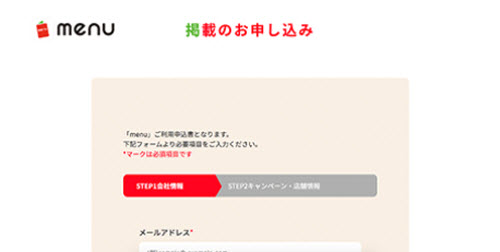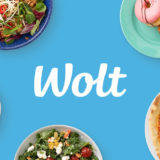menuのアカウント登録
| menuユーザー | menu配達パートナー | |
|---|---|---|
| menuで料理を注文したい人 | menuで配達をしたい人 | |
| ユーザー登録(iOS端末の人) |
ユーザー登録(Android端末の人) |
配達パートナー登録 |
| menuレストランパートナー | ||
| レストランパートナー(加盟店)登録 |
||
「menu(メニュー)」を利用したい人は、「ユーザー登録」か「配達パートナー登録」が必須になります。
これから、サービスを利用したい側で、まずは「アカウント登録」をして下さい。
スポンサードリンク
menuとは|メニューとは・フードデリバリー宅配テイクアウト始め方・配達員・注文方法・頼み方・配達エリア・配達料
「menu(メニュー)」とは、「①注文者(ユーザー)」「②飲食店(レストランパートナー)」「③配達員(配達パートナー)」の「3者」を、「menu(メニュー)」が開発した「マッチング・プラットフォーム」を利用して繋ぐ、新しい「フードデリバリー・サービス(宅配デリバリー・サービス)」のことです。
menu(メニュー)の「ビジネスモデル・仕組み」
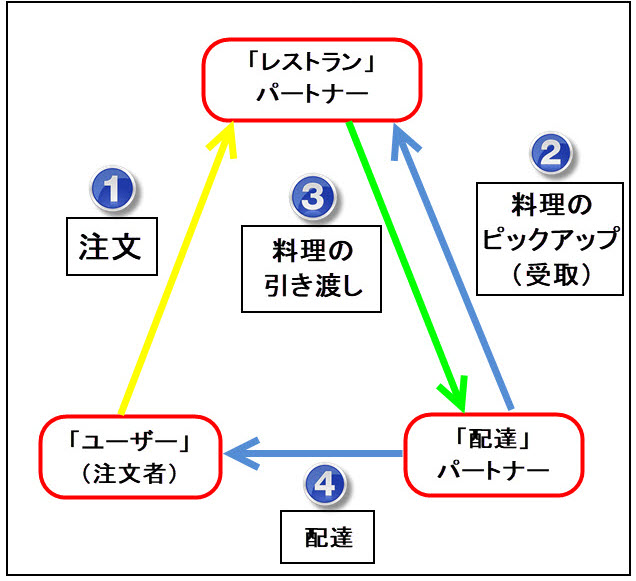
- 注文者(ユーザー)
- 飲食店(レストランパートナー)
- 配達員(配達パートナー)
「menu(メニュー)」【①~③をマッチングして繋げてくれるプラットフォームを提供してくれている】
menuとは|メニューとは
「menu(メニュー)」は、日本の「menu株式会社」が運営する「マッチングプラットフォーム」を利用した、「テイクアウト(持ち帰り)」と「宅配デリバリー(フードデリバリーサービス)」の「サービス」です。
「menu(メニュー)」の「特徴」としては、「全国47都道府県のお店」で利用ができる「料理(商品)」の「テイクアウト(持ち帰り)」と、新しく提供を始めた「宅配デリバリー(フードデリバリーサービス)※2020年4月現在は東京都内23区」の「2つの機能」が、1つの「menu(メニュー)アプリ」から利用できる点です。
「menu(メニュー)」が、最近力を入れている「宅配デリバリー(フードデリバリーサービス)※2020年4月現在は東京都内23区」事業は、日本でも先行して「サービス」を提供している「UberEats(ウーバーイーツ)」「DiDi Food(ディディフード)」「Wolt(ウォルト)」などのように、「自転車」などの「車両」を持つ「個人(個人事業主)」を、「配達パートナー(配達員)」として登録し、「アプリ」からの「料理(商品)」の「注文」に応じて、その「配達パートナー(配達員)」が「料理(商品)」を運ぶ「仕組み」となっています。
「menu(メニュー)」の「配達パートナー(配達員)」のように、「WEB(ウェブ)」で「単発の仕事」を請け負う働き方は、「ギグワーク(ギグワーカー)」と呼ばれており、「食事の配達」「ライドシェア(相乗り」「宅配便」などの業界で、仕組みの中に組み込まれ、世界中で広がりを見せています。
このような「個人」の働き手は、「個人事業主」として、自由に働くことが出来たり、成果に合わせて自分の収入を上げていけるという「メリット」を享受できる分、「労災」「雇用保険(失業保険)」「最低賃金の保障」などを受けられないという「デメリット」も存在します。
menuとは|メニューとは・フードデリバリー宅配テイクアウト始め方・配達員・注文方法・頼み方・配達エリア・配達料

ーテイクアウト 日本全国対応!-
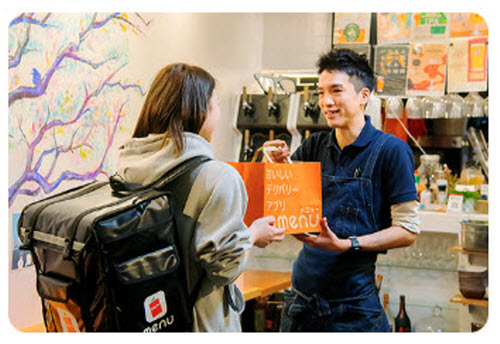
ーデリバリー 一部地域限定!-
「menu(メニュー)」では、「テイクアウト(持ち帰り)」に関しては「全国47都道府県のお店」(その地域に加盟店がある場合)で利用することが可能となっており、さらに、新しく始めた「宅配デリバリー(フードデリバリーサービス)」に関しては、「一部地域限定」で、現在は利用することが可能になっています。
「menu(メニュー)」の「宅配デリバリー(フードデリバリーサービス)」に関しても、まだ始まったばかりなので、「サービスエリア(対象地域)」は「限定的」ですが、これから「全国の都市」に、随時、「サービスエリアを拡大していく予定」となっていますので、現段階で「menu(メニュー)」の「サービスエリア外」の「地域」や「エリア」に住んでいる人は、今後、「menu(メニュー)」の「サービスエリア(対象地域)」が拡大し、自分の住んでいる「地域」や「エリア」が、「サービスエリア内」に認定される日を、気長に待っていて下さい。
①「menu(メニュー)」宅配デリバリーの「サービスエリア」
- 関東地方:東京都・神奈川県
- 中部地方:愛知県(9月18日~)
- 関西地方:大阪府・京都府(9月18日~)
- 九州地方:福岡県(9月18日~)
②「menu(メニュー)」テイクアウトの「サービスエリア」
- 全国エリア:全国47都道府県すべて
menu(メニュー)配達エリア・サービスエリア・範囲拡大予定「一覧リスト」

「menu(メニュー)」では「宅配デリバリー」を利用する時と、「テイクアウト(持ち帰り)」を利用する時では、「サービス」の利用できる「サービスエリア(対象地域)」が異なっております。
「テイクアウト(持ち帰り)」機能を利用するだけなら、「menu(メニュー)」の「加盟店」がある地域ならば、「全国47都道府県すべて」が「サービスエリア」となっていますので、是非、お近くに「加盟店」がある場合は、「menu(メニュー)」の「サービス」を利用してみて下さい。
①menu(メニュー)「デリバリー機能」対応の都道府県
- menuが指定した一部地域
①「menu(メニュー)」の「宅配デリバリー」の「サービスエリア」
| エリア | 都道府県 | 配達エリア・対応地域 |
|---|---|---|
| 関東エリア | 東京都 |
・東京都23区【早稲田(新宿区)、新宿(新宿区)、西新宿(新宿区)、四谷(新宿区)、飯田橋(千代田区)、赤坂(港区)、表参道(渋谷区・港区)、六本木(港区)、浜松町(港区)、麻布(港区)、渋谷(渋谷区)、恵比寿(渋谷区)、水道橋(千代田区・文京区)、日本橋(中央区)、勝どき(中央区)、晴海(中央区)、目黒(目黒区)、自由が丘(目黒区)、下北沢(世田谷区)、千歳鳥山(世田谷区)上野(台東区)、秋葉原(台東区)、浅草(台東区)、両国(墨田区)、押上(墨田区)、錦糸町(墨田区)、墨田区北部(墨田区)、新小岩(葛飾区)、京成立石(葛飾区)、奥戸(葛飾区)、お花茶屋(葛飾区)、亀有(葛飾区)、高砂(葛飾区)、小岩(江戸川区)、北葛西(江戸川区)、西葛西(江戸川区)、東葛西(江戸川区)、ときわ台(板橋区)、板橋(板橋区)、練馬(練馬区)、池袋(豊島区)、目白(豊島区)、中野(中野区)、方南町(杉並区)、武蔵関(練馬区)、上井草(杉並区)、西荻窪(杉並区)、久我山(杉並区)、高井戸(杉並区)、東十条(北区)、大井(品川区)、旗の台(品川区)、南六郷(大田区)、西糀谷(大田区)、蒲田(大田区)、大森(大田区)、千鳥(大田区)、雪谷(大田区)、太田南馬込(大田区)、北千住(足立区)、北綾瀬(足立区)、南千住(荒川区)、西日暮里(荒川区)、大島(江東区)、東陽町(江東区)、南砂町(江東区)】 ・武蔵野市【成蹊学園(武蔵野市)、井の頭公園(武蔵野市)、吉祥寺(武蔵野市)】 |
| 神奈川県 |
・横浜市(一部地域)※9月18日~ ・川崎市【幸区、武蔵小杉(中原区)】 |
|
| 東海エリア | 愛知県 |
・名古屋市(一部地域)※9月18日~ |
| 関西エリア | 大阪府 |
・大阪市【梅田(北区)、天満(北区)、中津(北区)、北浜(中央区)、大阪城(中央区)、野田(福島区)、都島(都島区)、ドーム前(西区)、西田辺(阿倍野区)、阿倍野(阿倍野区)、あびこ(住吉区)、蒲生(城東区)、天王寺(天王寺区)、東三国(淀川区)、新大阪(淀川区)、東今里(東成区)、東中本(東成区)、小路(生野区)】 ・吹田市【江坂町(吹田市)】 |
| 京都府 |
・京都市(一部地域)※9月18日~ |
|
| 九州エリア | 福岡県 |
・福岡市(一部地域)※9月18日~ |
①「menu(メニュー)」の「宅配デリバリー・サービスエリア」

2020年6月16日【東京都・神奈川県】
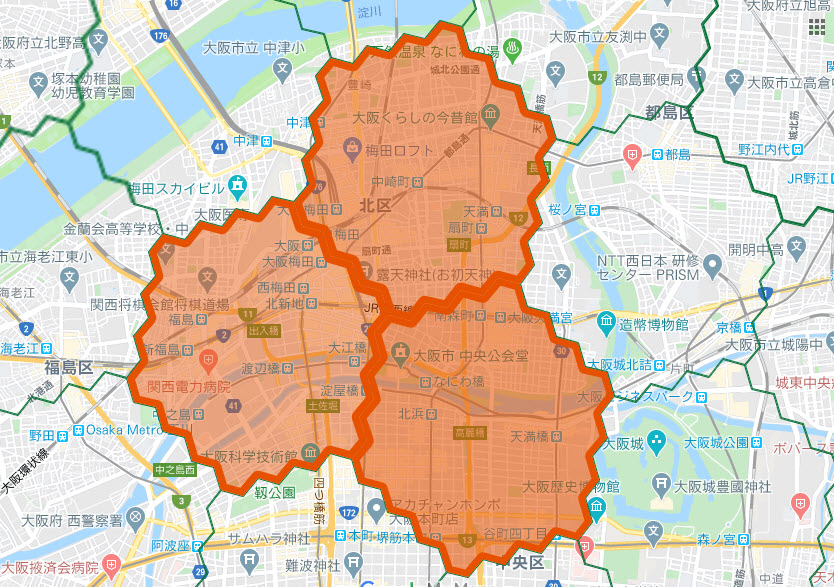
2020年7月21日【大阪市(梅田・天満・北浜)】
②「menu(メニュー)」の「テイクアウト(持ち帰り)」の「サービスエリア」
| エリア | 都道府県 | 配達エリア・対応地域 |
|---|---|---|
| 全国エリア | 全国47都道府県すべて | ・全国47都道府県をカバー(加盟店がある地域なら、全国どこでも「menu(メニュー)」の「テイクアウト機能(持ち帰り)」が利用出来ます。) |
現在、「menu(メニュー)」では、上記の一部地域で、「サービス」を展開しております。
最新の「menu(メニュー)」の「サービスエリア」などの「詳細情報」に関しては、「menu(メニュー)」の「公式サイト」や「公式アプリ」も、確認してください。
menuとは|メニューとは・フードデリバリー宅配テイクアウト始め方・配達員・注文方法・頼み方・配達エリア・配達料
「menu(メニュー)」の「宅配デリバリー」を利用する場合、「注文者」が注文した「料理(商品)」を、「飲食店(レストランパートナー)」に取りに行き、「注文者」のもとに届ける役割は、「配達パートナー(配達員)」と呼ばれる「個人」の人達がやってくれています。
一方、「menu(メニュー)」の「テイクアウト(持ち帰り)機能」を利用する場合は、「注文者」自身が、注文した「飲食店(レストランパートナー)」のお店に、「料理(商品)」を取りに行く流れとなります。
menu(メニュー)配達パートナーになりたい人「menu配達員登録方法」
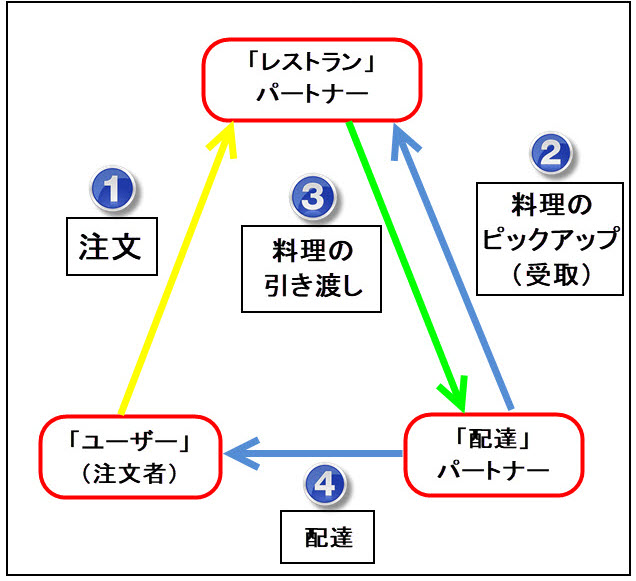
「ユーザー(注文者)」が「menu(メニュー)」の「宅配デリバリー機能」を利用して、「料理(商品)」を注文すると、「menu(メニュー)」に登録している「配達パートナー(配達員)」は、「飲食店(レストランパートナー)」のもとへ、調理された「料理(商品)」を受け取りに行きます。
「飲食店(レストランパートナー)」で、「料理(商品)」を受け取った「配達パートナー(配達員)」は、そのまま「ユーザー(注文者)」のもとへ行き、「料理(商品)」を受け渡すと、「配達業務」は完了し、後日、「menu(メニュー)」から「指定した銀行口座」に、「成果報酬(お金)」が振り込まれます。
menu(メニュー)配達パートナー(配達員)とは
先ほども言いましたが、「menu(メニュー)」の「配達パートナー(配達員)」とは、「menu(メニュー)」に登録している「個人」が、「個人事業主」として務めます。
また、「menu(メニュー)」の「配達パートナー(配達員)」は、「menu(メニュー)」自体が雇用している「アルバイト」や「パート」ではなく、「menu(メニュー)」とは雇用関係を結んでいない、完全に独立した「個人」が「個人事業主」として登録しているだけで、「配達パートナー(配達員)」の人達は、「menu(メニュー)」が「外部委託」をしている「配達の仕事」を請け負うことで、「お金」を稼いでいることになるのです。
このように、「menu(メニュー)」と、それに登録している「配達パートナー(配達員)」の間には「雇用契約が結ばれていない」ので、僕たちが「menu(メニュー)」の「配達パートナー(配達員)」になる場合でも、「書類選考」や「面接」もなしに、「インターネット」からの「登録」だけで、基本的には、誰でも「menu(メニュー)」の「配達パートナー(配達員)」になることが可能です。
「menu(メニュー)」の「配達パートナー(配達員)」になるための、「ステップ(手順)」は、以下の通りとなります。
menu(メニュー)配達パートナー(配達員)なり方・手順
- 「WEB(ウェブ)」から、「menu(メニュー)」の「配達パートナー登録サイト」にアクセスをして、「配達パートナーアカウント」を作成し、提出に必要な書類を、全てアップロードし、「承認審査」を待ちましょう。
- 「menu(メニュー)」側の「承認審査」を通過すると、「配達パートナー登録」で入力した「メールアドレス」と、付与された「パスワード」を使って、「menu(メニュー)」の「配達パートナー専用アプリ」に「ログイン」が出来るようになります。
- 自分の好きなタイミングで「配達の仕事」を開始します。
また、「menu(メニュー)」の「配達パートナー(配達員)」は、基本的には、「自分自身が所有している車両」を使って、「配達業務」をしていくことになるのですが、「配達パートナーアカウント」を作成する時に、「配達業務」で利用したい「車両」を申請する必要があります。
「menu(メニュー)」の「配達パートナー(配達員)」が、「配達業務」で利用できる「車両」は、以下の通りとなりますので、覚えておいてください。
menu(メニュー)配達パートナー(配達員)が利用できる車両
- 自転車(電動アシスト付き自転車でもOK)
「menu(メニュー)」の「配達パートナー(配達員)」に関しては、現在、「配達車両」は「自転車」のみしか選択できないようになっていますので、「自転車」以外で「配達の仕事」をしたい人は、「UberEats(ウーバーイーツ)」などを利用していきましょう。
menu(メニュー)配達パートナー(配達員)メリットは
「menu(メニュー)」の「配達パートナー(配達員)」になると、「個人事業主」として、好きな場所で好きな時間に、自分の都合に合わせて、かなり自由度の高い「働き方」が出来るようになります。
「menu(メニュー)」の「配達パートナー(配達員)」なら、「1時間だけ」でも、「半日だけ」でも、「週末だけ」でも、もちろん「毎日」でも、好きな時に「配達業務」をすることが可能になるので、「専業」で「配達の仕事」をしようと考えている人だけでなく、「会社員」の「副業」としての、とても魅力的な「お金稼ぎの方法」になると思います。
menu(メニュー)配達パートナー(配達員)のメリット
- 上司や同僚もいないため、自由度の高い働き方ができる
- 頑張れば頑張るだけ、収入に反映される
- 自転車で配達するので、運動にもなる
上司や同僚もいないため、自由度の高い働き方ができる
「menu(メニュー)」の「配達パートナー(配達員)」は、「個人事業主」として「個人」が働くことになるので、好きな場所で好きな時間だけ、気分次第で働けるようになります。
また、気を遣う上司や、同僚もいないので、仕事上の人間関係に悩むこともなく、個人の力を存分に発揮することが可能です。
頑張れば頑張るだけ、収入に反映される
「menu(メニュー)」の「配達パートナー(配達員)」になると、頑張れば頑張るだけ、稼ぎが収入に反映されるようになります。
「配達業務」を効率良く行ったり、「配達の回数」を増やしたり、「長い距離を配達する」ことで、自分が手に入れることが出来る収入を、増やしていくことが出来ます。
「ゲーム感覚」で、自分なりに効率良く稼ぐコツを発見するのも、「menu(メニュー)」の「配達パートナー(配達員)」として、「配達の仕事」をする魅力です。
自転車で配達するので、運動にもなる
「menu(メニュー)」の「配達パートナー(配達員)」は、「配達業務」で「自転車」を選ぶことになります。
普段から「運動不足の人」は、「運動をしながら、お金を稼ぐことが出来る」ようになり、「運動」と「仕事」を同時にこなすことで、一石二鳥となります。
menu(メニュー)配達パートナー(配達員)インセンティブ報酬
「menu(メニュー)」の「配達パートナー(配達員)」が稼げる「報酬」の「仕組み」や「計算方法」は、以下のようになっています。
menu(メニュー)配達パートナーが稼げる報酬の種類
- 基本料金(①回数報酬+②距離料金)
- インセンティブ報酬(例:ランクボーナス、レベルアップインセンティブ)
「menu(メニュー)」の「配達パートナー(配達員)」が、稼ぐことが出来る「報酬」は、大まかに分けると、「2種類」に分類することが出来ます。
それは、基本となる「基本料金」と、ボーナスとなる「インセンティブ報酬」の「2種類」です。
また、「menu(メニュー)」の「配達パートナー(配達員)」の、基本的な「配達料金」の「特徴」として、「②距離料金」の中には、「ピックアップする距離(店舗に料理を取りに行く距離)+ドロップする距離(店舗から注文者に料理を届ける距離)」が含まれているという事です。
つまり、「menu(メニュー)」の「②距離料金」は、「ピックアップ距離+ドロップ距離の合計値から算出される金額」となるのです。
現在、サービスを展開している「フードデリバリーサービス」の中には、「ピックアップ(お店に商品を取りに行く行為)」には、「お金」が発生しない「サービス」もありますので、この点は、「配達パートナー(配達員)」としても、嬉しいのではないかと思います。
「menu(メニュー)」の「配達報酬」の「仕組み」
「最終的な配達報酬」=「基本料金(①回数報酬+②距離報酬)」+「インセンティブ報酬」-「サービス手数料」
①の回数報酬
| 回数報酬 |
|---|
| 1配達完了で貰える固定の金額【ピックアップ(受取)とドロップ(受渡)で報酬が分かれません】 |
| 1回230円 |
②の距離料金
| 距離報酬 |
|---|
| ピック距離(店舗へ料理を受け取りに行く距離)とドロップ距離(店舗から注文者に料理を届ける距離)の合計値から算出される金額 |
| 10m毎に0.75円 |
| 1.0km | 75円 |
|---|---|
| 2.0km | 150円 |
| 3.0km | 225円 |
| 4.0km | 300円 |
| 5.0km | 375円 |
インセンティブ報酬
| インセンティブ報酬の種類 | インセンティブ報酬の内容 |
|---|---|
| ランクボーナス | 直近8週間の「経験値」の合計により、「基本料金」が「最大2倍」になるボーナスのことです |
| レベルアップインセンティブ | 「経験値」獲得で「レベルアップ」していき、レベルアップ毎に「インセンティブ報酬」が貰えます |
「menu(メニュー)」には、新しく「経験値システム」が導入されています。
「1回の配達で貰える経験値」は「10EXP」となっており、注文数が多い「ピーク時間帯」に稼働すると、貰える「経験値」が倍増するようになっています。
「配達の回数」をこなし、経験値を増やして、「Sランク」を取るまでの「ベテラン」になると、さらに大きく稼げるようになる仕組みとなっています。
サービス手数料
2020年4月現在、「キャンペーン中」につき、「サービス手数料」は「0%」となっています。
キャンペーン終了後にいくらになるのかは、まだ不明ですが、「キャンペーン期間中」は「0%」となっていますので、「配達パートナー(配達員)」にとっては、有難いですね。
(今後の変更は不明)
menu(メニュー)配達パートナー(配達員)報酬の支払いサイクル
「menu(メニュー)」の「配達パートナー(配達員)」が稼いだ「配達料金(報酬)」の「支払いサイクル」は、現在、基本的には、「月末締めの翌15日支払い」となっています。
ただし、2020年5月中旬より、「翌日引き出し(0時~24時までに確定した支払い額の支払日は、翌日から引き出し可能になる)」が可能になる予定で、「月4回まで」の「翌日引き出し」は、「手数料無料」で対応して貰えることが決まっています。
menu(メニュー)配達パートナー(配達員)は「個人事業主」
「menu(メニュー)」の「特徴」は、「テイクアウト機能(持ち帰り)」と「宅配デリバリー」の「2つの機能」が利用できる点です。
また、「テイクアウト機能(持ち帰り)」と「宅配デリバリー」では、「プラットフォーム」が使える「サービスエリア」が、それぞれ異なります。
基本、「menu(メニュー)」の「テイクアウト機能(持ち帰り)」は、「全国47都道府県すべてで利用可能」です。
一方、「menu(メニュー)」の「宅配デリバリー機能」は、「サービスエリアが限定」されています。
「menu(メニュー)」の「宅配デリバリー機能」と類似のサービスには、「UberEats(ウーバーイーツ)」「Wolt(ウォルト)」「DiDiFood(ディディフード)」などがあり、どれも「プラットフォーム」に登録している「配達パートナー(配達員)」が、「個人事業主」として、「配達の仕事」を請け負っています。
「menu(メニュー)」の「配達パートナー(配達員)」のように、「WEB(ウェブ)」で「単発の仕事」を請け負う働き方は、「ギグワーク」と呼ばれており、そのような自由な働き方をする人達のことを、「ギグワーカー」と呼んで、世界中で広がりを見せています。
「ギグワーカー」は、「menu(メニュー)」の「配達パートナー(配達員)」のような「食事の配達」をする人達以外にも、「ライドシェア(相乗り」や「宅配便」などの分野でも、最近は多くなっています。
このような「個人」の働き手は、「個人事業主」として、自由に働ける「メリット」が享受できる一方で、「最低賃金の保障」「労災」「雇用保険(失業保険)」などが受けられないという「デメリット」も存在します。
menu(メニュー)配達パートナー(配達員)に登録する★
「menu(メニュー)」の「配達パートナー(配達員)」として「配達業務」を開始するためには、当たり前ですが、まず最初に「menu(メニュー)」の「配達パートナー(配達員)」として「登録」をしなければなりません。
「menu(メニュー)」の「配達パートナー(配達員)」になりたい人は、まずは「menu(メニュー)」の「配達パートナー登録サイト」から、「配達パートナーアカウント」を作成する必要があります。
ここでは、「menu(メニュー)」の「配達パートナー(配達員)」として「登録」をし、作成した「配達パートナーアカウント」を「有効化」するまでの方法を、解説していきます。
「menu(メニュー)」の「配達パートナー(配達員)」になるためには、大きく分けて「オンラインでのアカウントを作成するステップ」+「登録説明会でアカウントを有効化するステップ」の「2つのステップ」を完了させる必要があります。
menu(メニュー)配達パートナー(配達員)になる方法
- 「WEB(ウェブ)」から、「menu(メニュー)」の「配達パートナー登録サイト」にアクセスをして、「配達パートナーアカウント」を作成し、提出に必要な書類を、全てアップロードします。
- アップロードした書類が、全て承認されたら、次は「menu(メニュー)」の「事務所」へ行き、「登録説明会」に参加し、作成した「配達パートナーアカウント」を「有効化」してもらいましょう。
①インターネットから「配達パートナー登録」を開始する
「menu(メニュー)」の「配達パートナー(配達員)」として、「配達業務」をしていきたい人は、まず最初に「インターネット」から「オンライン登録」を完了させなければいけません。
「menu(メニュー)」の「配達パートナー(配達員)」になるための「インターネット」からの「オンライン登録」は、以下の流れとなります。
配達パートナーになるためのオンライン登録
- 「配達パートナー登録サイト」にアクセスをする
- 「配達パートナーアカウント」を作成する
- 「アカウント登録」に「必要な書類」を、全て「アップロード」する
- 「menu(メニュー)」の「運営」から届く「パスワード」と、登録時に入力した「メールアドレス」で、「menu配達クルー・アプリ」に「サインイン」をすると、「アカウント有効化」が完了となる
それぞれの、「オンライン登録」は、難しくはありませんので、1つずつ進めていきましょう。
menu(メニュー)配達パートナー(配達員)登録の流れ
ステップ1:menu(メニュー)の配達パートナー登録サイトからアカウントを作成する方法
それでは早速、「menu(メニュー)」の「配達パートナー登録サイト」にアクセスをして、「配達パートナーアカウント」を作成していきましょう。
まずは、下のリンクをクリックして、「menu(メニュー)」の「配達パートナー登録サイト」にアクセスをして下さい。
「menu(メニュー)」の「配達パートナー登録サイト」にアクセスが出来たら、「メールアドレス」を入力し、「利用規約」に「チェックマーク」を入れて、画面下にある「配達員登録する」ボタンをクリックして下さい。

画面下の「配達員登録する」ボタンをクリックすると、以下のような画面が切り替わります。
登録した「メールアドレス」に、「menu(メニュー)」から「メール」が届いていますので、早速、チェックしてみましょう。
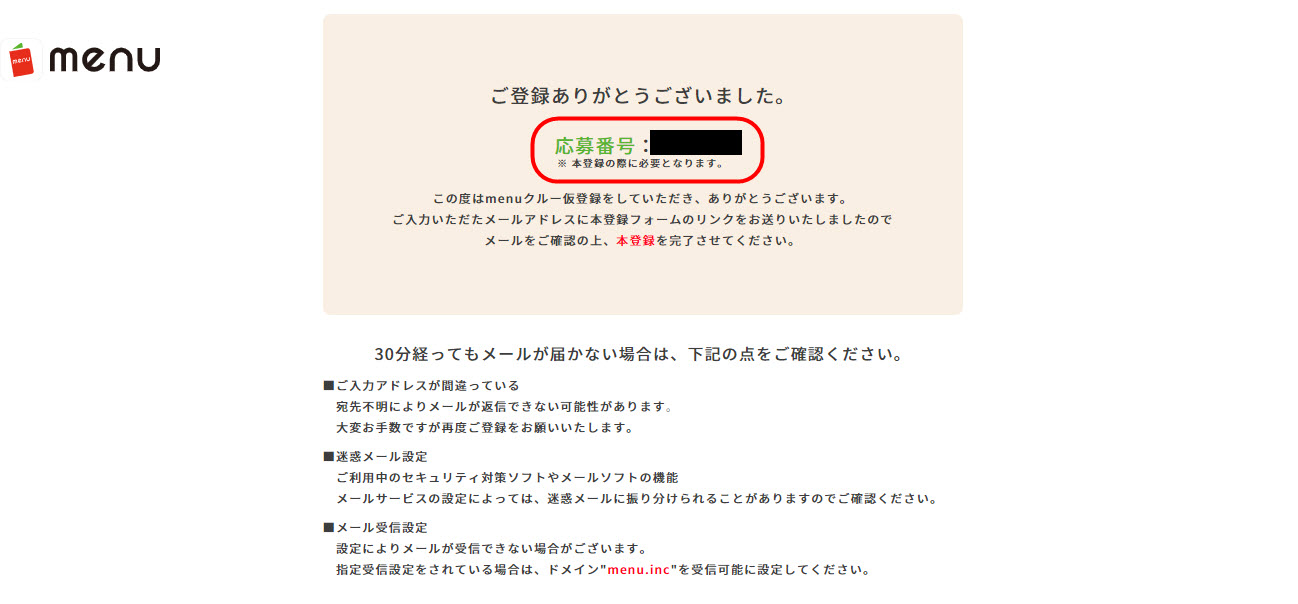
先ほど登録した「メールアドレス」の「メールBOX」に移動すると、「menu(メニュー)」からの「メール」が届いていますので、その「メール」を開いてください。
「menu(メニュー)」からの「メール」を開くと、「応募番号」と「URL」が記載されています。
「応募番号」は、この後の「基本情報の登録」で入力することになりますので、この「応募番号」を、ここで「コピー」しておきましょう。
「応募番号」のコピーが出来たら、そのまま、メール本文中に記載されている「URL」をクリックして下さい。
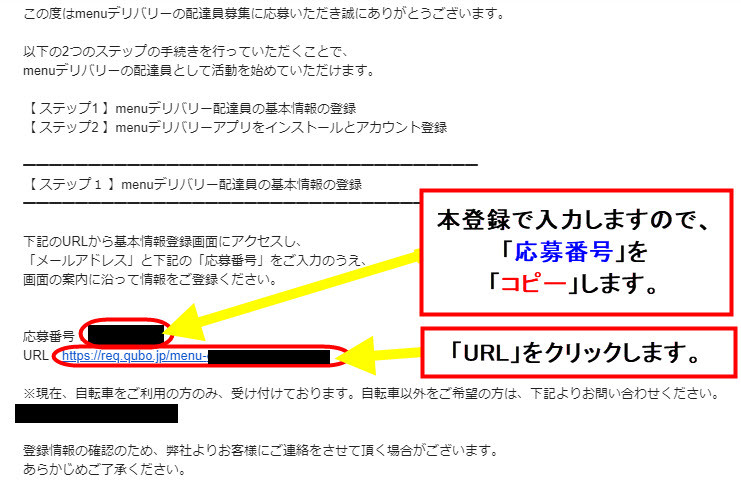
「メール本文中のURL」を「クリック」すると、「基本情報」の入力画面が表示されますので、ここに「個人情報」を入力していきましょう。
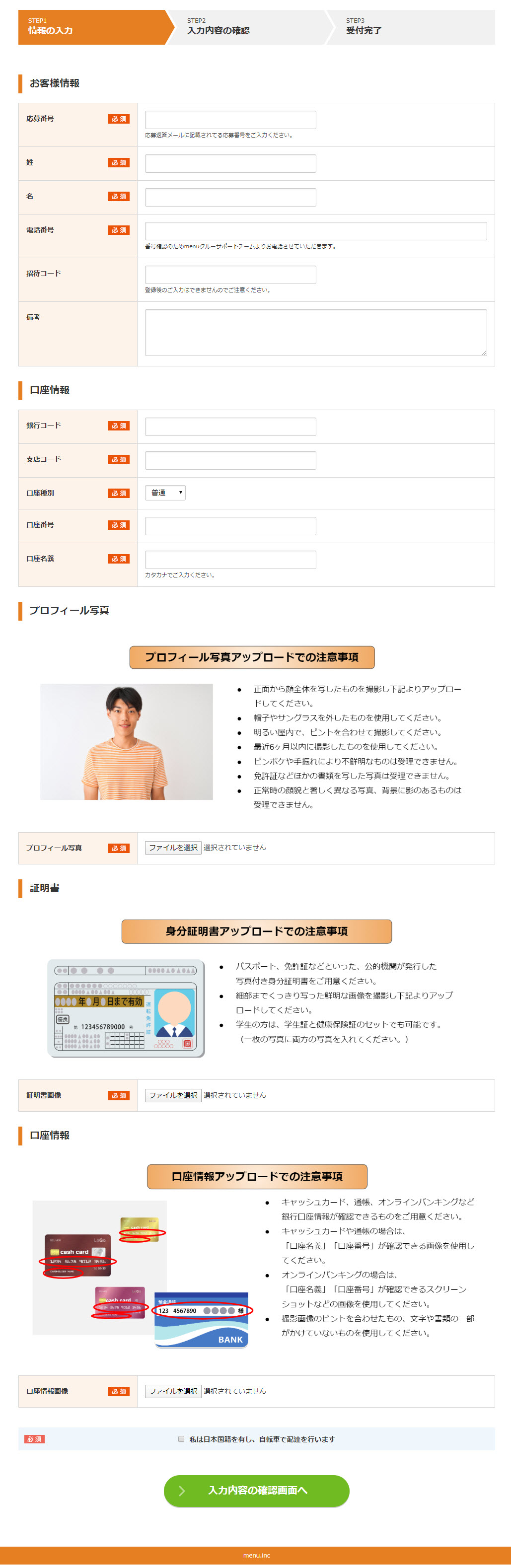
まずは、「お客様情報」欄から入力していきます。
先ほど、コピーした「応募番号」の入力欄が、早速出てきますので、ここにコピーした「応募番号」を貼り付けて下さい。
続けて「姓」「名」「電話番号(携帯電話番号)」を入力して下さい。
初めて「menu(メニュー)」の「配達パートナー(配達員)」に登録する人は、「招待コード」欄には、「TVJ854」と入力して下さい。
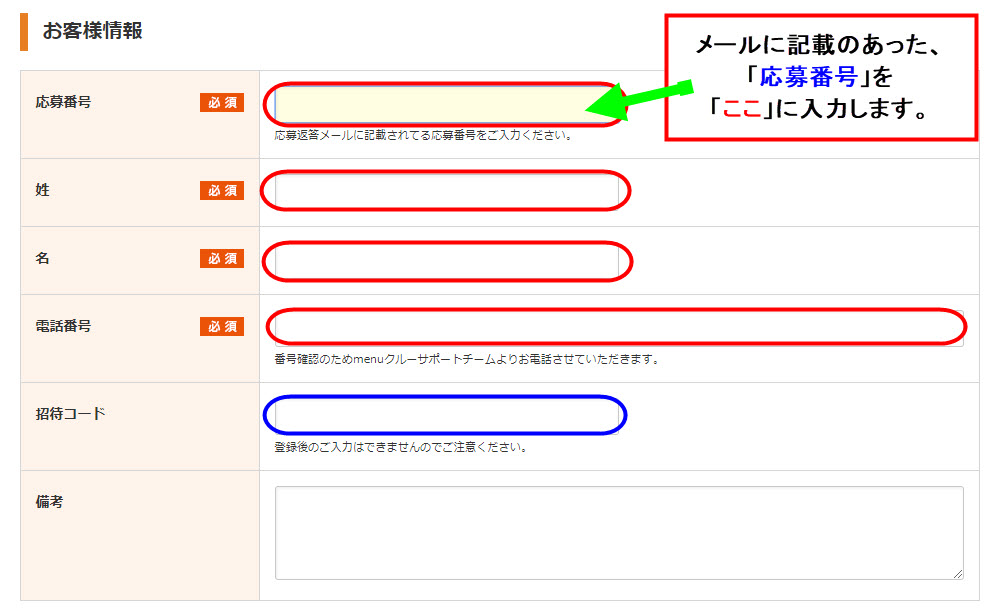
「お客様情報」欄の入力項目
| 応募番号 | 「menu(メニュー)」から送られてきた「メール」に記載されている「応募番号」を入力して下さい。 |
|---|---|
| 姓 | 「姓」を入力して下さい。 |
| 名 | 「名」を入力して下さい。 |
| 電話番号 | 「携帯電話」の番号を入力して下さい。 |
| 招待コード |
初めて「配達パートナー」に登録する人は、 「招待コード」に、 「TVJ854」(英半角大文字) (ティー・ブイ・ジェイ・854) と、 入力して下さい。 |
| 備考 | 基本的には、空欄で大丈夫です。 |
「お客様情報」欄が入力出来たら、次は「口座情報」欄を入力していきましょう。
「銀行コード」や「支店コード」は、「インターネット」で「〇〇銀行 銀行コード」「〇〇銀行 支店コード」と、「検索窓」に入力すると、検索結果に表示されますので、それを入力して下さい。
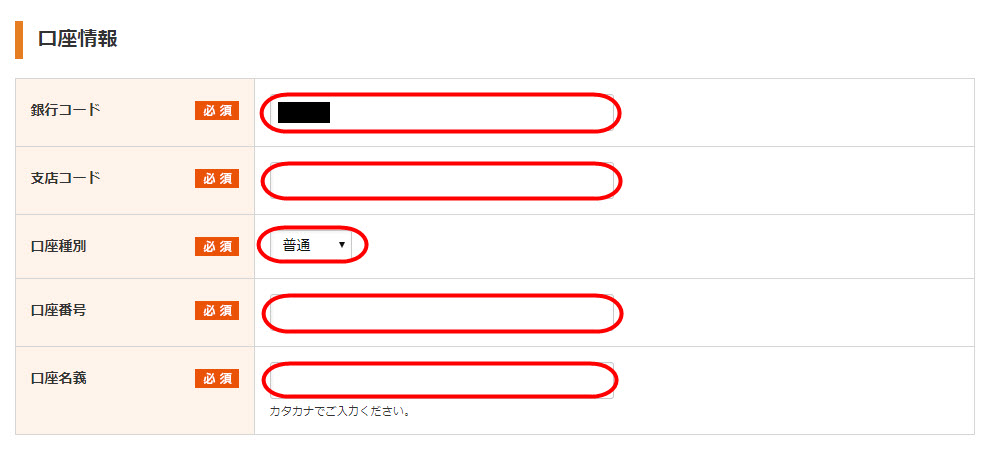
「口座情報」欄の入力項目
| 銀行コード | 振込先として登録したい「銀行」の「銀行コード」を入力して下さい。 |
|---|---|
| 支店コード | 登録したい「銀行」の「支店」の「支店コード」を入力して下さい。 |
| 口座種類 | 登録したい「口座の種類」を選択して下さい。 |
| 口座番号 | 「口座番号」を入力して下さい。 |
| 口座名義 | 「口座名義」を「カタカナ」で入力して下さい。 |
「口座情報」欄が入力できたら、次は「プロフィール写真」を「アップロード」していきましょう。
「プロフィール写真アップロードでの注意事項」をよく読み、「ファイルを選択」ボタンをクリックして、「プロフィール写真」をアップロードして下さい。
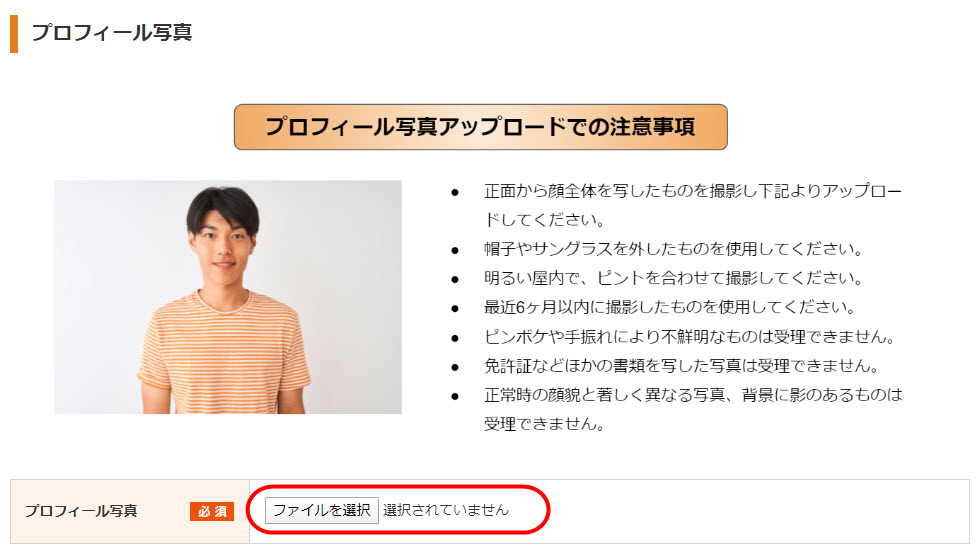
「プロフィール写真」が「アップロード」出来たら、続けて「証明書」を「アップロード」していきましょう。
「身分証明書アップロードでの注意事項」をよく読んで、「ファイルを選択」ボタンをクリックして、「証明書の写真」をアップロードして下さい。
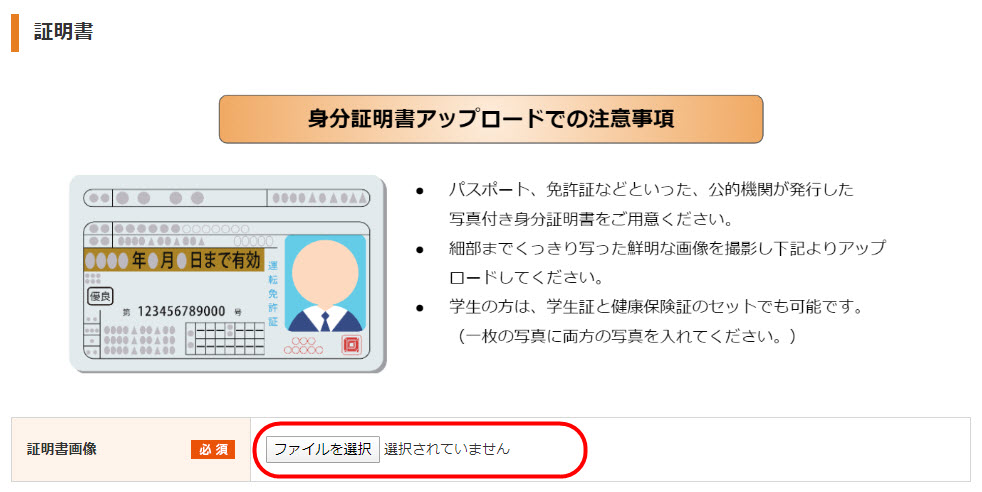
「証明書の写真」がアップロード出来たら、次は「口座情報の写真」を「アップロード」します。
「口座情報アップロードでの注意事項」をよく読んで、「ファイルを選択」をクリックして、「口座情報の写真」を「アップロード」して下さい。
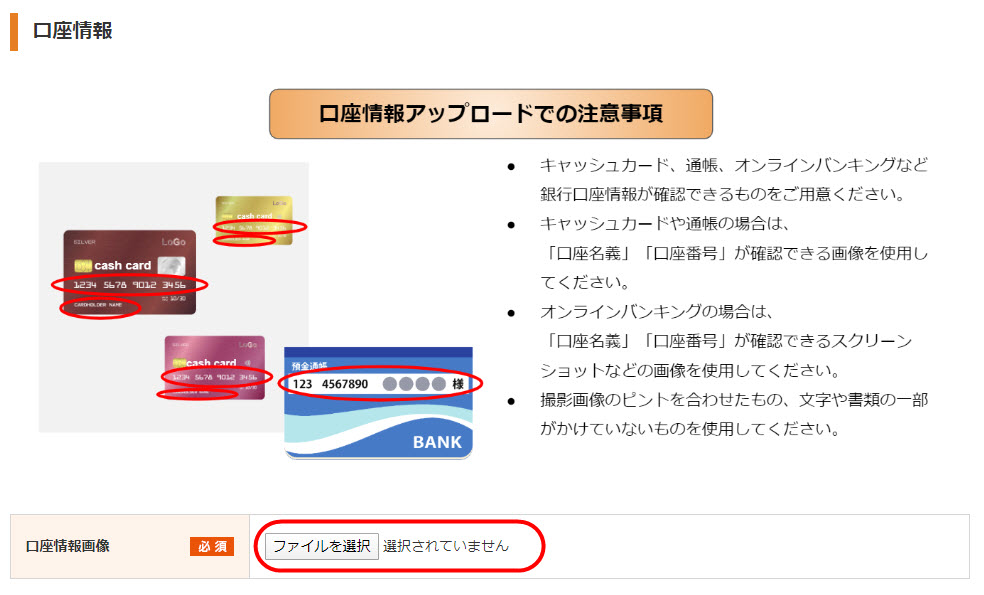
「口座情報の写真」までが「アップロード」出来たら、画面下にある「私は日本国籍を有し、自転車で配達を行います」という文言にチェックを入れて、最後に「入力内容の確認画面へ」ボタンをクリックして下さい。
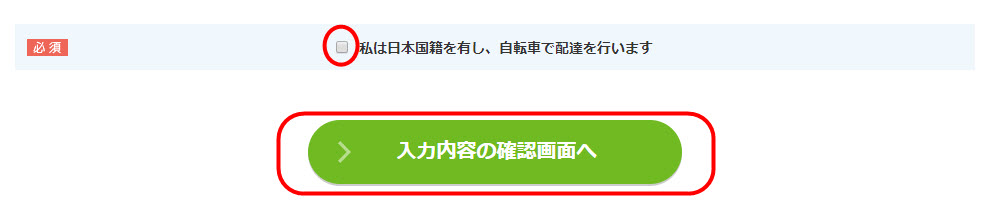
「入力内容の確認画面へ」ボタンをクリックすると、「入力した内容」の「確認画面」が表示されますので、内容に間違いがないかを確認した上で、画面下にある「送信する」ボタンをクリックして下さい。
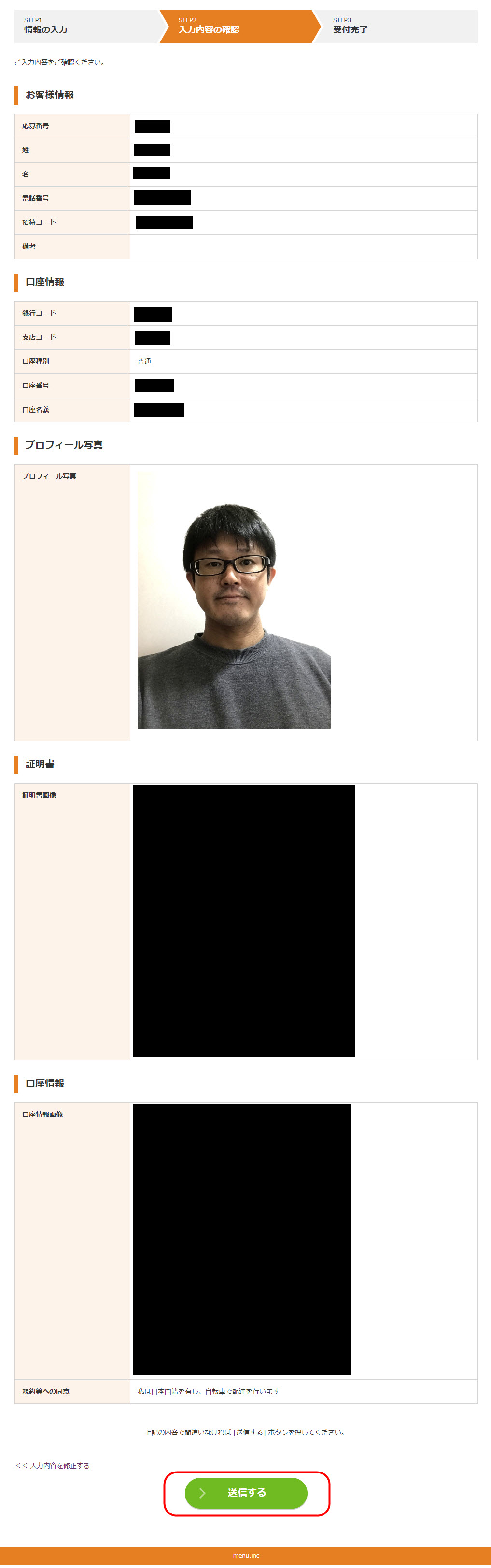
「入力した内容」を確認して、画面下にある「送信する」ボタンをクリックすると、入力内容が「menu(メニュー)」の「運営」に送信されます。
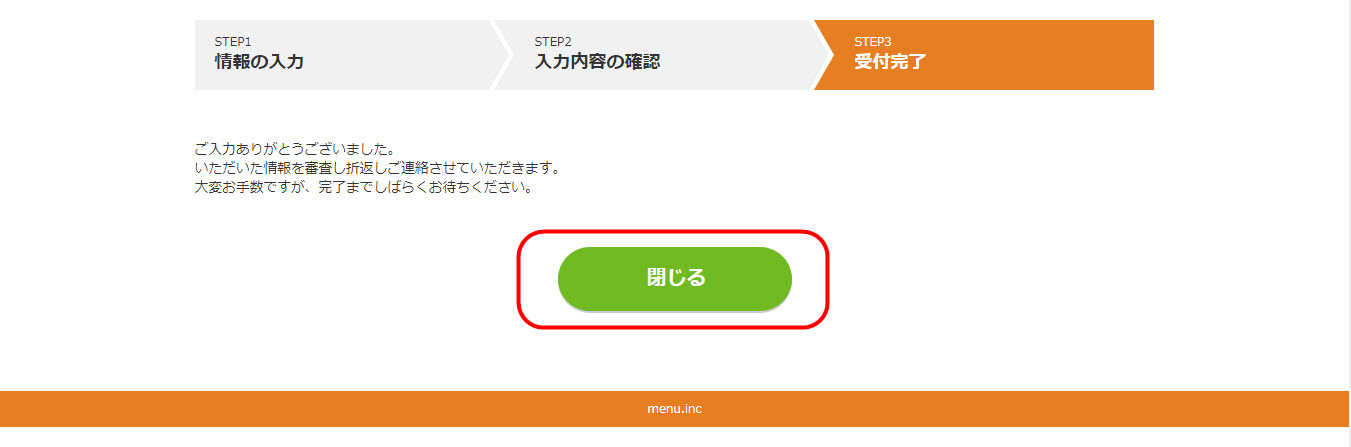
「menu(メニュー)」側で、「入力内容」を審査し、承認がおりるまで、「数営業日」がかかりますので、「menu(メニュー)」の「運営」から「連絡」があるまで、待つようにしましょう。
ステップ2:menu(メニュー)の「配達クルーアプリ」に「ログイン」し「アカウントを有効化」する
「配達パートナー登録サイト」から、「アカウント登録」をして、数営業日待つと、「メニュー(menu)」の「運営側」から「アカウント登録完了メール」が送られてきます。

また、同時に「SMSメール」で、「配達クルー・アプリ」に「ログイン」するための「パスワード」も送られてきます。
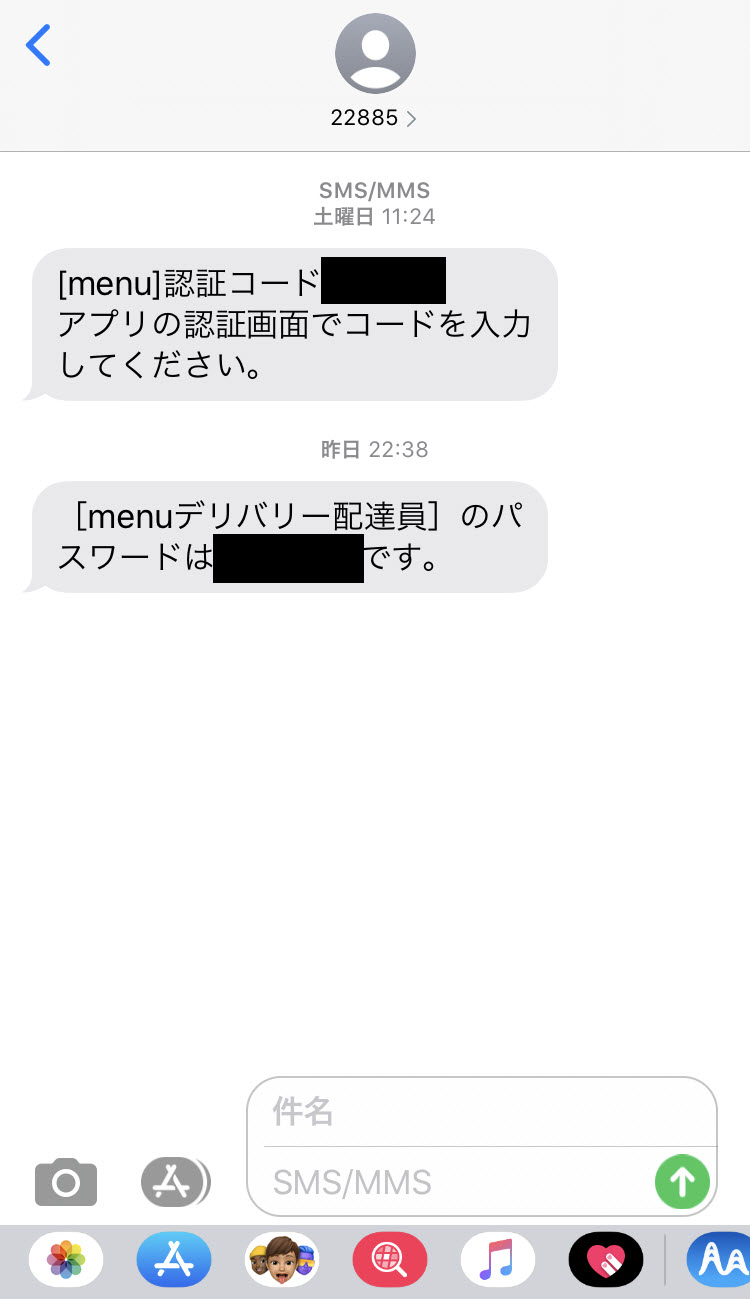
この「SMSメール」の「パスワード」は、「配達クルー・アプリ」の「ログイン」を使いますので、「コピー」しておいて下さい。
そして、そのまま「アプリストア」で、「menu配達クルー」の「アプリ」を、「スマホ」に「インストール」して下さい。
「menu配達クルー・アプリ」を「インストール」したら、「アプリ」の画面にある「サインイン」ボタンをタップして下さい。

「サインイン」ボタンをタップすると、「menu配達クルー・アプリ」の「サインイン画面」が表示されますので、「アカウント登録」時に入力した「メールアドレス」と、先ほどの「パスワード」を入力し、「サインイン」を行って下さい。
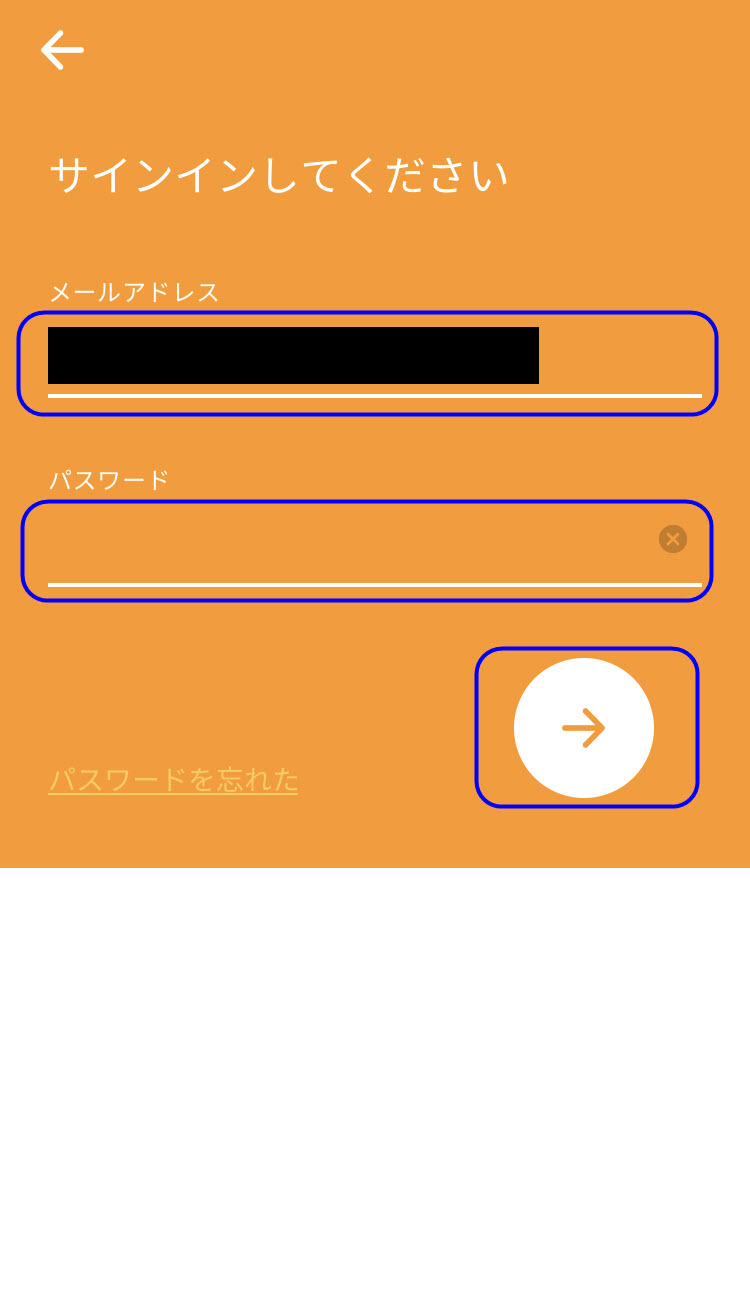
「menu配達クルー・アプリ」に「サインイン」が出来ました。
以下のような「マップ」が表示されれば、「メニュー(menu)」の「配達パートナー(配達員)」としての「アカウント有効化」も完了です。
試しに、画面右上にある「自分のアイコン」をタップしてみましょう。

「画面右上」にある「自分のアイコン」をタップすると、「メニュー画面」が表示されます。
この「メニュー画面」に、「メニュー(menu)」の「配達パートナー(配達員)」の「招待コード」も表示されていますので、「お友達」を紹介したい人は、この「招待コード」を「コピー」して使って下さい。
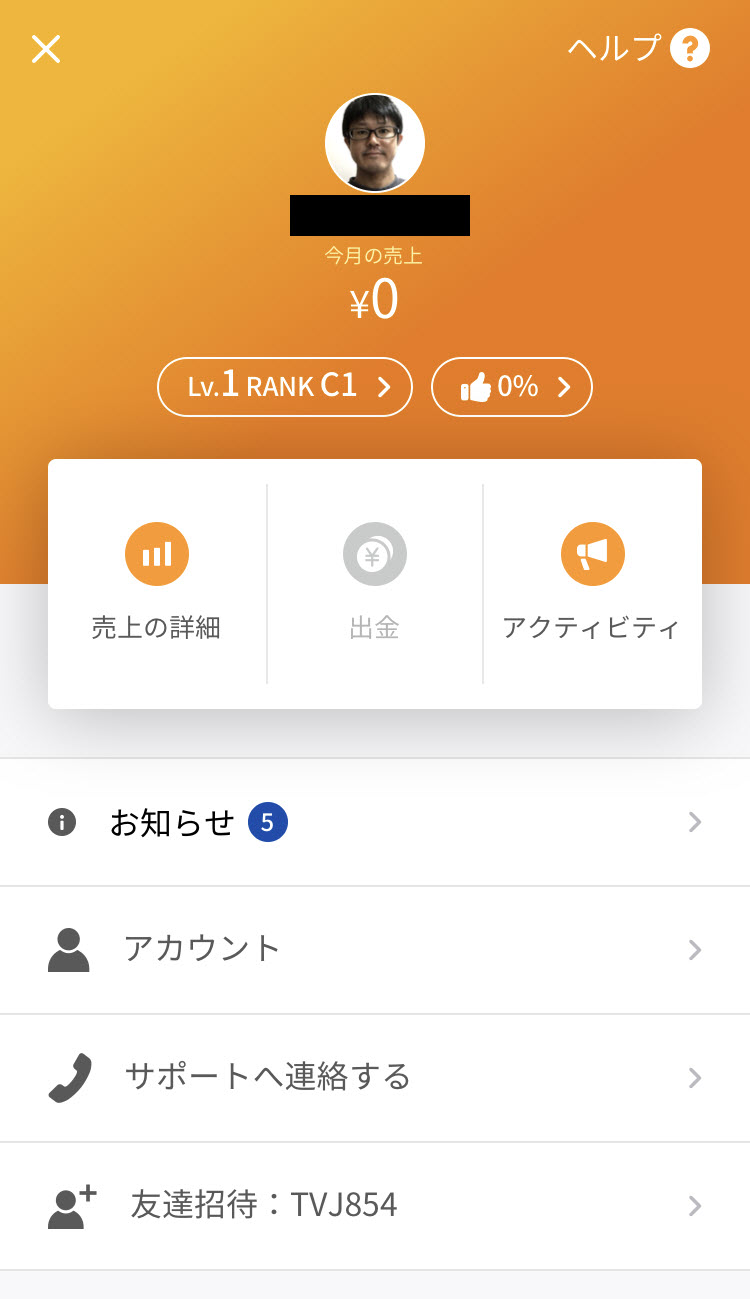
以上で、「メニュー(menu)」の「配達パートナー(配達員)」は完了です。
「メニュー(menu)」の場合は、これで、「配達の仕事」が出来る状態となります。
「配達の仕方」や「アプリの操作方法」などは、「メニュー(menu)」の「運営側」から送られてきた「アカウント登録完了メール」に「使い方」が記載されていますので、自分で学習して、早速「配達の仕事」をスタートしてみて下さい。
menu(メニュー)配達パートナー(配達員)配達の仕事に「必要な物・準備物」
「menu(メニュー)」の「配達パートナー(配達員)」になった後の、実際の「配達業務」で、「必須アイテム」と「あると便利なグッズ」を紹介していきます。
menu(メニュー)配達パートナー「必須アイテム」
menu(メニュー)配達パートナー「あると便利なグッズ」
- 「配達用バッグ」の中には「隙間」が出来やすいので、自宅にある「段ボール」などをカットして、「配達用バッグ」の中に「仕切り部屋」を作成したり、自宅にある「包装紙」「プチプチ」「タオル」などを「緩衝材」として利用し、「配達用バッグ」の中の「スキマ」を埋めたり、お金がある人は、「ホームセンター」で「スポンジのブロック」などを購入して、「配達用バッグ」の中の「スキマ」を埋めることで、より安定した「配達の仕事」が出来るようになりますので、是非、自分なりに工夫をしてみて下さい。
menu(メニュー)配達パートナー(配達員)配達の仕事の始め方
「menu(メニュー)」の「配達パートナー(配達員)」として「配達業務」をする場合の、一連の流れは、以下の通りとなります。
menu(メニュー)配達パートナー(配達員)の仕事の流れ
- 「配達の準備」を行い、「登録した車両」で、「menu(メニュー)」の「サービスエリア(対象地域)」の中に入る
- 「menu配達クルー」アプリを起動して、「オフライン⇒オンライン」に変更する
- 「配達リクエスト(配達依頼)」を受ける
- 「レストラン」に「商品(料理)」を受取りに行く
- 「注文者」のもとに「商品(料理)」を届ける
①~⑤までの「配達の流れ」を、それぞれ具体的に、説明していきます。
①「配達の準備」を行い、サービスエリアの中に入る
まず「menu(メニュー)」の「配達業務」をするために必要な「配達グッズ」や「あると便利なアイテム」を確認して、「配達の仕事」を開始する前に「配達の準備」を行いましょう。
「配達の準備」が完了した人は、「menu(メニュー)」に登録している「車両」で、「menu(メニュー)」の「サービスエリア」の中に入りましょう。
②「menu配達クルー」アプリを起動してオンラインに変更する
「menu(メニュー)」に登録している「車両」で、「menu(メニュー)」の「宅配デリバリー」の「サービスエリア」の中に入ったら、次は「menu配達クルー」の「アプリ」を起動して、「アプリ」を「オフライン⇒オンライン」に切り替えると、「注文者」からの「配達依頼(配達リクエスト)」が、入ってくるようになります。
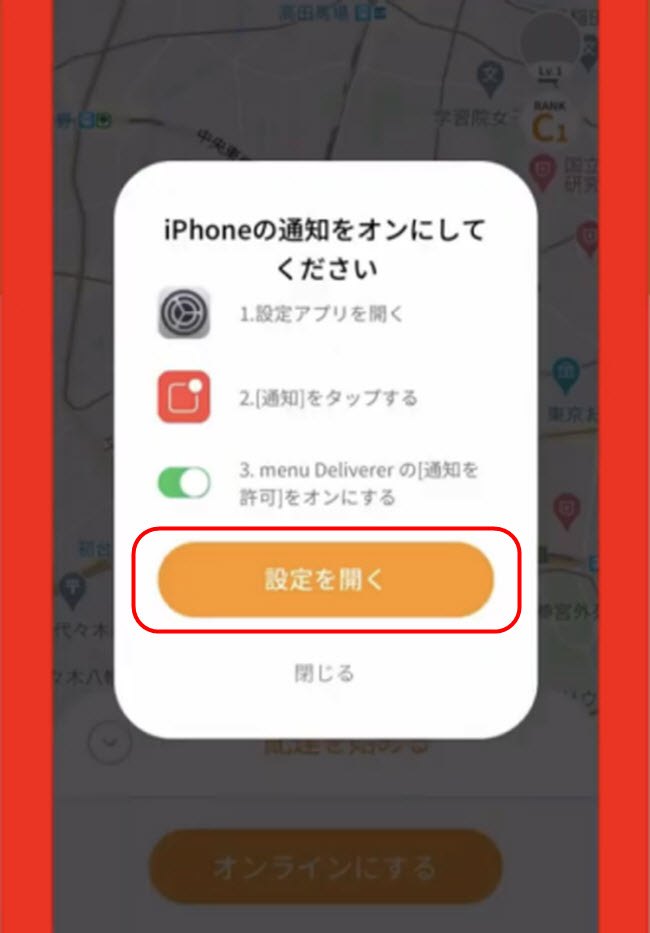
「配達クルー・アプリ」では「通知設定」は「オン」にしておきましょう。
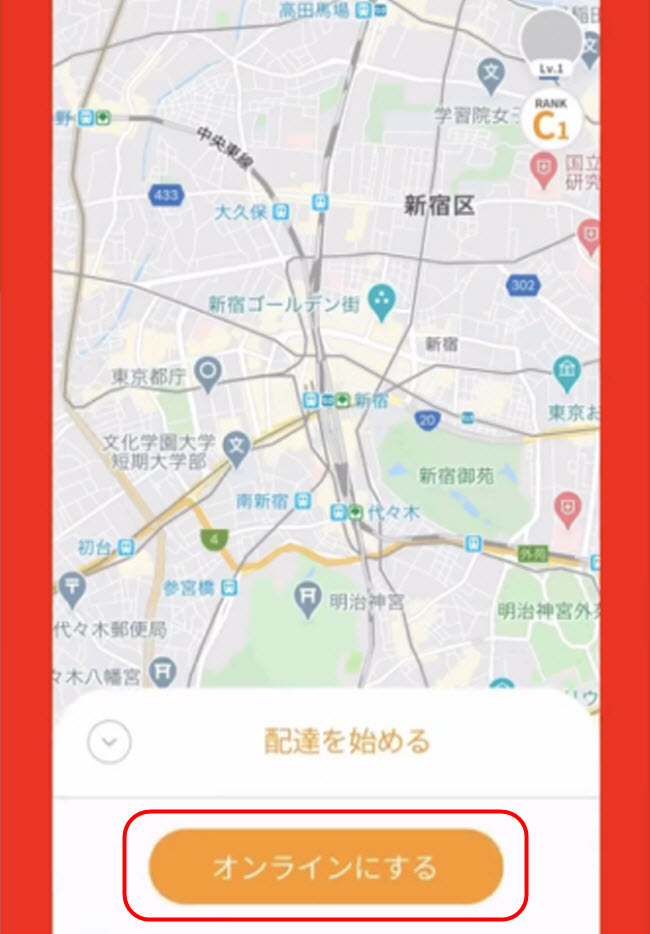
画面下の「オンラインにする」ボタンをタップして下さい
1つ、注意点としては、「menu配達クルー・アプリ」を起動して、「オフライン⇒オンライン」に切り替えると、「注文者」からの「配達依頼(配達リクエスト)」が、すぐに入ってくる可能性がありますので、「menu(メニュー)」の「配達パートナー(配達員)」の人は、必ず「配達の準備」を整えてから、「menu配達クルー・アプリ」を起動して、「アプリ」を「オフライン⇒オンライン」に切り替えるようにしましょう。
③「配達リクエスト(配達依頼)」を受ける
「menu配達クルー・アプリ」を起動して、「アプリ」を「オフライン⇒オンライン」に切り替えると、「注文者」からの「配達依頼(配達リクエスト)」が、届くようになります。
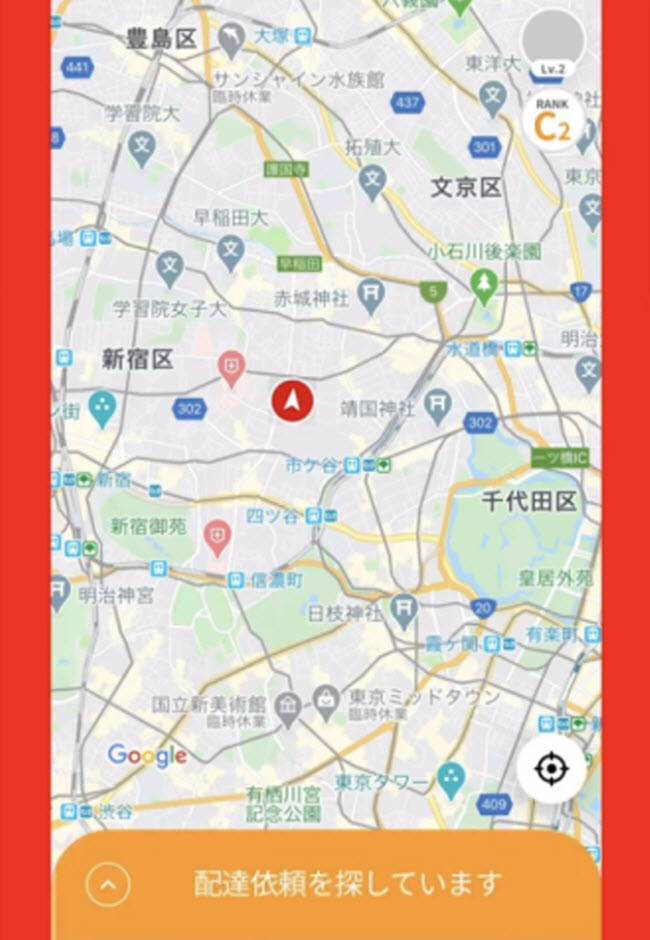
「配達クルー・アプリ」を「オンライン」にすると「配達依頼を探してます」と表示されるので、待ちましょう。
「注文者」からの「配達依頼(配達リクエスト)」が飛んでくると、その「配達依頼(配達リクエスト)」を「許可する(受ける)」かどうかを、「配達パートナー(配達員)」が、判断することになります。
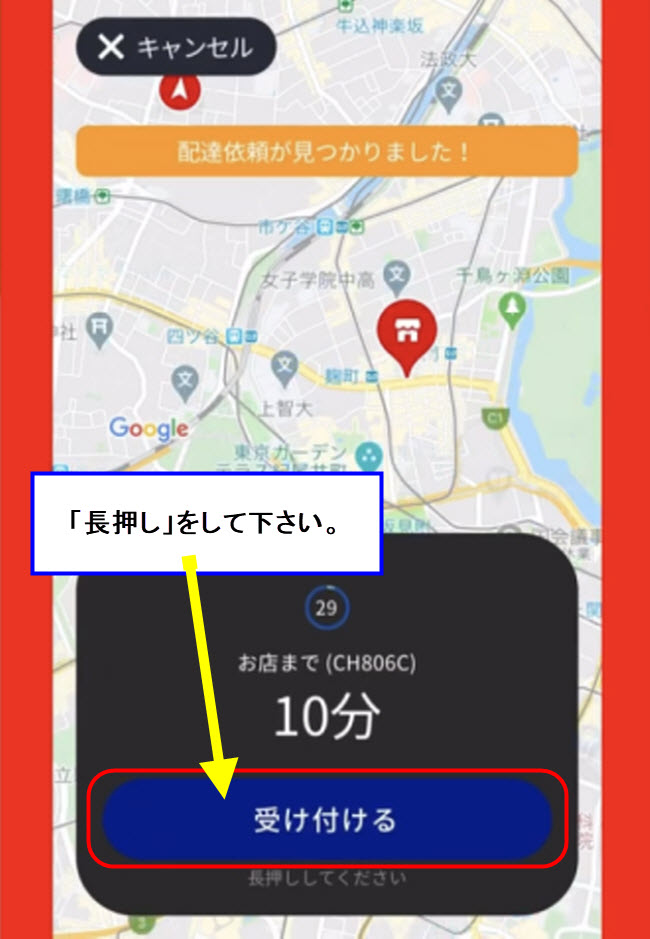
「配達依頼」を受けたい場合は、注文が入ったら、30秒以内に「受け付ける」ボタンを「長押し」して下さい。(※近くの配達クルーへ、一斉に表示されるので、先着順となります。配達依頼が、どうしても受けられない時は、画面左上の「キャンセル」ボタンをタップして下さい。
ですので、「スマホ」をポケットに入れたままの状態にしておくと、飛んできた「配達依頼(配達リクエスト)」を見逃してしまう可能性もありますので、なるべくなら、「スマホケース」や、車両に取り付けるタイプの「スマホスタンド」に入れて、いつでも「スマホ画面」をチェックできるように、しておいて下さい。
④「レストラン」に「商品(料理)」を受取りに行く
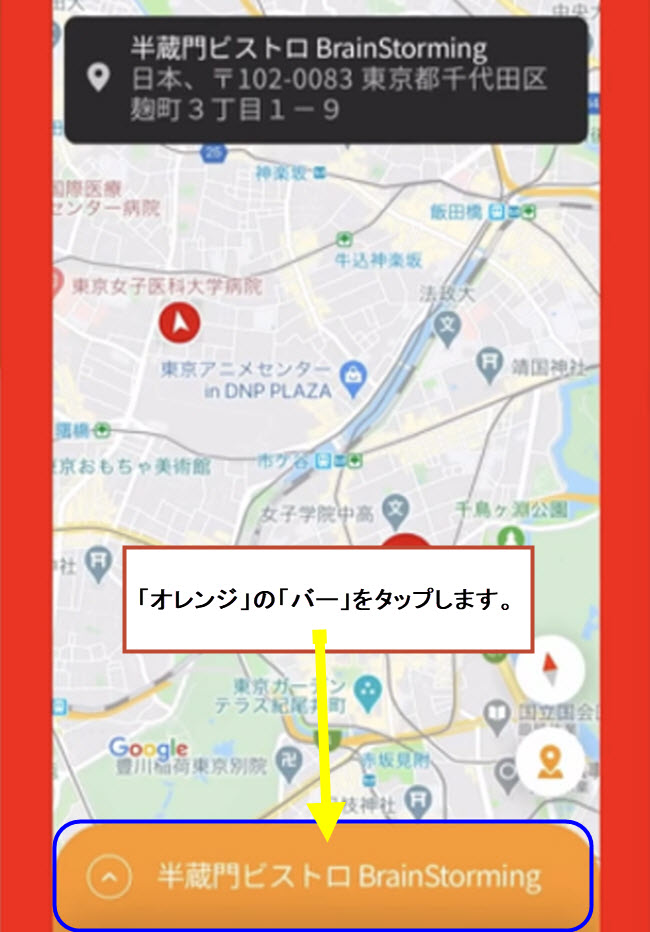
「注文者」から届いた「配達依頼(配達リクエスト)」を「許可する(受ける)」と、「配達依頼(配達リクエスト)」が、あなたに割り振られますので、「アプリ」に表示された「地図」を見ながら、まずは「商品」を受け取るために、「レストランパートナー(飲食店)」のもとに、向かって下さい。
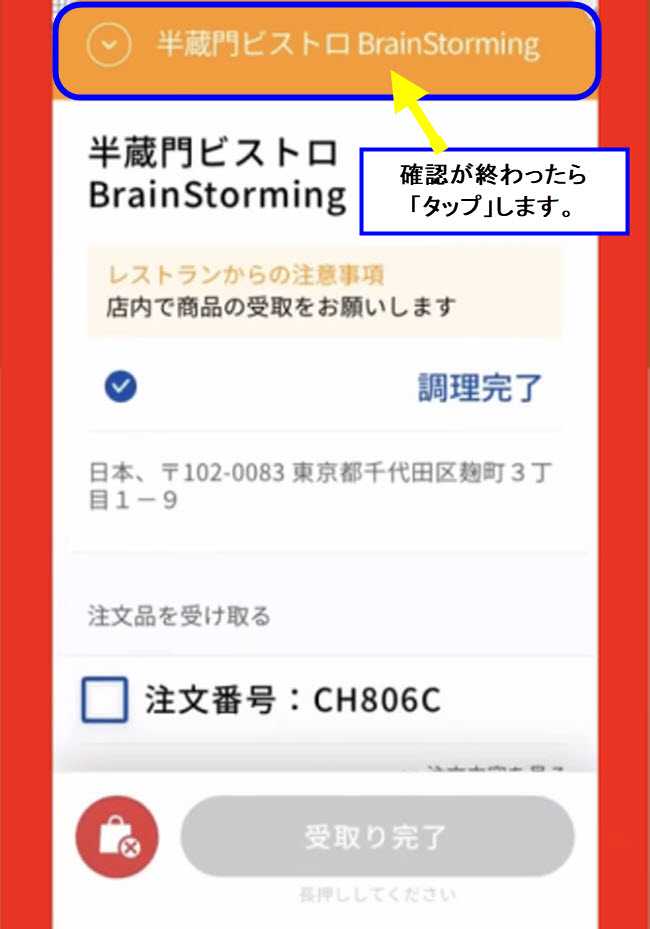
「レストランからの注意事項」に目を通し、読み終わったら「画面上部」にある「オレンジのバー」をタップして、前の画面に戻ります。
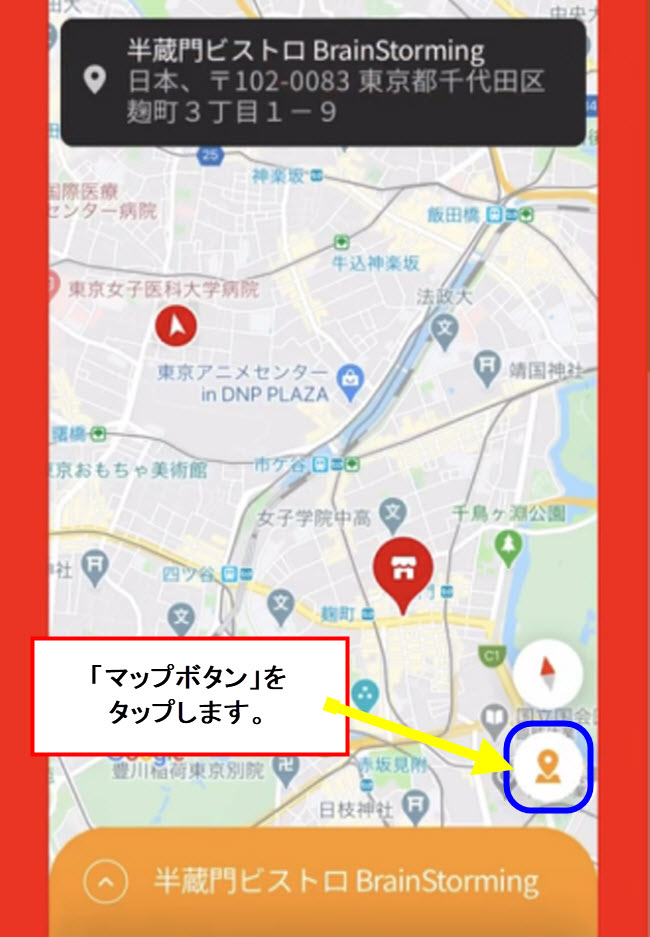
「マップボタン」をタップして下さい。
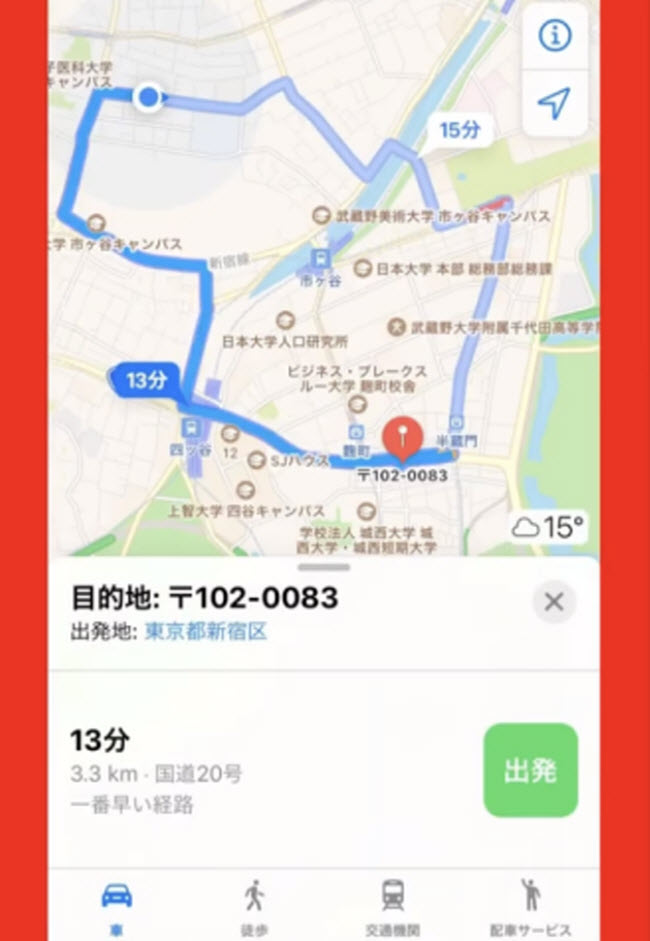
「マップボタン」をタップすると、「Googleマップ」が立ち上がります。目的にまでのルートを確認して、「お店」に向かいましょう。
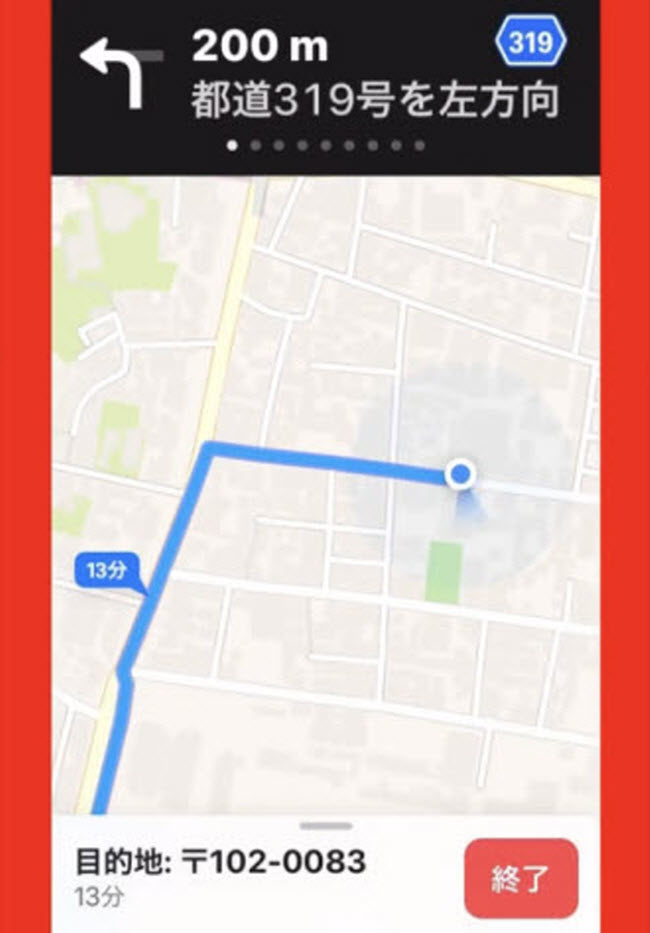
「お店」に到着したら、「アプリ画面」へ戻り、「お店」に料理を受け取りに行きます。
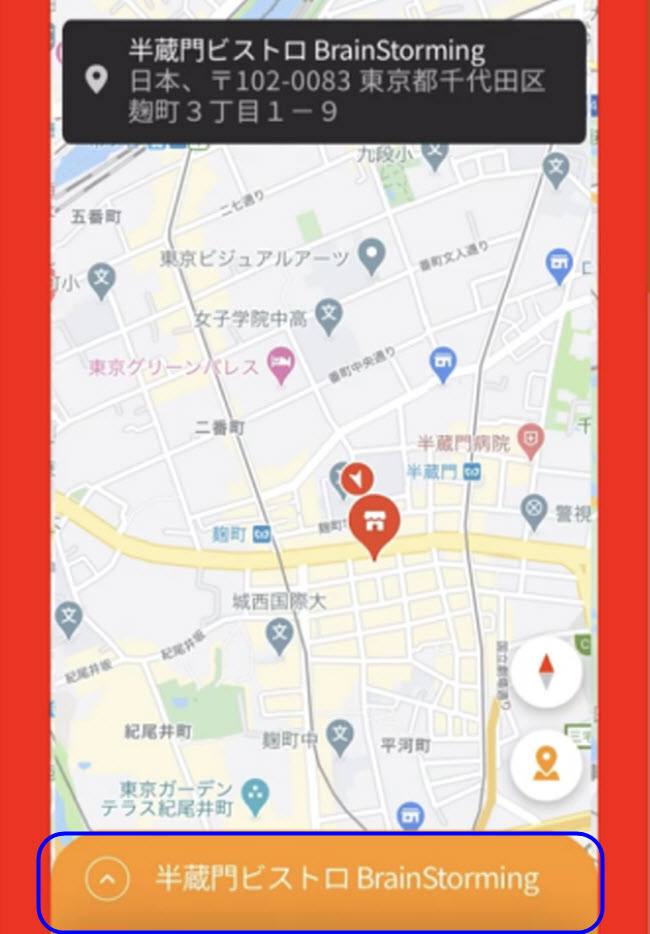
再び「オレンジのバー」をタップし、「お店」に入店しましょう。
「レストラン」に入店する時は、元気よく「menu(メニュー)の配達クルーです」と、お店の人に声をかけて、入店するようにしましょう。
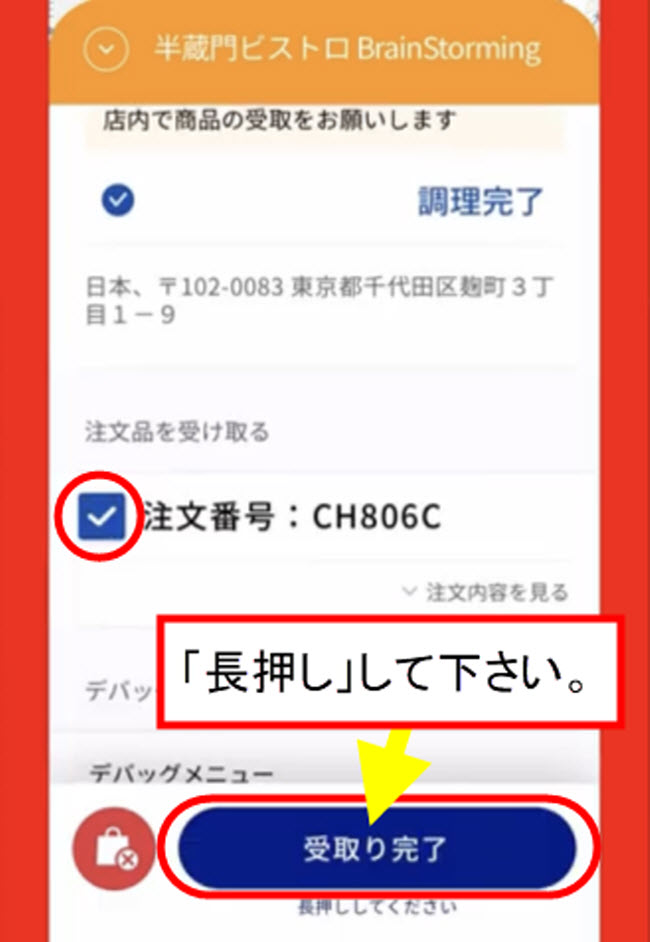
「お店」で料理を受け取ったら、「注文番号」の横にある「チェックボックス」に「チェックマーク」を入れて、画面下にある「受取り完了」ボタンを「長押し」して下さい。
「レストランパートナー(飲食店)」で、「商品」を受け取った後は、「menu配達クルー・アプリ」の「商品受け取り」を完了させて下さい。
⑤「注文者」のもとに「商品(料理)」を届ける
「レストランパートナー(飲食店)」で「商品(料理)」を受け取ったら、次は「注文者」のもとに、その受け取った「商品」を届けましょう。
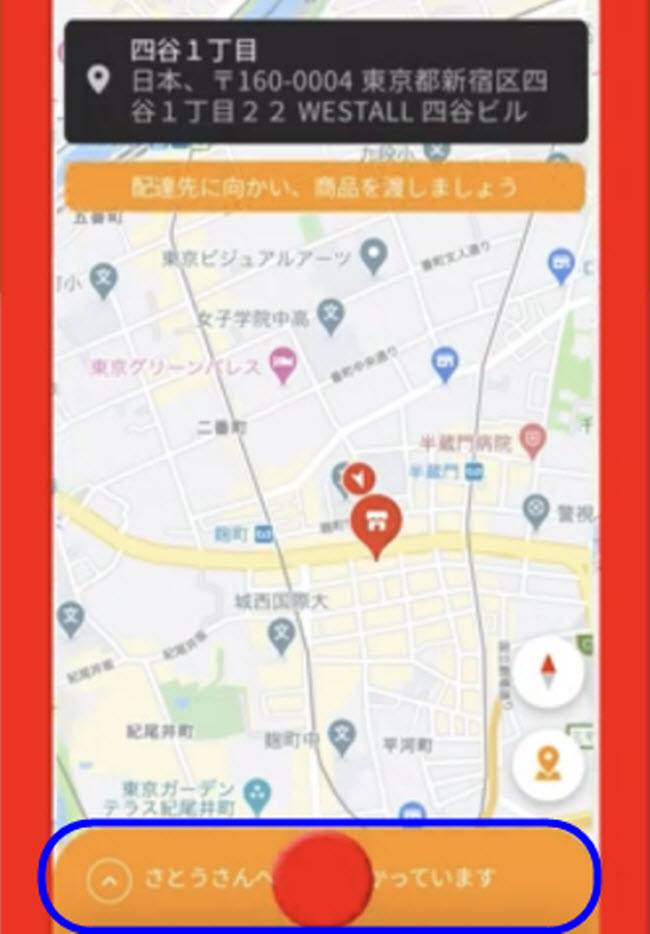
「お店」で料理を受け取ったら、次は「注文者」のもとに料理を届けましょう。再び、画面下の「オレンジのバー」をタップすると、今度は「注文者の情報」が表示されます。
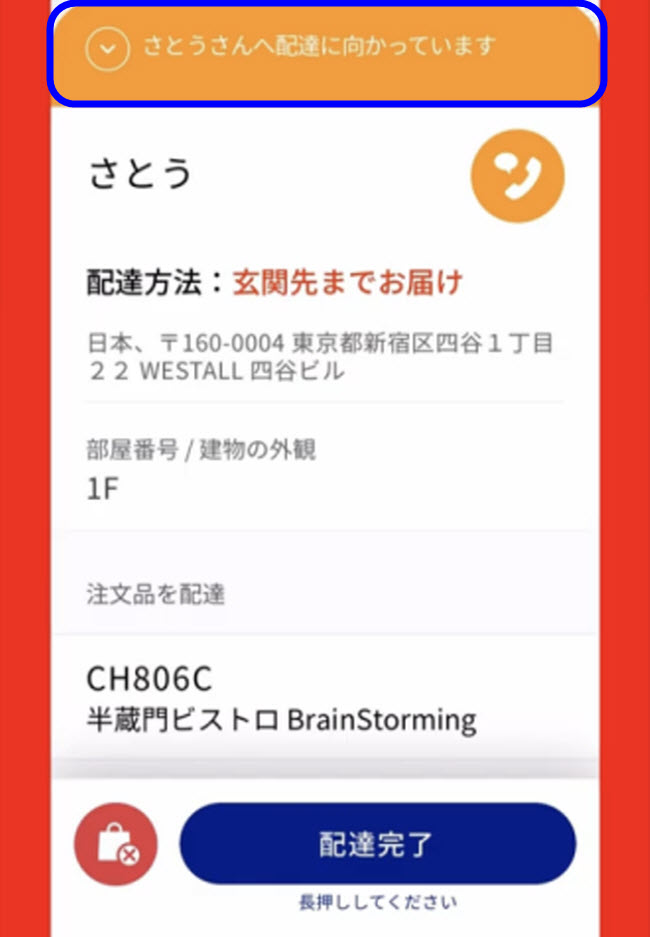
「注文者」からの「配達方法情報」に目を通したら、画面上側にある「オレンジのバー」をタップして、前の画面へ戻って下さい。
「menu配達クルー・アプリ」に、「注文者」の「配達先住所」が表示されますので、この情報をもとに、「注文者」のもとに向かい、登録してある住所に到着したら、「注文者」の方に「商品」を渡して下さい。
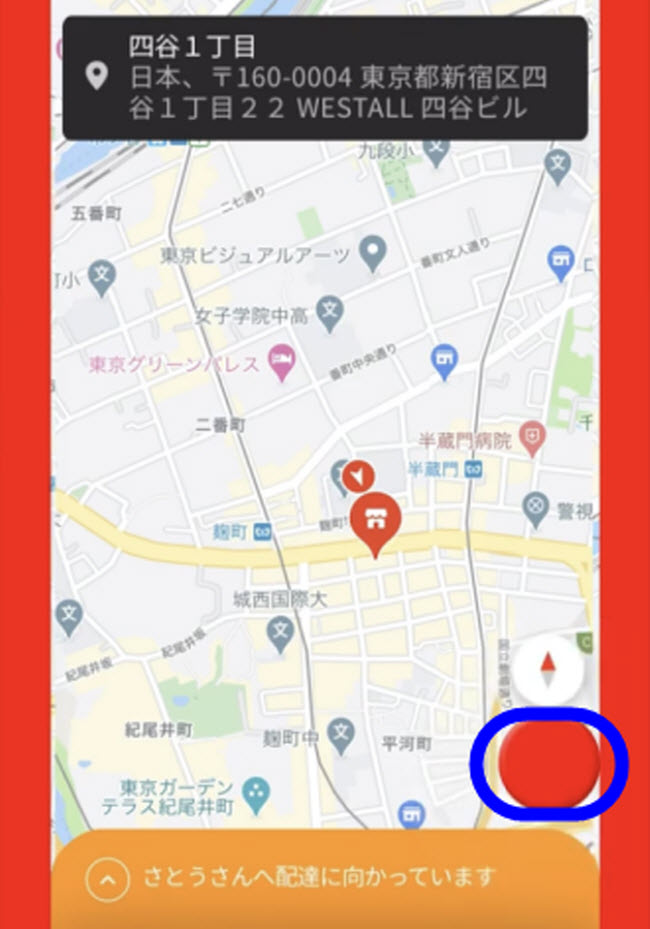
「マップ画面」が表示されたら、画面右下の「マップボタン」をタップして下さい。
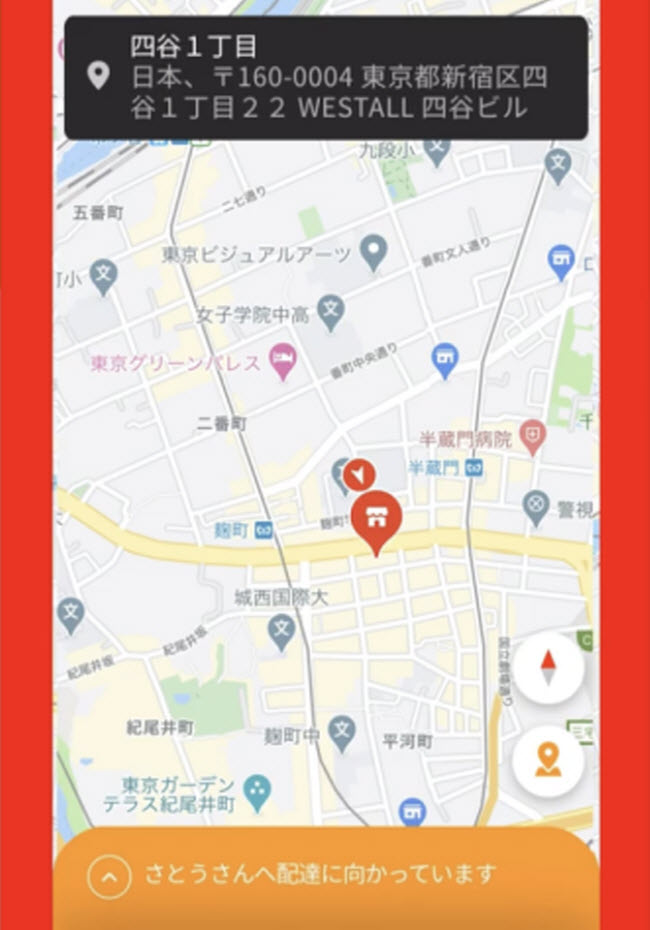
「お店」へ行った時と同じように「Googleマップ」が起動しますので、同じ手順で「注文者」のもとへ向かいます。「配達先住所」に到着したら、「アプリ画面」に戻り、「注文者の方」に「料理」をお渡しします。
「注文者」の方に「連絡」をしたい場合の方法を、簡単に説明しておきます。
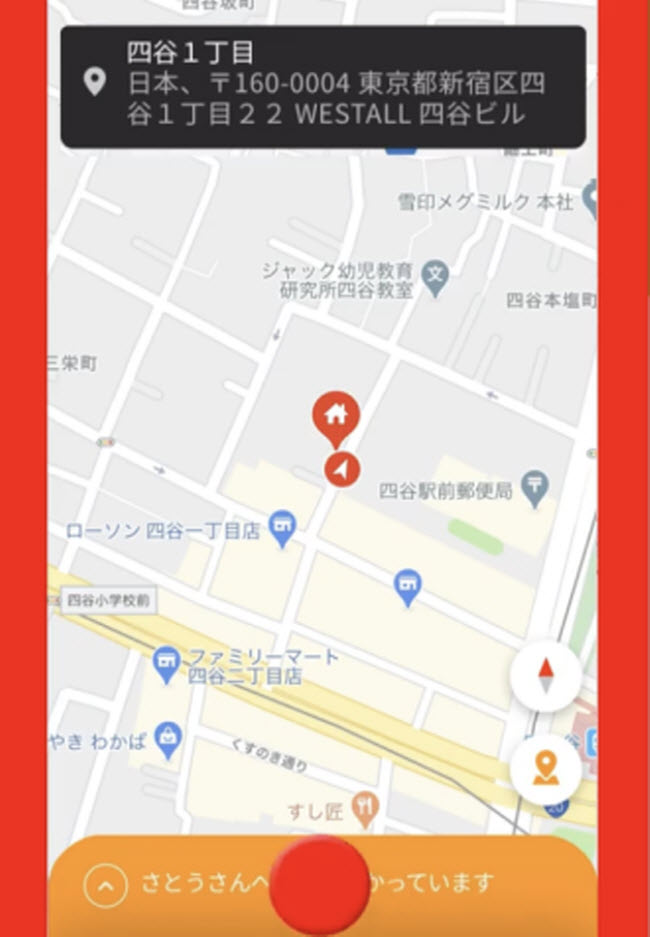
「注文者」に連絡をしたい時は、画面右下の「オレンジのバー」をタップし、まずは「お客様情報」を表示させて下さい。
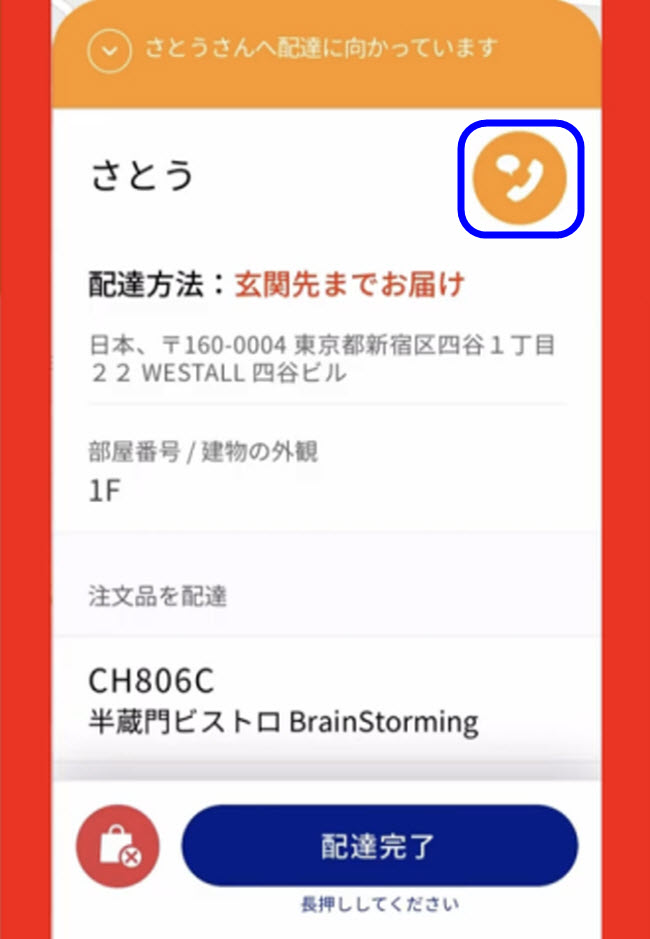
「お客様情報」画面が表示されたら、画面右上にある「電話・チャットマーク」をタップして下さい。
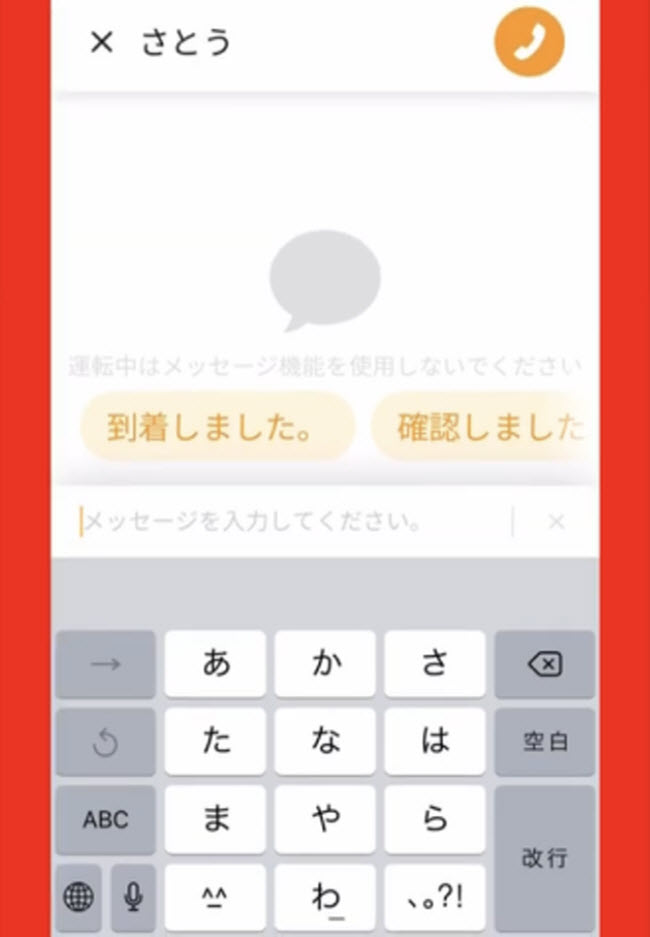
「注文者の方」に確認したい内容を「定型文」から選択するか、または直接「メッセージ」を打ち込み、送信して下さい。
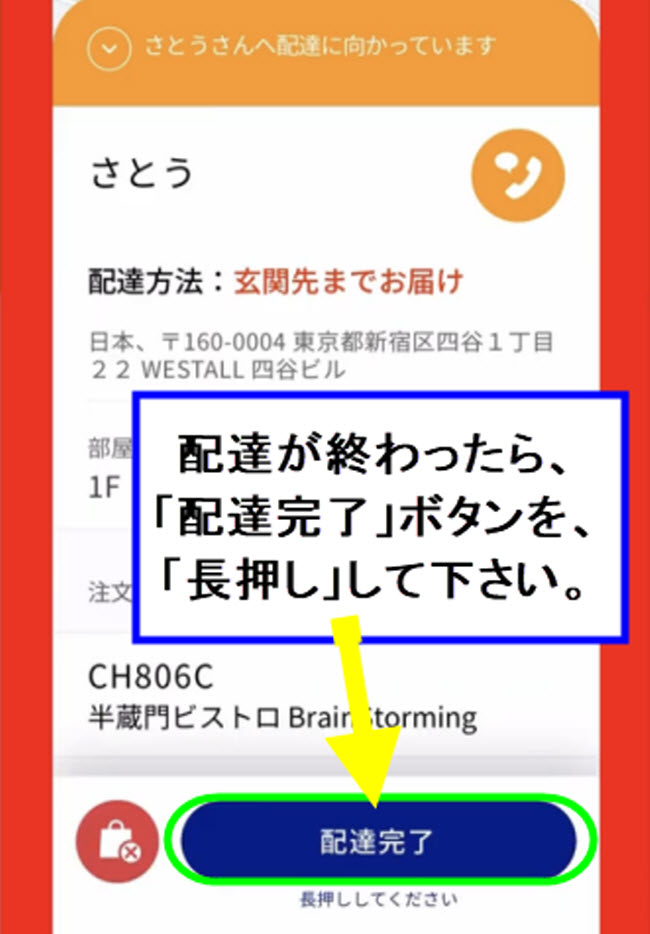
「注文者の方」に「料理(商品)」がお渡し出来たら、配達完了となりますので、画面下の「配達完了」ボタンを長押しして、配達を終了させて下さい。
「注文者」に無事、「商品」を渡すことが出来たら、「menu(メニュー)」の「配達業務」は、完了となります。
最後に、「注文者の方」と「レストランパートナー」を評価して、「獲得した経験値」「自分のレベルとランク」「報酬額」等を確認しましょう。
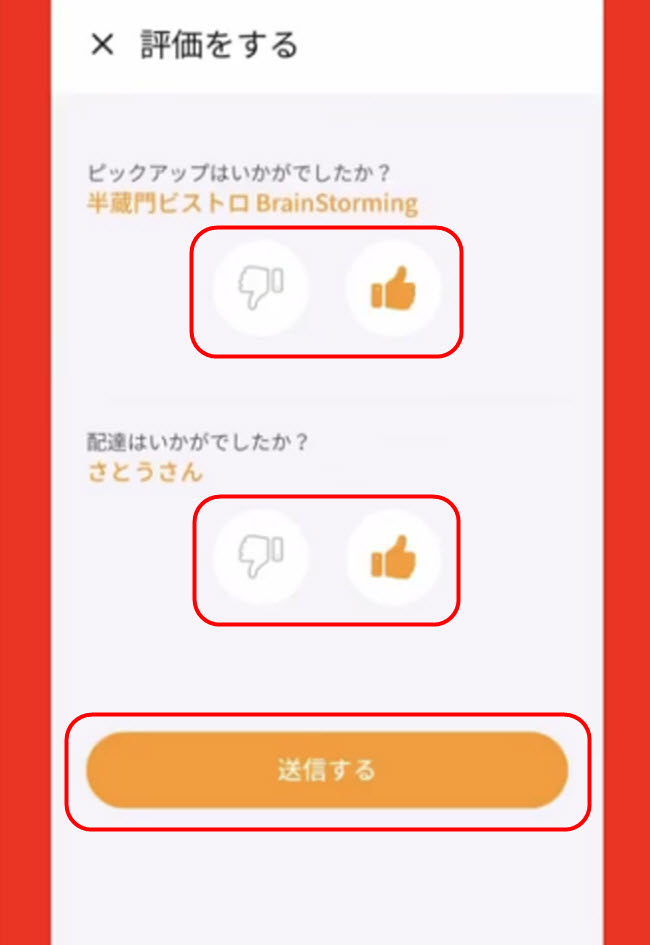
「配達完了」後に、「評価画面」が表示されますので、「お店」と「注文者の方」の評価をして下さい。
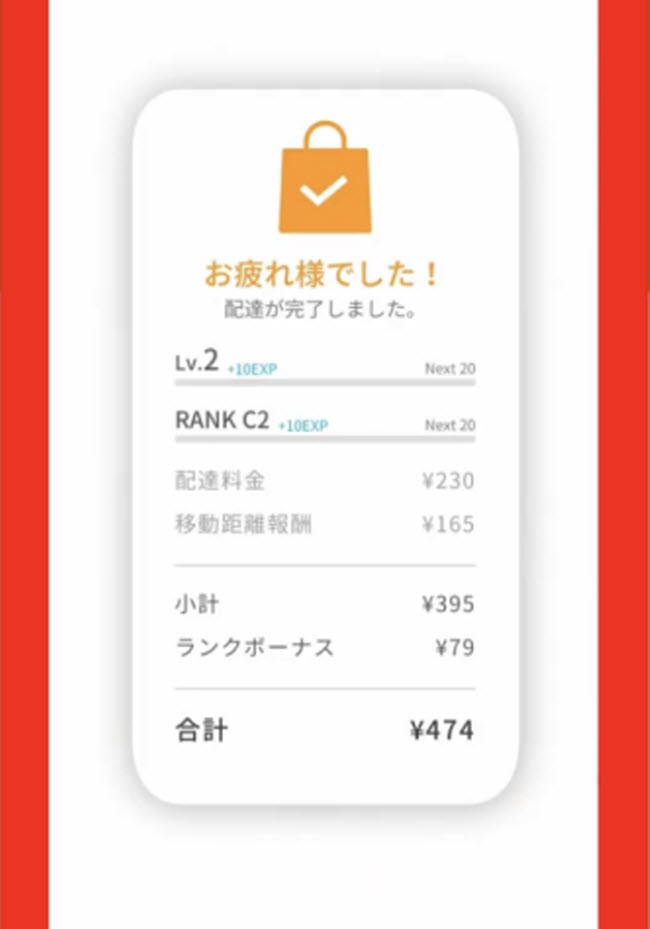
「現在のレベル」「現在のランク」「配達料金と移動距離報酬の内訳」「小計」「ランクボーナス」「合計」が表示されますので、確認しておきましょう。
もう1度、「配達業務」をする場合は、この「同じ手順」を繰り返して下さい。
ここで、「配達業務」を終了したい場合は、以下の方法で、「配達クルー・アプリ」を「オフライン」に切り替えましょう。
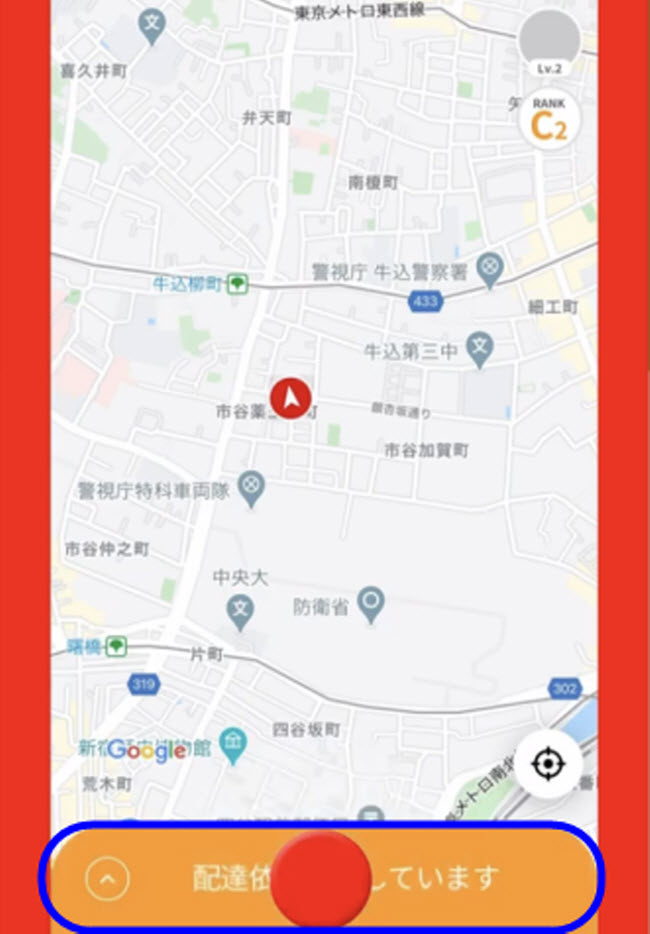
画面下の「オレンジのバー」をタップして下さい。
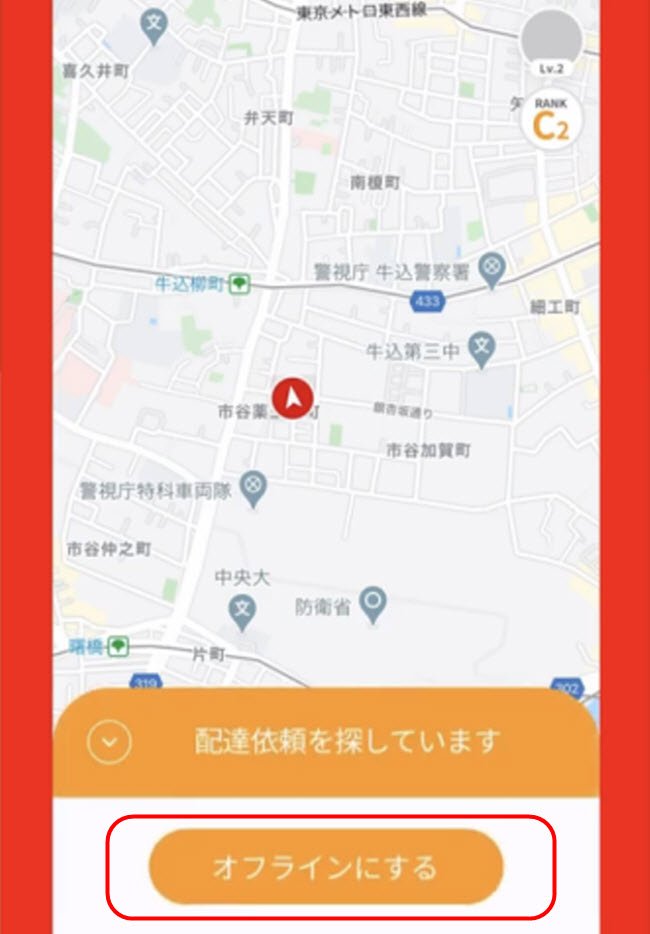
「オフラインにする」ボタンをタップすると、「オンライン⇒オフライン」に切り替わり、「配達の仕事」が終了出来ます。
必ず、このように「オフライン」にした上で、「menu配達クルー」の「アプリ」を閉じて下さい。
お疲れ様でした。
menu(メニュー)配達パートナー(配達員)配達の仕事のやり方・コツ
「menu(メニュー)」の「配達パートナー(配達員)」として、「効率良く」配達の仕事をしていきたい人は、「レストランが多いエリア=注文が多いエリア」で「待機」をして、より多くの「配達リクエスト(配達依頼)」を捌くのが、何よりも重要となります。
ですので、「配達リクエスト(配達依頼)」が、よく入ってくる「レストランが密集しているエリア」で、「待機」をして、効率良く「配達リクエスト(配達依頼)」を捌いていけるように、「待機場所」なども工夫するようにしましょう。
それ以外の「配達のコツ」や「配達のやり方」は、実際に自分が「配達業務」を経験していく中で、学んでいくことになるかと思いますので、まずは早めに「配達業務」を開始して、「配達の経験」を積むことで、その「サービスエリア」の「特性」や「特徴」を、理解していくことが理想的です。
menuとは|メニューとは・フードデリバリー宅配テイクアウト始め方・配達員・注文方法・頼み方・配達エリア・配達料
さて、ここからは「menu(メニュー)」の「公式サイト」や「公式アプリ」を利用して、実際に「料理(商品)」を注文してみたい人の「注文方法・頼み方」について、解説していきます。
menu(メニュー)料理を注文したい人「menu注文方法・頼み方」
「menu(メニュー)」の「プラットフォーム」を利用して、実際に「料理(商品)」を注文してみたい人は、「配達パートナー登録」とは別に、「注文者」としての「ユーザー登録」が必須となっています。
まだ、「menu(メニュー)」で「注文者」としての「ユーザー登録」が完了していない人は、先に「ユーザー登録」を完了させるようにしましょう。
「menu(メニュー)」の「注文者」としての「ユーザー登録」は、「menu(メニュー)」の「公式サイト」もしくは「公式アプリ」から、することが出来ますので、ここでは、これから「menu(メニュー)」を利用する方の為に、「注文者」としての「ユーザー登録方法」を説明していきます。
menu(メニュー)注文者としての「アカウント登録方法」
「menu(メニュー)」の「注文者」として、実際に「料理(商品)」を注文していきたい人は、「配達パートナー登録」とは別の、「注文者」としての「ユーザー登録」が必須となっています。
「menu(メニュー)」の「注文者」としての「ユーザー登録」は、以下の流れで進めていきます。
menu(メニュー)注文者のユーザー登録
- 「menu(メニュー)」の「公式サイト」や「公式アプリ」にアクセスをする
- 「注文者」としての「ユーザー登録」をする
- 「支払い方法」を設定する
- 「配達先住所」を設定する
では、それぞれの工程について、詳しく見ていきましょう。
menu(メニュー)注文者としての「ユーザー登録方法」の流れ
menu(メニュー)公式アプリの注文者としてのユーザー登録方法
まずは、「menu(メニュー)」の「公式アプリ」を「スマホ」に「インストール」して、その「公式アプリ」から、「注文者」としての「ユーザー登録」をする方法を、解説していきます。
最初に「アプリストア」から、「menu」という「アプリ」を、「スマホ」に「インストール」して下さい。
「menu(メニュー)」という「アプリ」が「スマホ」に「インストール」出来たら、次は、その「アプリ」を起動して下さい。
「menu(メニュー)」の「アプリ」を起動すると、「プッシュ通知」を許可するかどうかのウィンドウが表示しますので、「許可」か「許可しない」のどちらかを選択して下さい。(※後からでも、変更することは可能です)
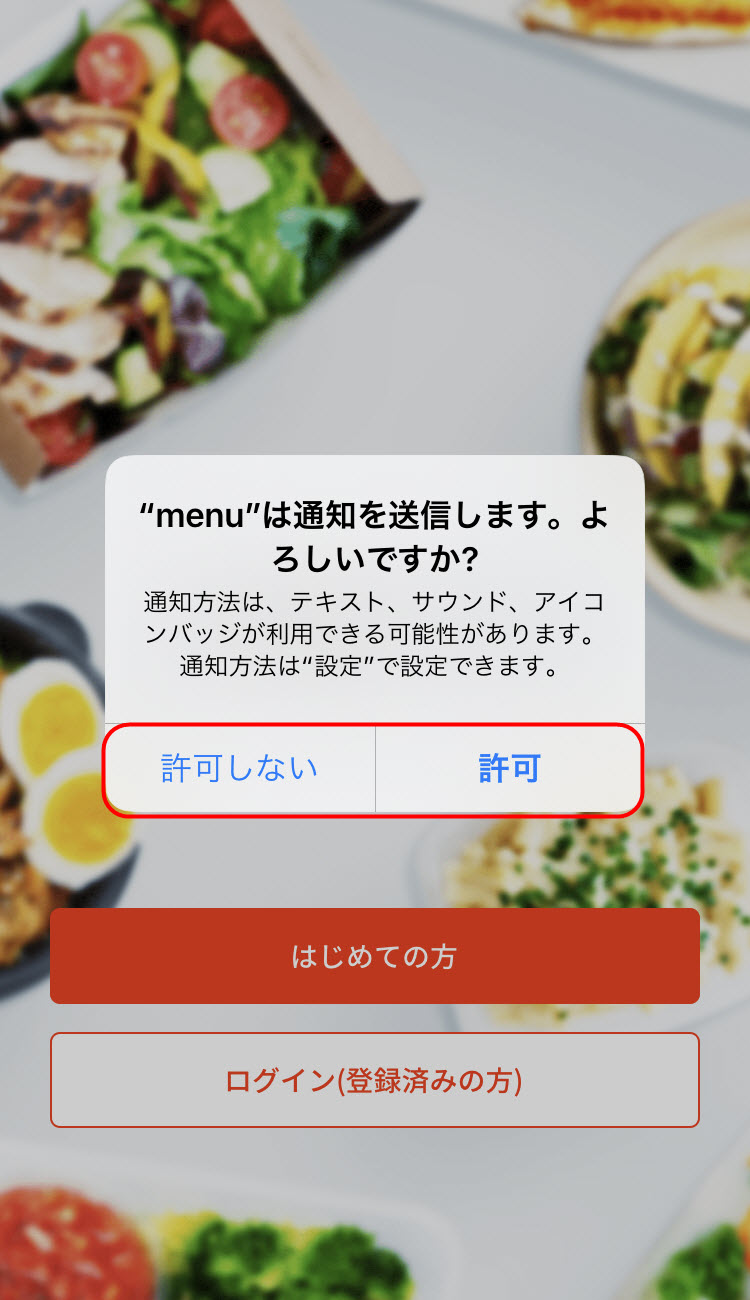
「プッシュ通知」を選択すると、次は「最新のデータをダウンロードします」という画面が表示されますので、「OK」をタップして下さい。
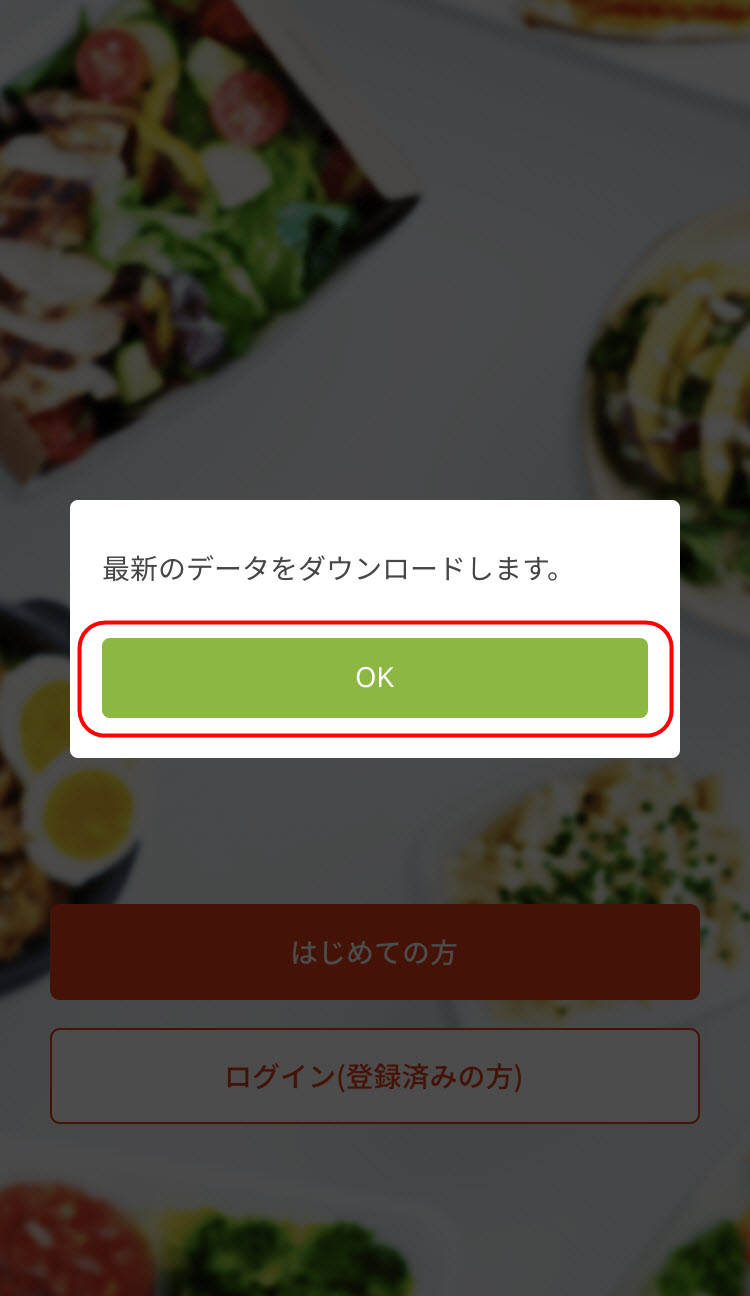
「最新のデータをダウンロードします」という画面で「OK」をタップすると、いよいよ「menu(メニュー)アプリ」の「トップ画面」が表示されます。
これから「注文者」としての「ユーザー登録」をしていきますので、「はじめての方」というボタンをタップして下さい。
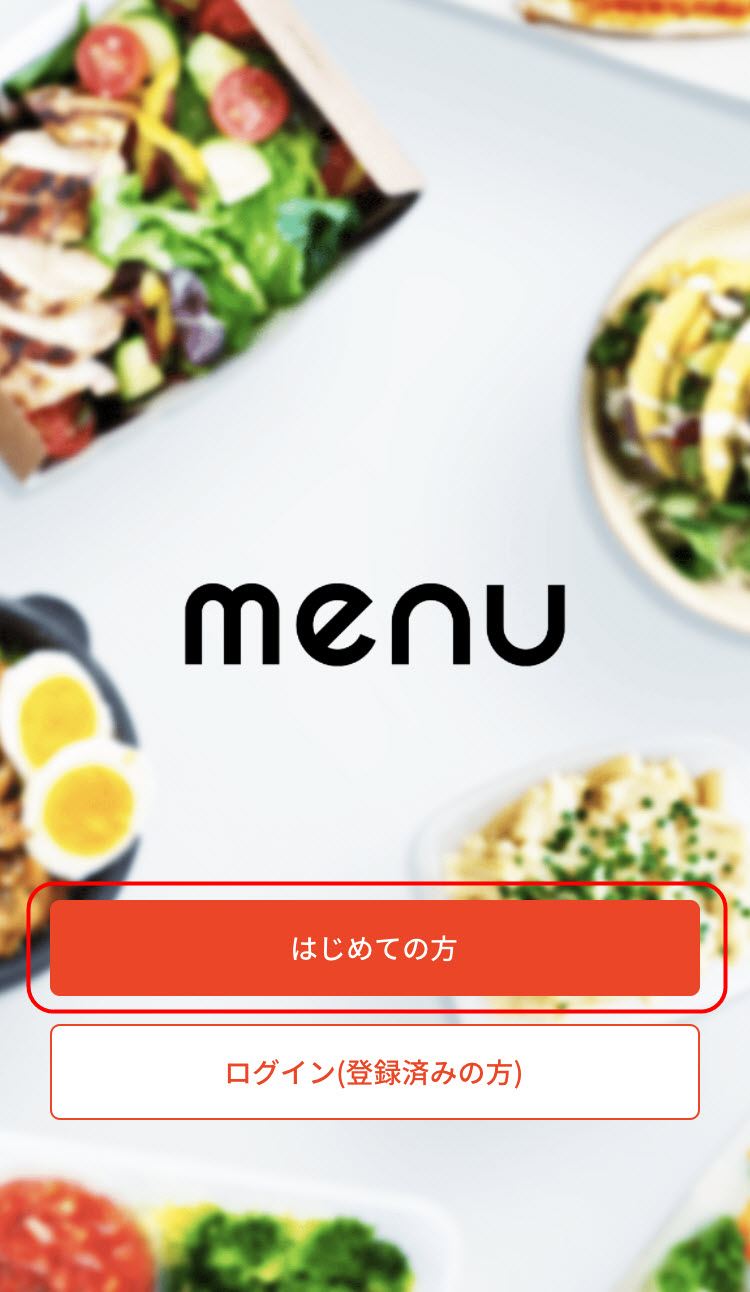
「はじめての方」というボタンをタップすると、「利用規約」と「プライバシーポリシー」の画面が表示されますので、両方をチェックして、画面下の「同意して次へ」ボタンをタップして下さい。
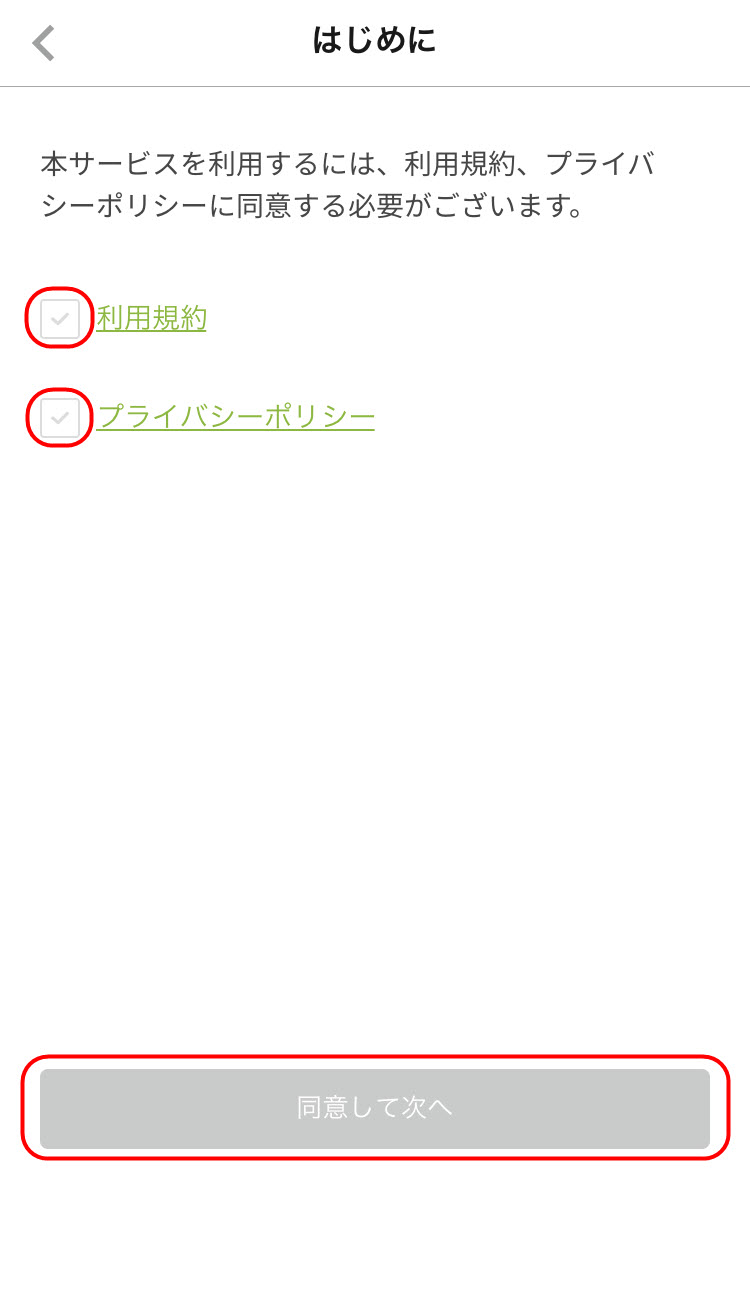
「同意して次へ」ボタンをタップすると、「クーポンコード入力」画面が表示されますので、「クーポンコード」を持っている人は、「クーポンコード」を入力して、画面下の「登録」ボタンをタップして下さい。
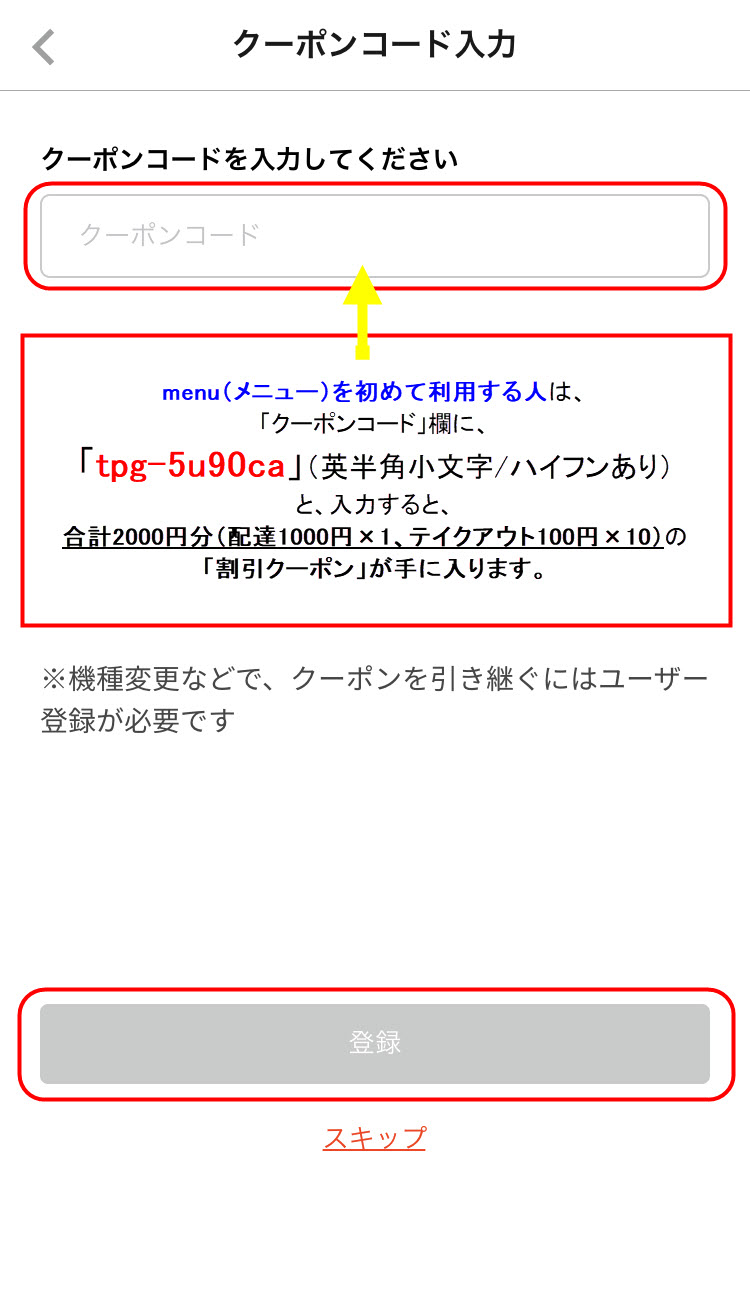
| クーポンコードを入力してください |
menuに初めて登録をする人は、 「クーポンコード」欄に、 「tpg-5u90ca」(英半角小文字/ハイフンあり) (※ティー・ピー・ジー・ハイフン・5・ユー・90・シー・エー) と、 入力して下さい。 |
|---|
「クーポンコード」を入力して、「登録」ボタンをタップしたら、「位置情報」画面が表示されます。
「menu(メニュー)」の「アプリ」を使用するためには、「位置情報」は必須となりますので、「OK」をタップしましょう。
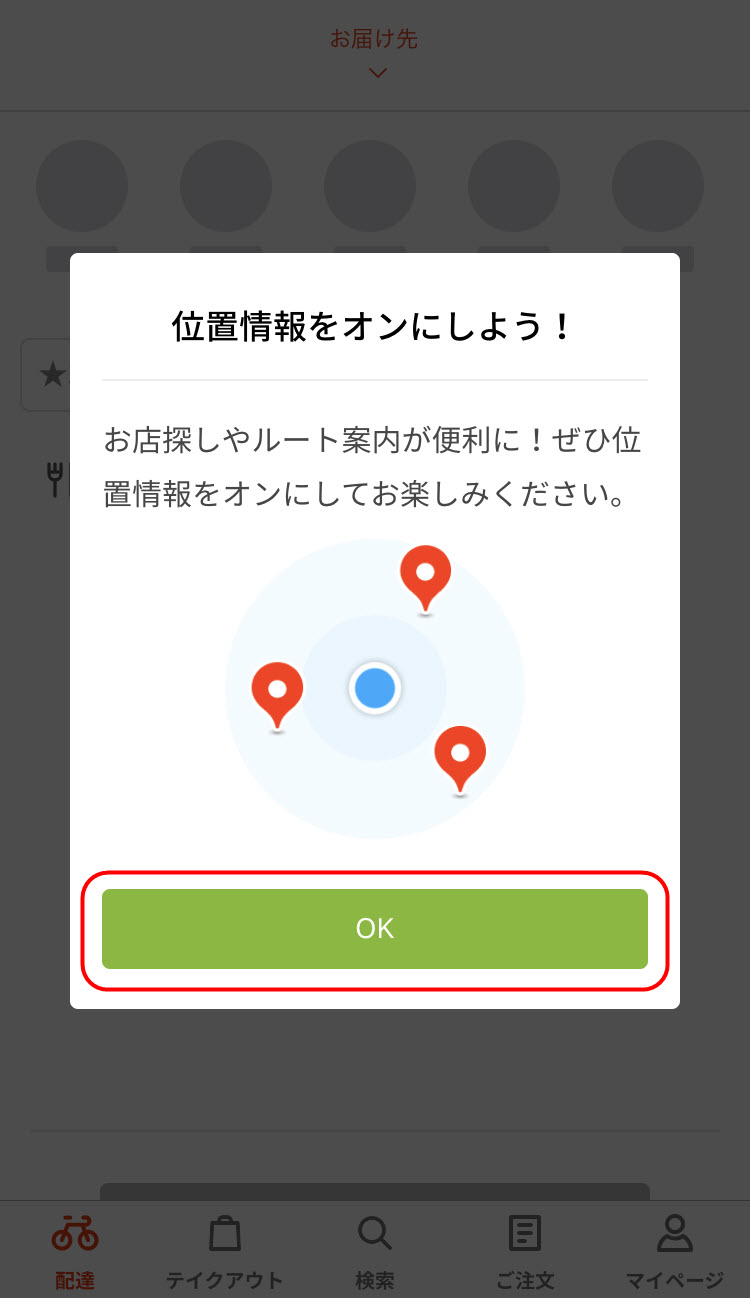
「位置情報」画面で、「OK」をタップすると、「menuに位置情報の利用を許可しますか?」という画面が表示されます。
「menu(メニュー)」の「アプリ」を使用する場合、「位置情報」は必須となりますので、「Appの使用中は許可」か「1度だけ許可」のどちらかを選択して、タップして下さい。
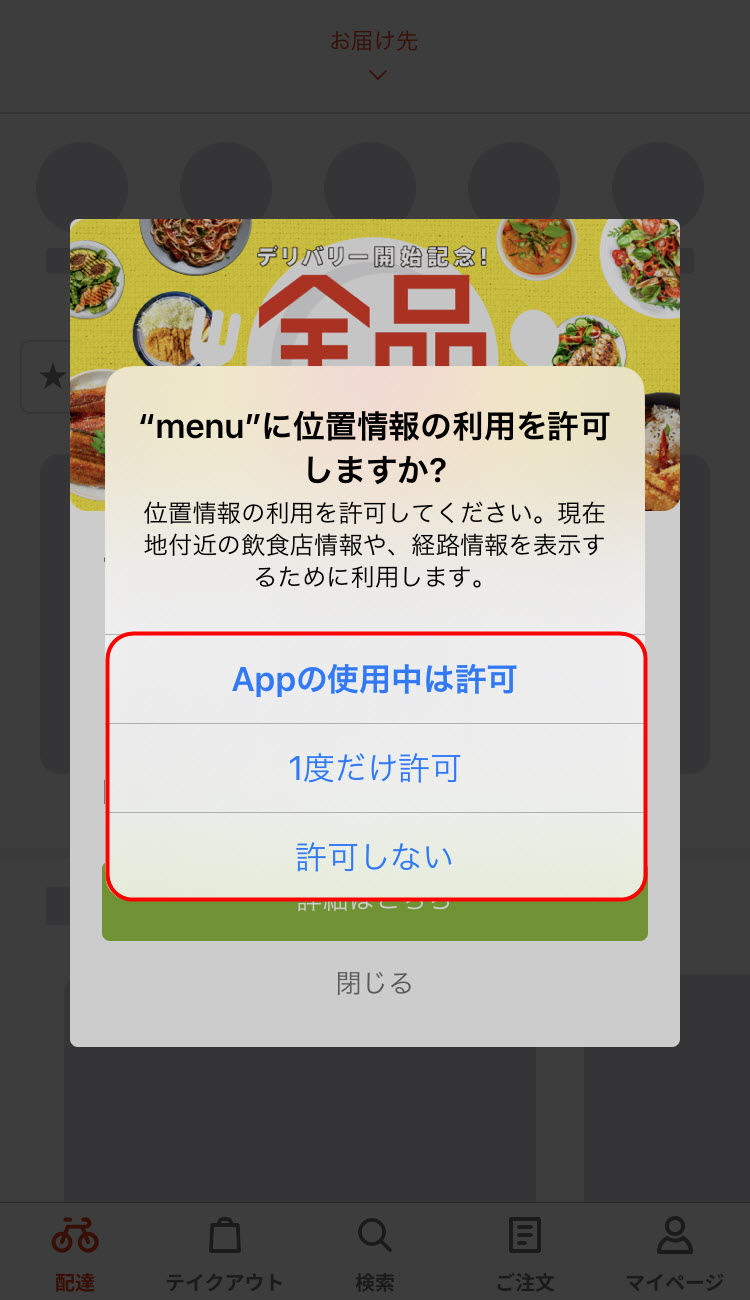
「menuに位置情報の利用を許可しますか?」という画面で、「位置情報の許可」を選択すると、現在、「menu(メニュー)」で展開している「割引クーポン情報」などが表示されます。
「割引クーポン情報」の「詳細を確認したい人」は、「詳細はこちら」ボタンをタップして、内容を確認して下さい。
ここから、「menu(メニュー)アプリ」の「トップ画面」に進みたい人は、「閉じる」ボタンをタップして下さい。
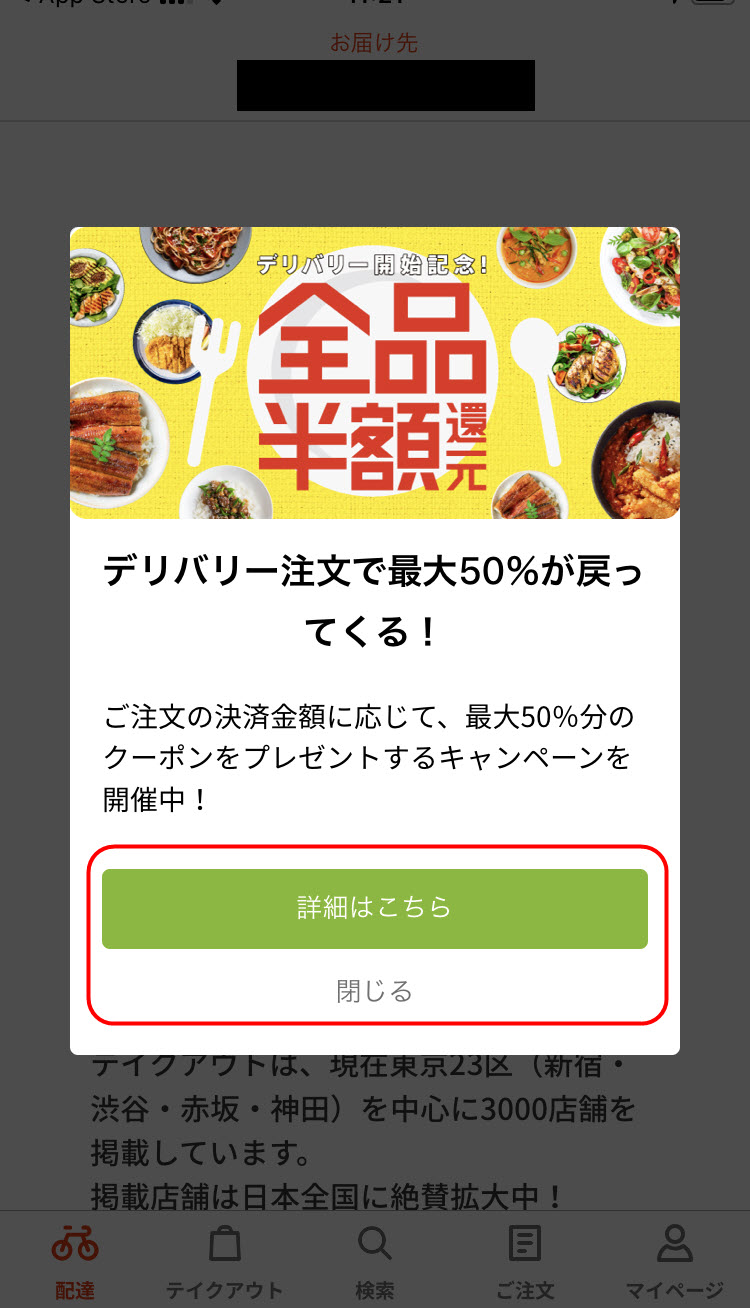
「閉じる」ボタンをタップすると、いよいよ「menu(メニュー)アプリ」の「トップ画面」に切り替わります。
次は「アカウント情報」を入力していきますので、「アプリ画面」の「右下」にある「マイページ」の「アイコン」をタップして下さい。
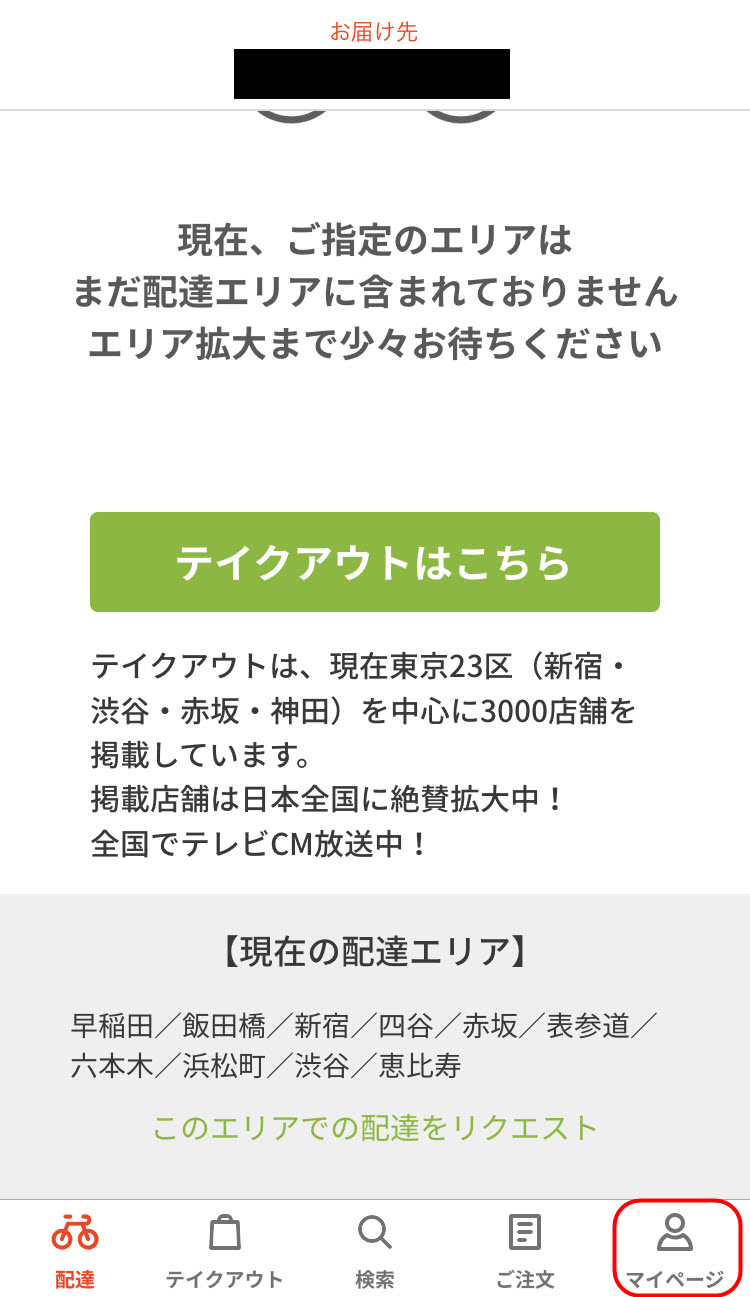
「アプリ画面」の「右下」にある「マイページ」の「アイコン」をタップすると、「マイページ」が表示されますので、「メニュー」の中から「アカウント情報」をタップして下さい。
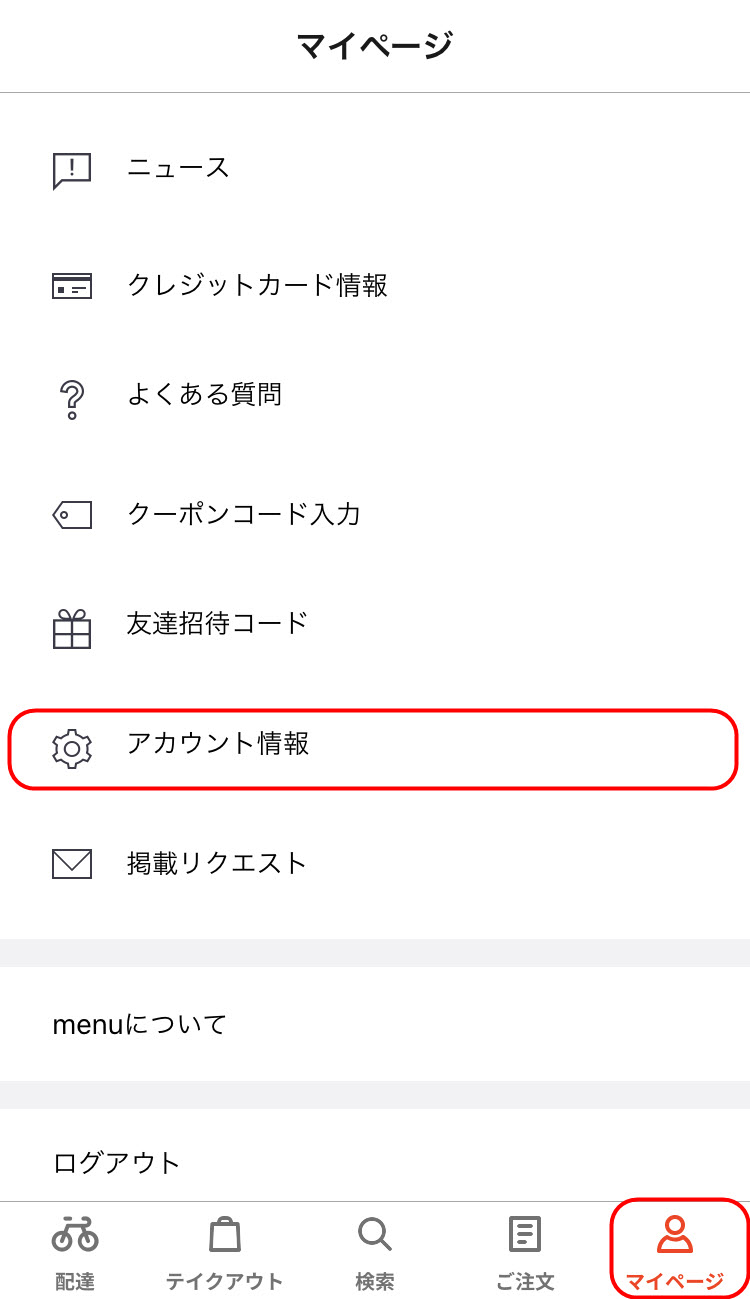
「マイページ」の中の「アカウント情報」をタップすると、「アカウント情報」画面が表示されますので、「受取人の名前」「メールアドレス&パスワード」「電話番号」の情報を入力していきましょう。
まずは、「受取時の名前」の横の「登録」ボタンをタップして下さい。

「受取時の名前」の横の「登録」ボタンをタップすると、「名前」を入力する画面が表示されますので、「自分の名前」を入力しましょう。
「名前」を入力したら、画面下にある「受取時の名前を登録する」ボタンをタップして下さい。
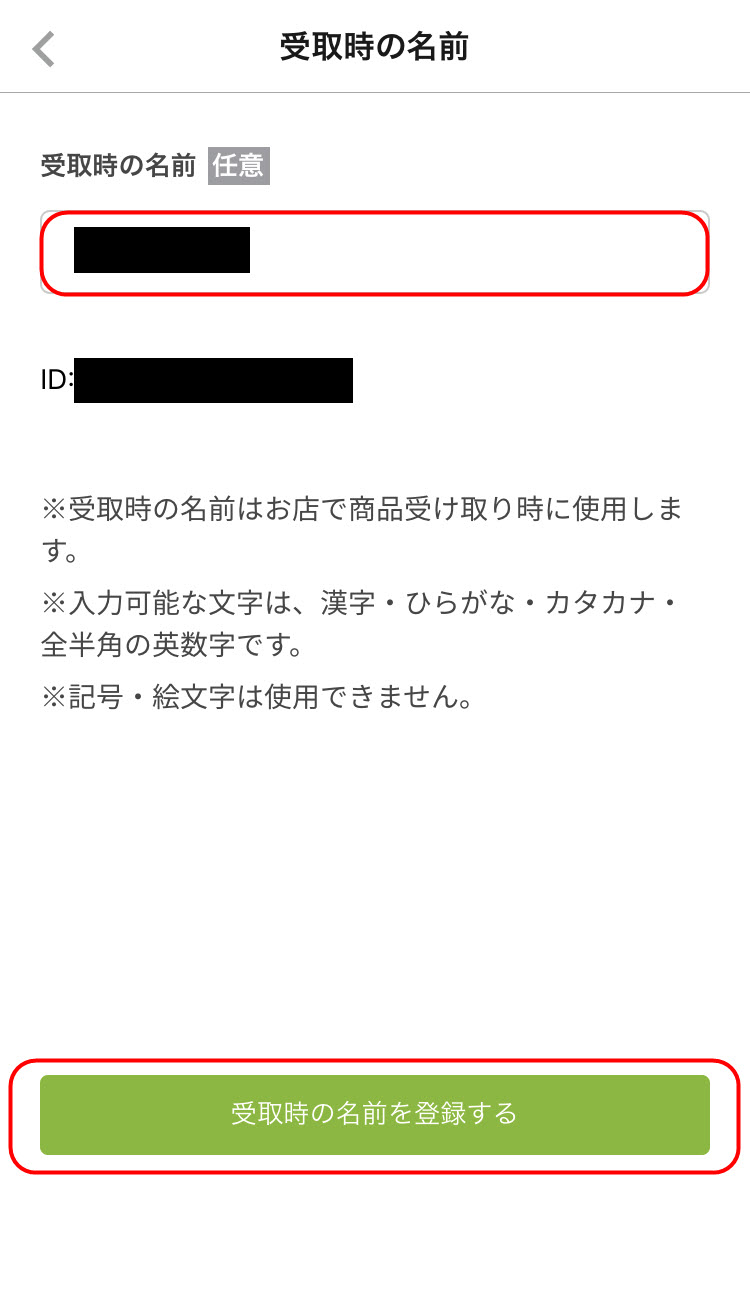
「名前」を入力し、「受取時の名前を登録する」ボタンをタップしたら、次は「メールアドレス&パスワード」を登録していきましょう。
続けて、「メールアドレス」の横にある「登録」ボタンをタップして下さい。
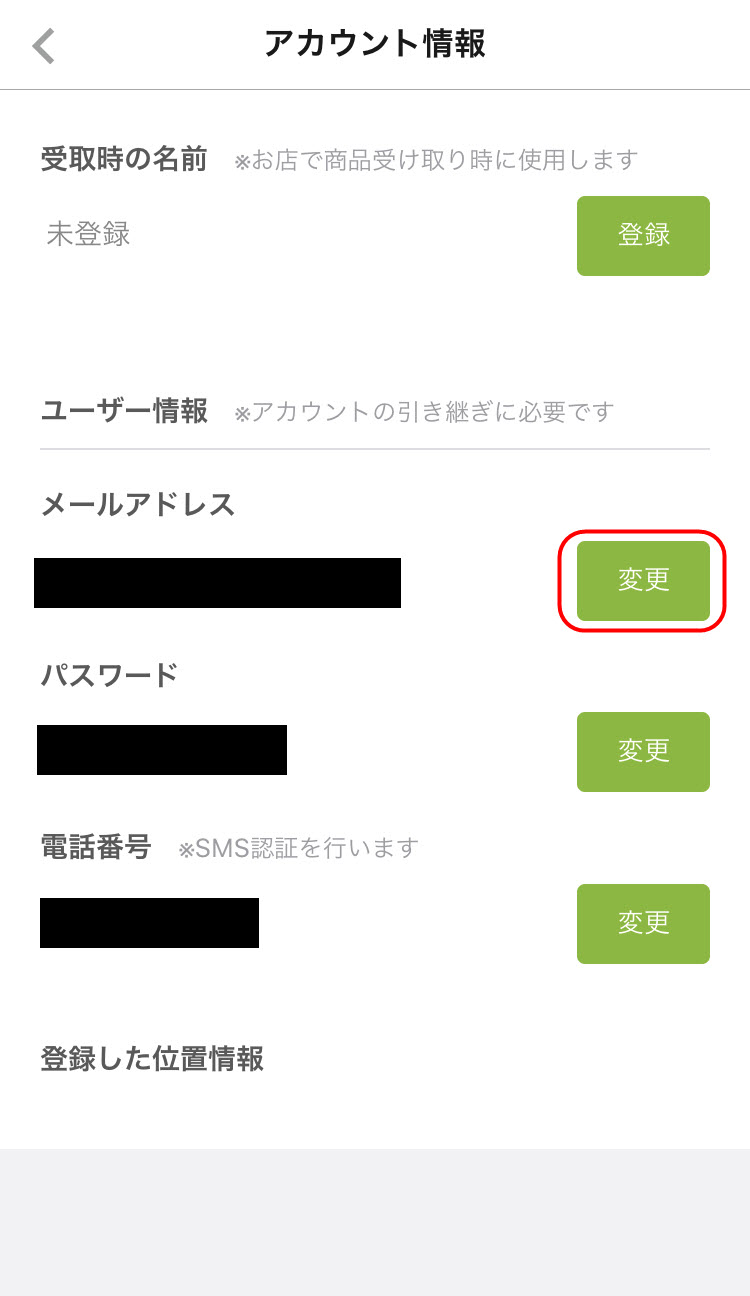
「登録」ボタンをタップすると、「メールアドレス・パスワード」の入力画面が開きますので、ご自身の「メールアドレス」と、「マイページ」に「ログイン」をする時に使いたい「パスワード」を、「任意」で決めて、「パスワード」欄に入力して下さい。
「メールアドレス」と「パスワード」が入力出来たら、画面下の「登録」ボタンをタップして下さい。
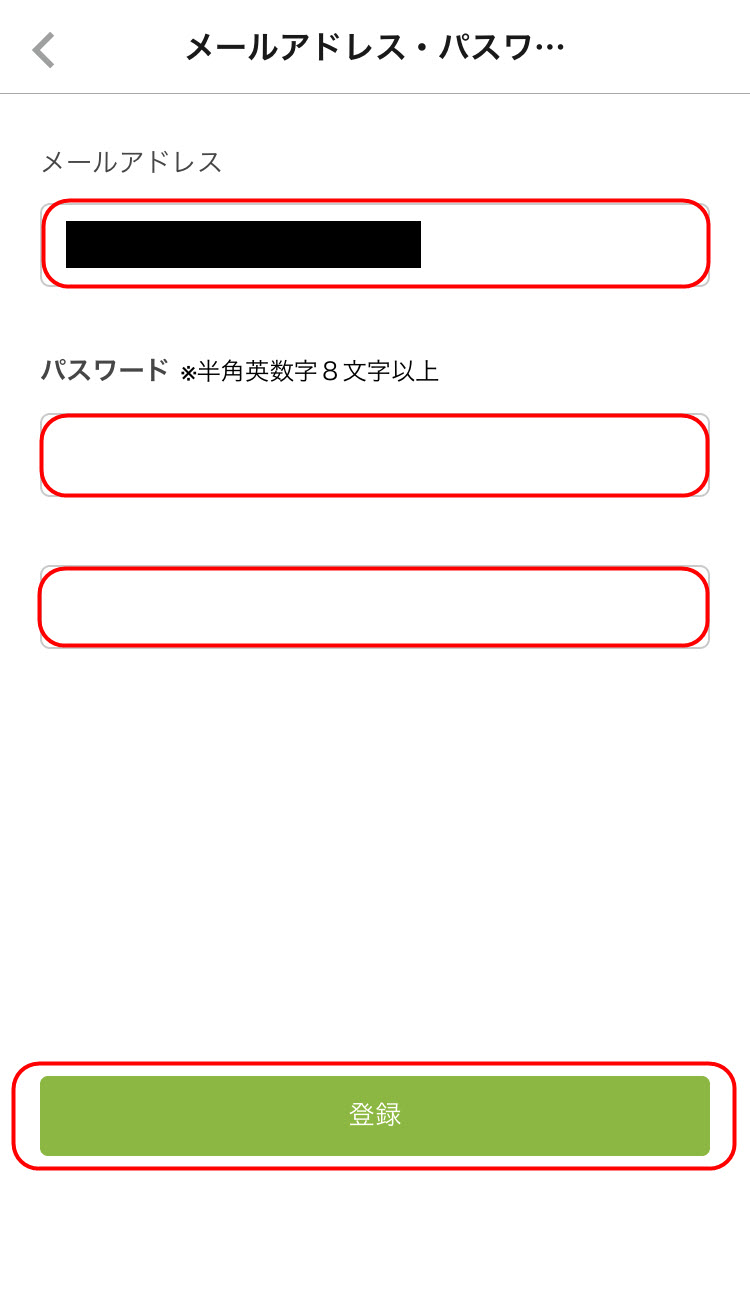
最後に、ご自身の「電話番号」を登録していきましょう。
次は、「電話番号」の右横にある「登録」ボタンをタップして下さい。
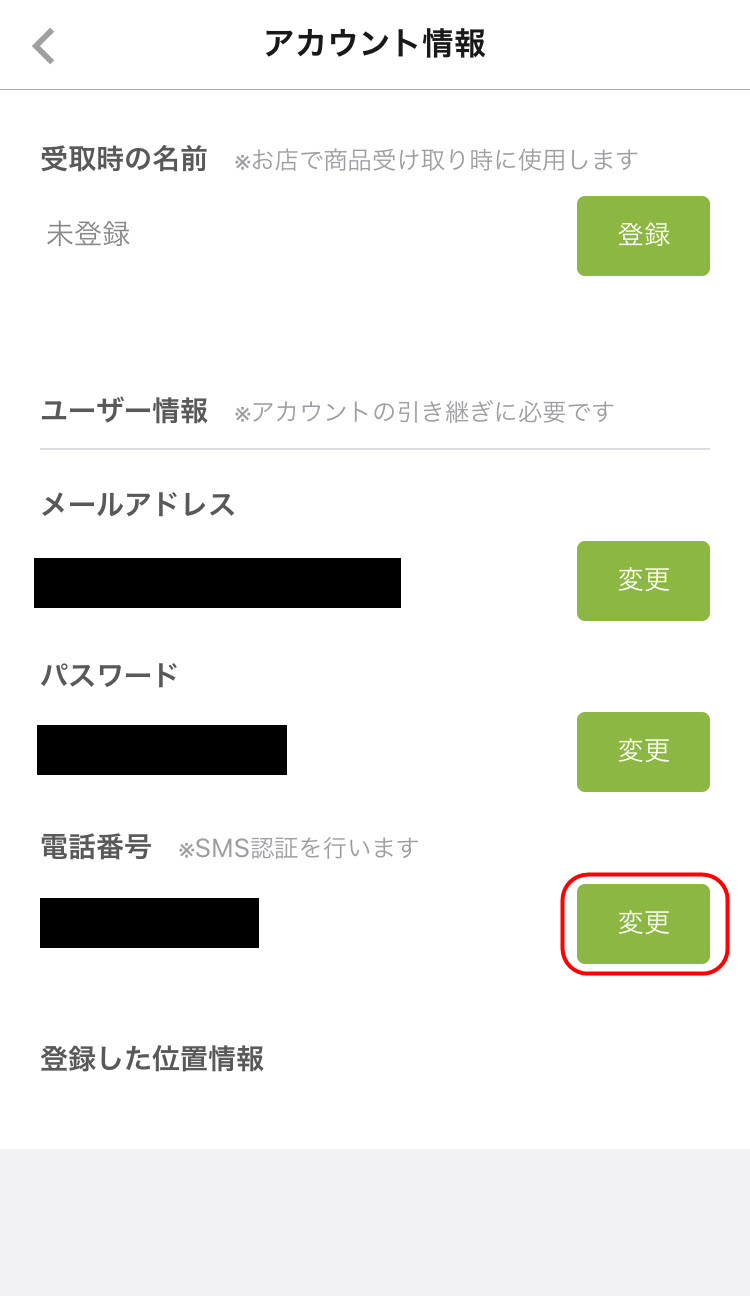
「登録」ボタンをタップすると、「電話番号」を入力する画面が表示されますので、ご自身の「携帯電話番号」を入力し、画面下の「送信」ボタンをタップして下さい。
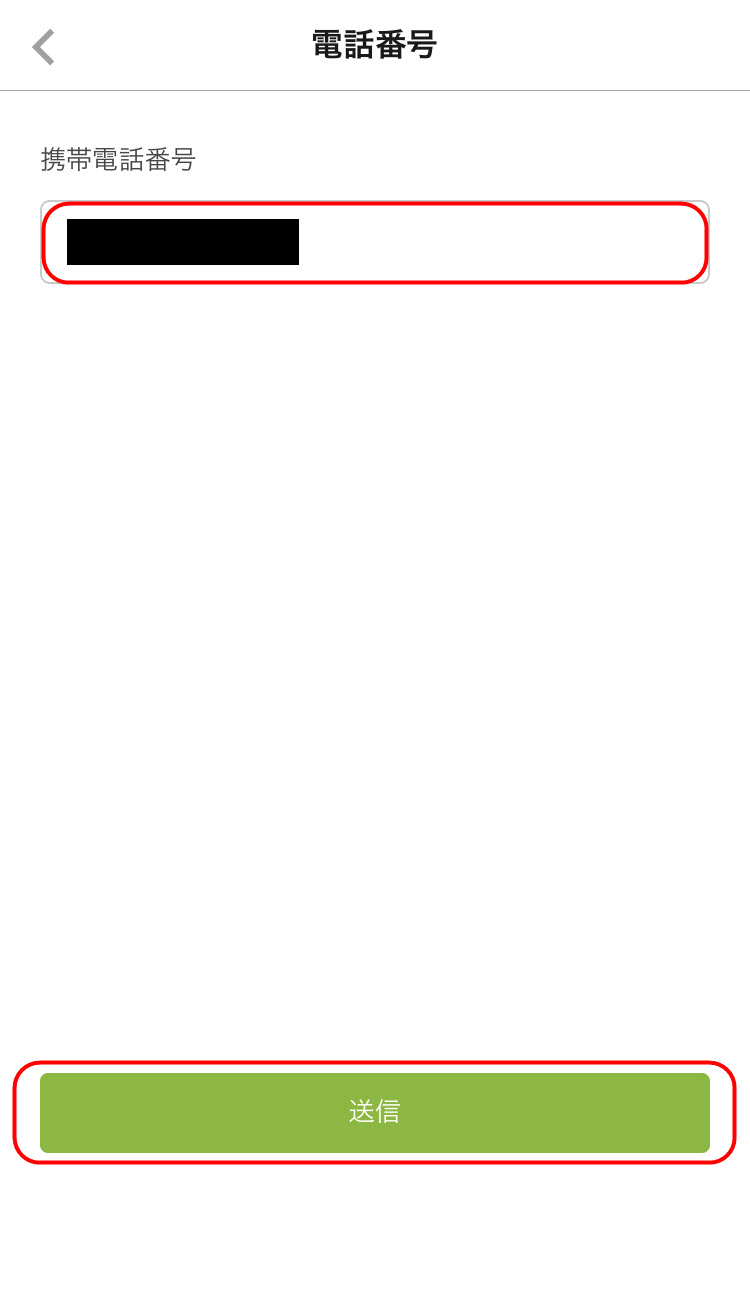
「送信」ボタンをタップすると、入力した「携帯電話」宛てに、「SMSメール」で「認証コード」が送られてきます。
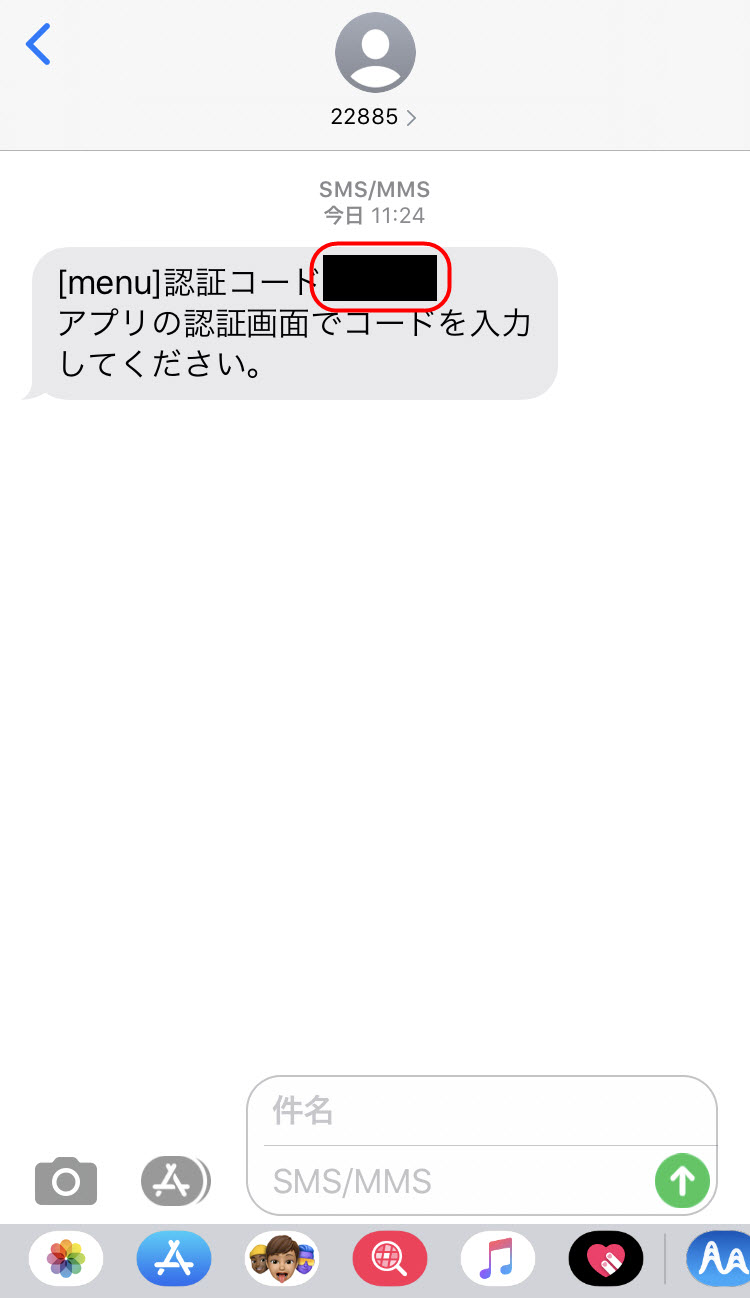
この「認証コード」を確認して、再び「アプリ」の画面に戻り、表示された「入力欄」に打ち込むと、「携帯電話番号」の認証が完了します。
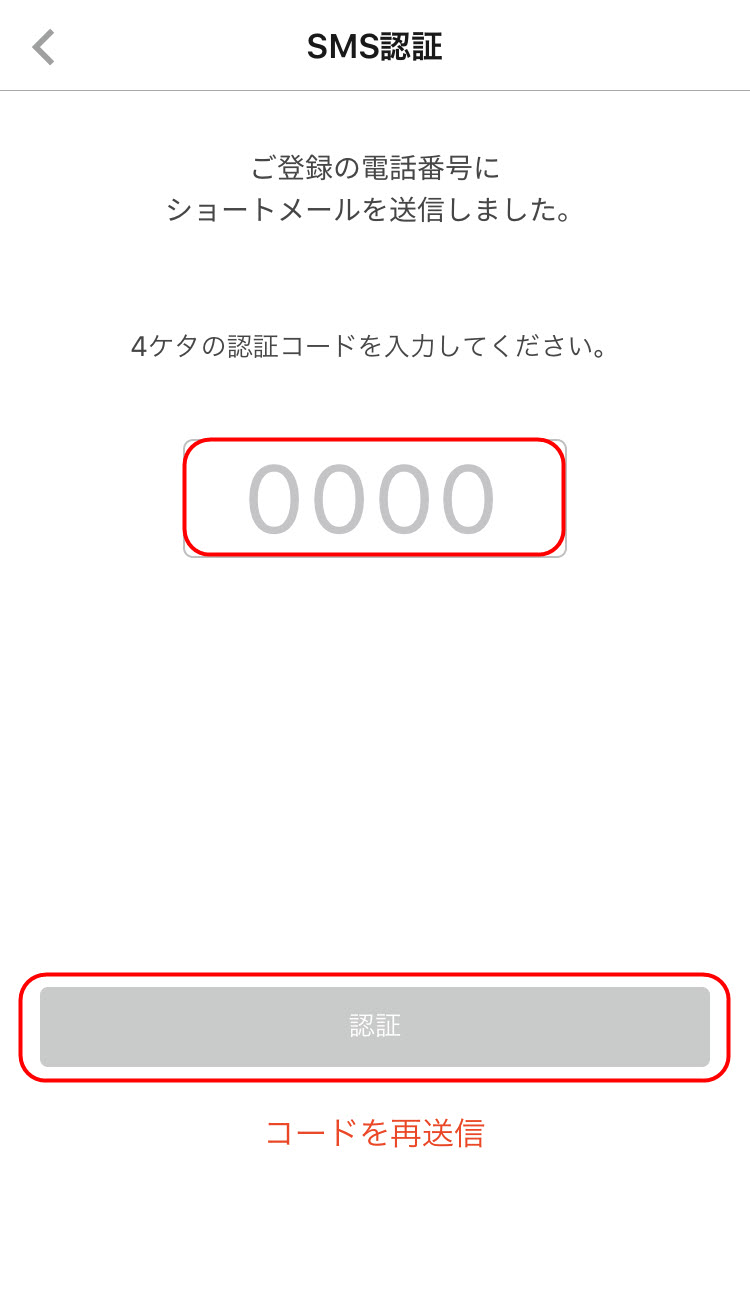
これで、「受取時の名前」「メールアドレス・パスワード」「携帯電話番号」の登録が完了しました。
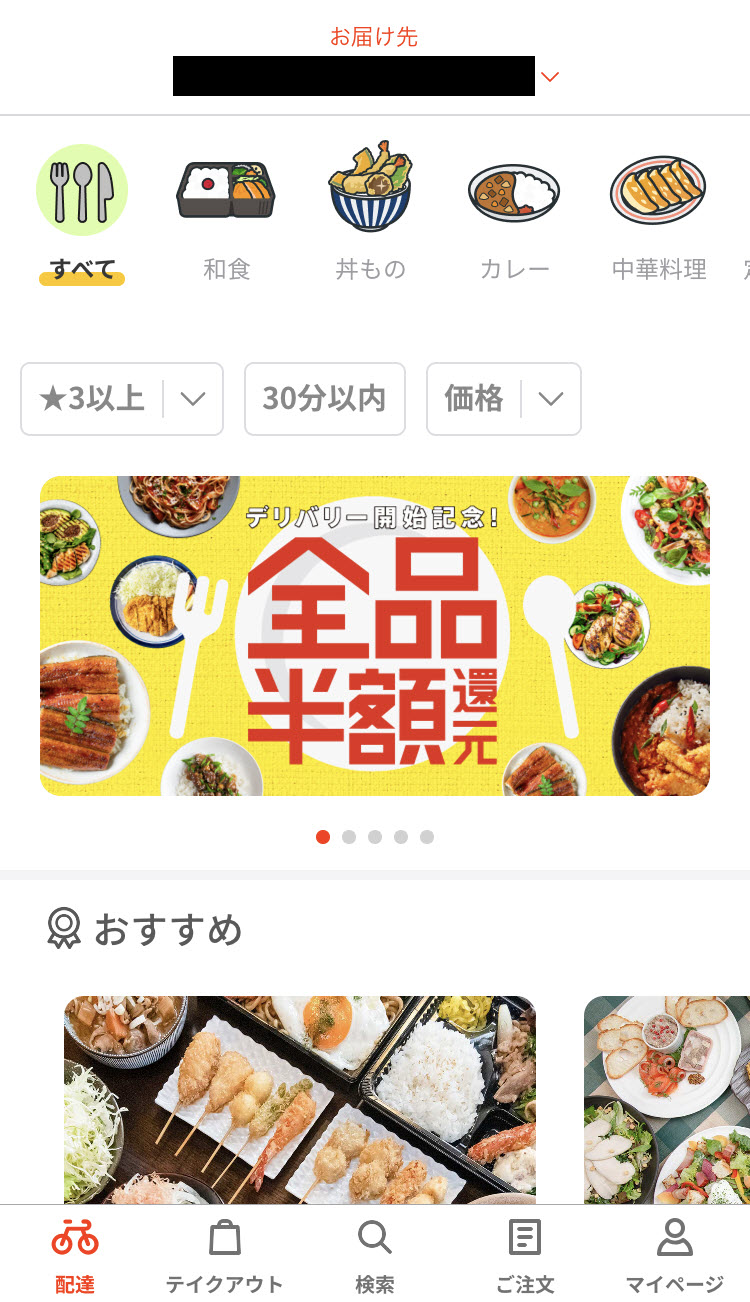
お疲れ様です。
menu(メニュー)支払い方法と配達先住所を設定する
「menu(メニュー)」の「注文者」としての「ユーザー登録」が完了した後は、次は「支払い方法」と「配達先住所」の設定を、しておきましょう。
「支払い方法」を設定する方法
まずは「支払い方法」を設定していきます。
「menu(メニュー)」の「アプリ」画面の「右下」にある「マイページ」アイコンをタップして、「マイページ」画面が表示されたら、メニューの中の「クレジットカード情報」をタップして下さい。
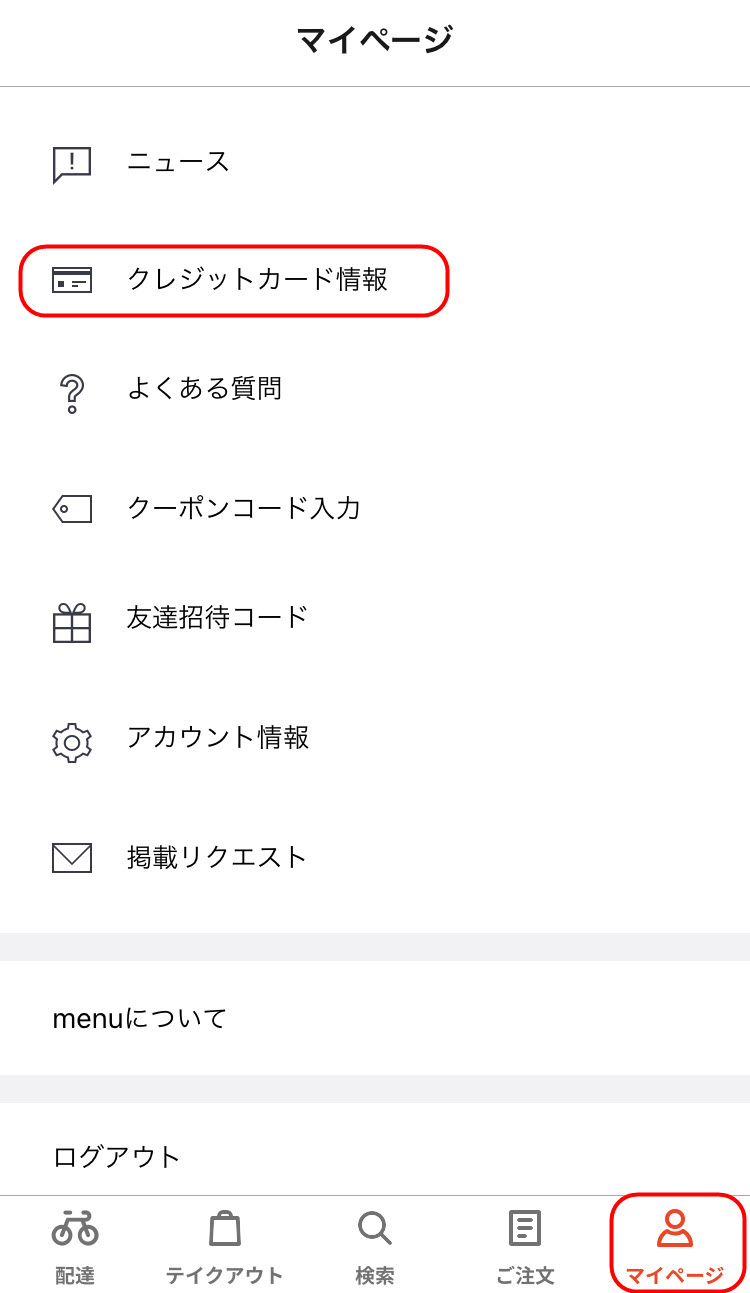
「クレジットカード情報」をタップすると、「クレジットカード選択」画面が表示されますので、続けて「新しいカードを追加する」ボタンをタップして下さい。
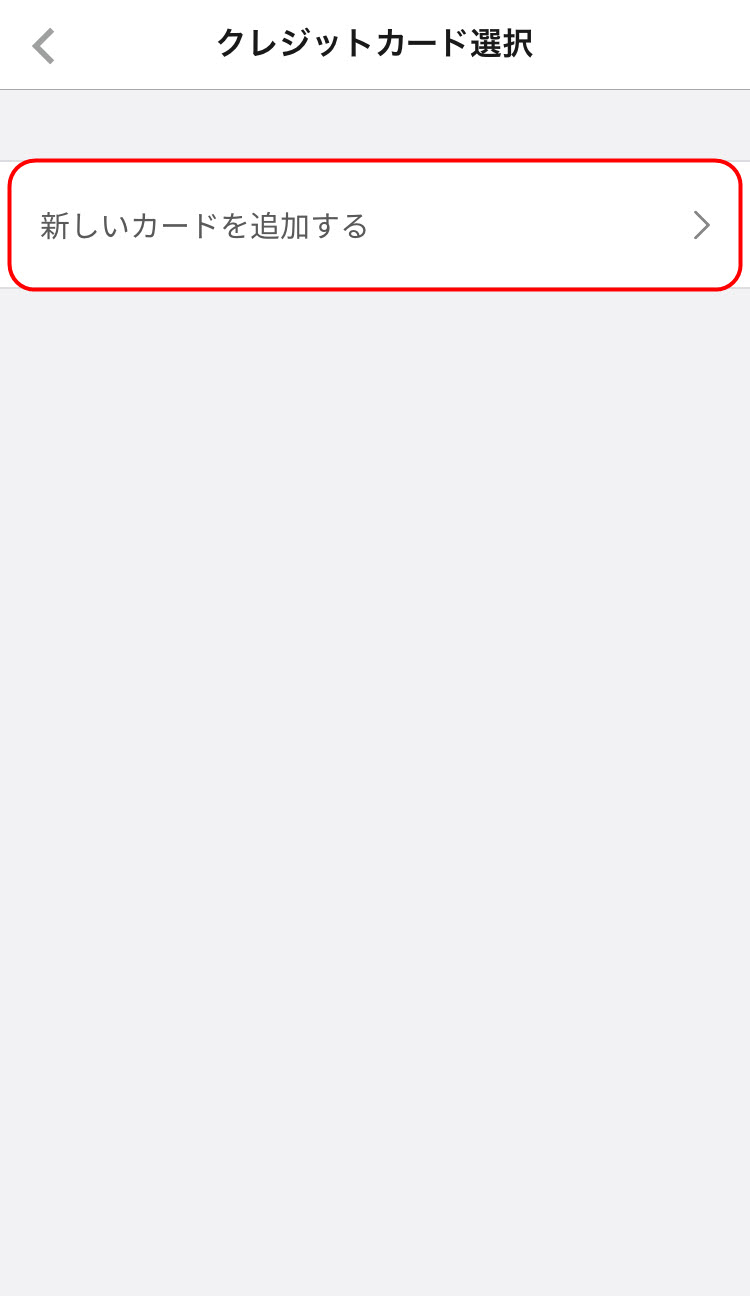
「新しいカードを追加する」ボタンをタップすると、「クレジットカード登録」画面が表示されます。
「クレジットカード登録」画面より、「支払い方法」として利用したい「クレジットカード」の情報を、入力していって下さい。
「クレジットカード情報」が入力出来た人は、画面下の「カードを登録」ボタンをタップして下さい。
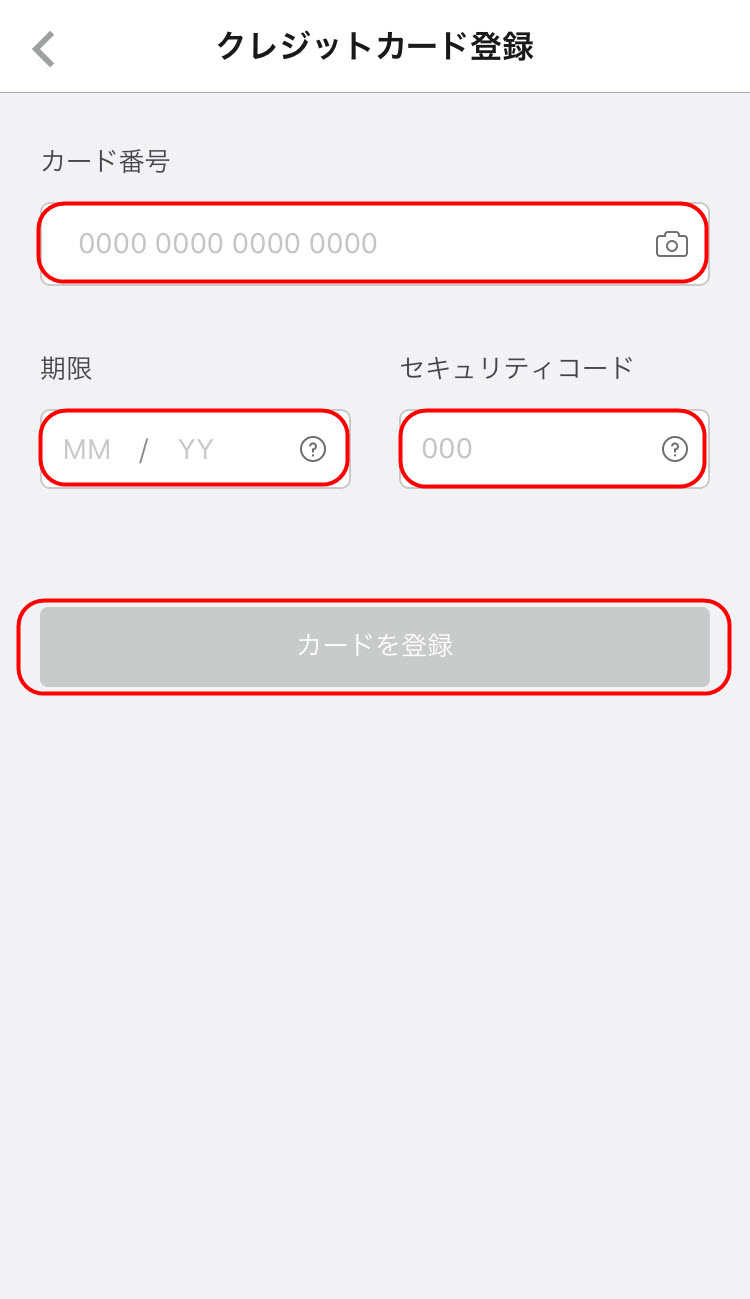
「カードを登録」ボタンをタップすると、入力した「クレジットカード」が「お支払い方法」に登録されました。
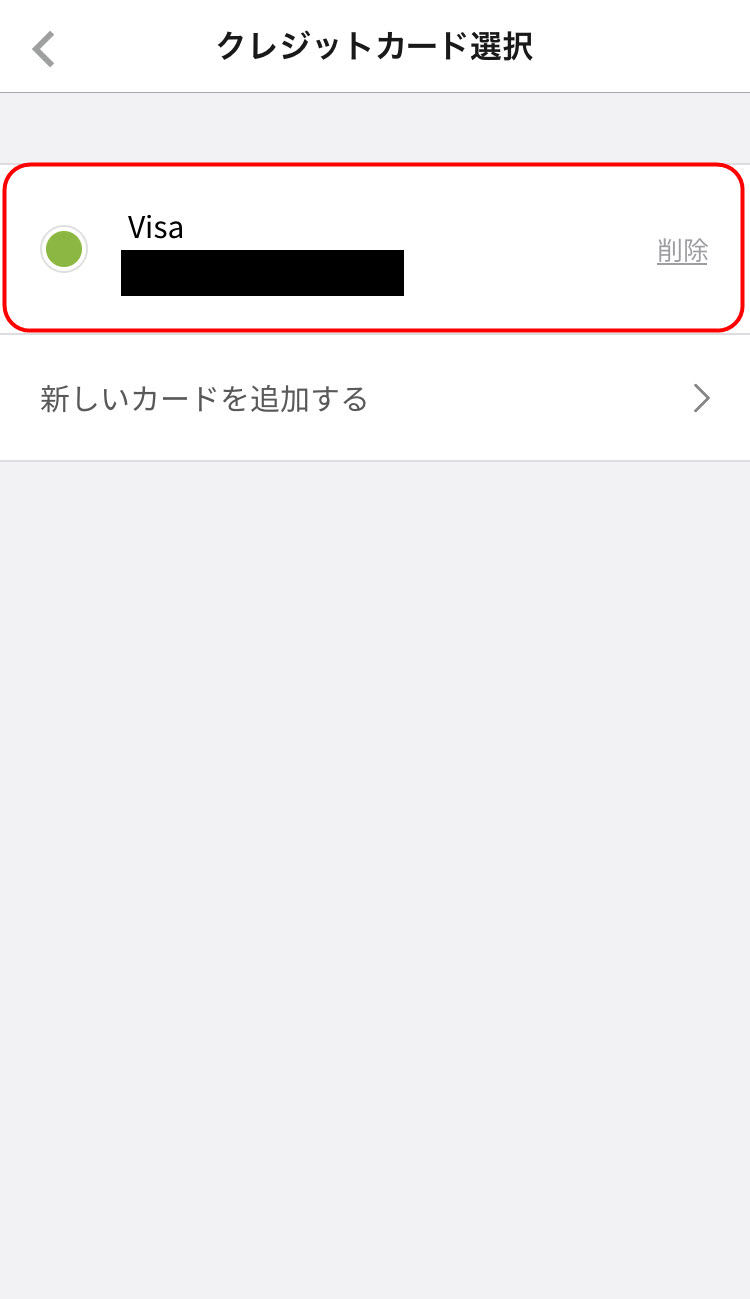
また、複数枚の「クレジットカード/デビットカード」を登録した場合、「カード名」の左側にある「チェックボックス」に、「チェックマーク」を入れた「カード」が、メインで利用される「支払い方法」となりますので、覚えておいてください。
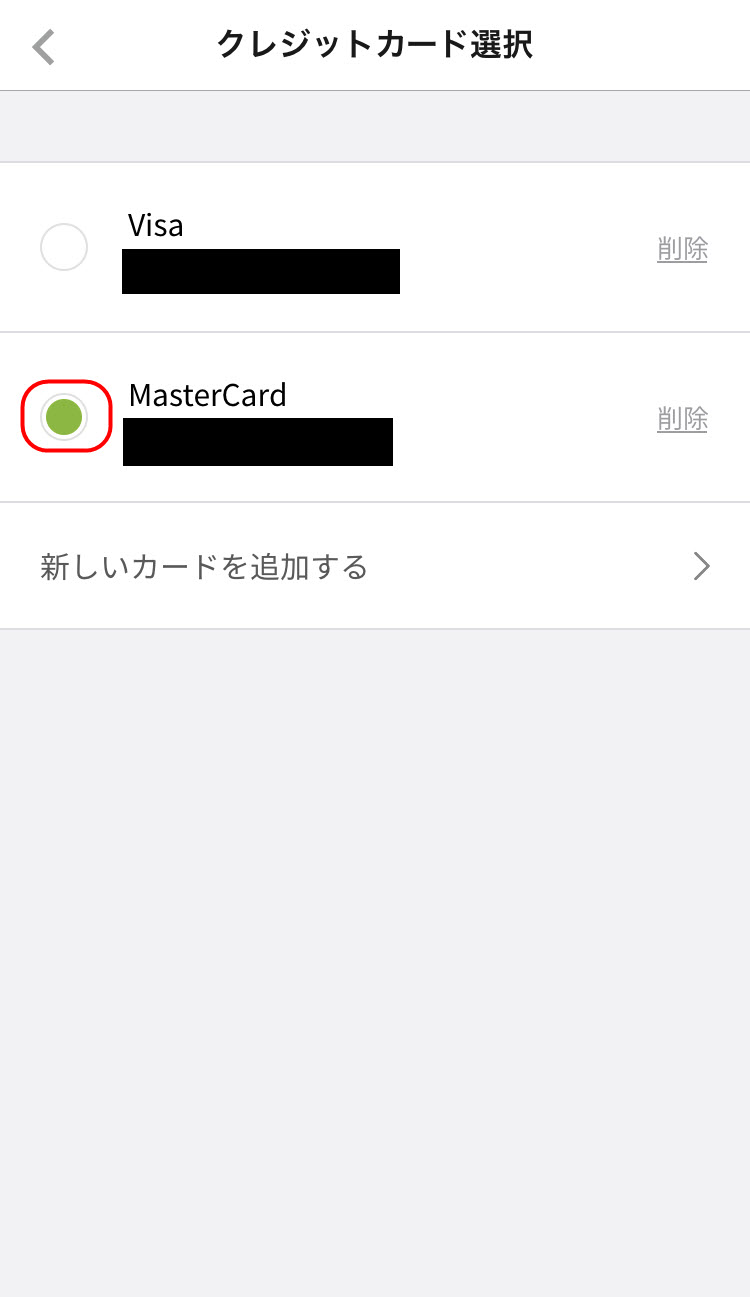
これで、「支払い方法」の設定は完了となります。お疲れ様でした。
「配達先住所」を設定する方法
次は「配達先住所」の設定をしていきましょう。
簡単な「配達先住所」の設定は、「アプリ画面の上側」にある「お届け先」をタップすると、変更することが出来ますので、まずは「お届け先」をタップしましょう。
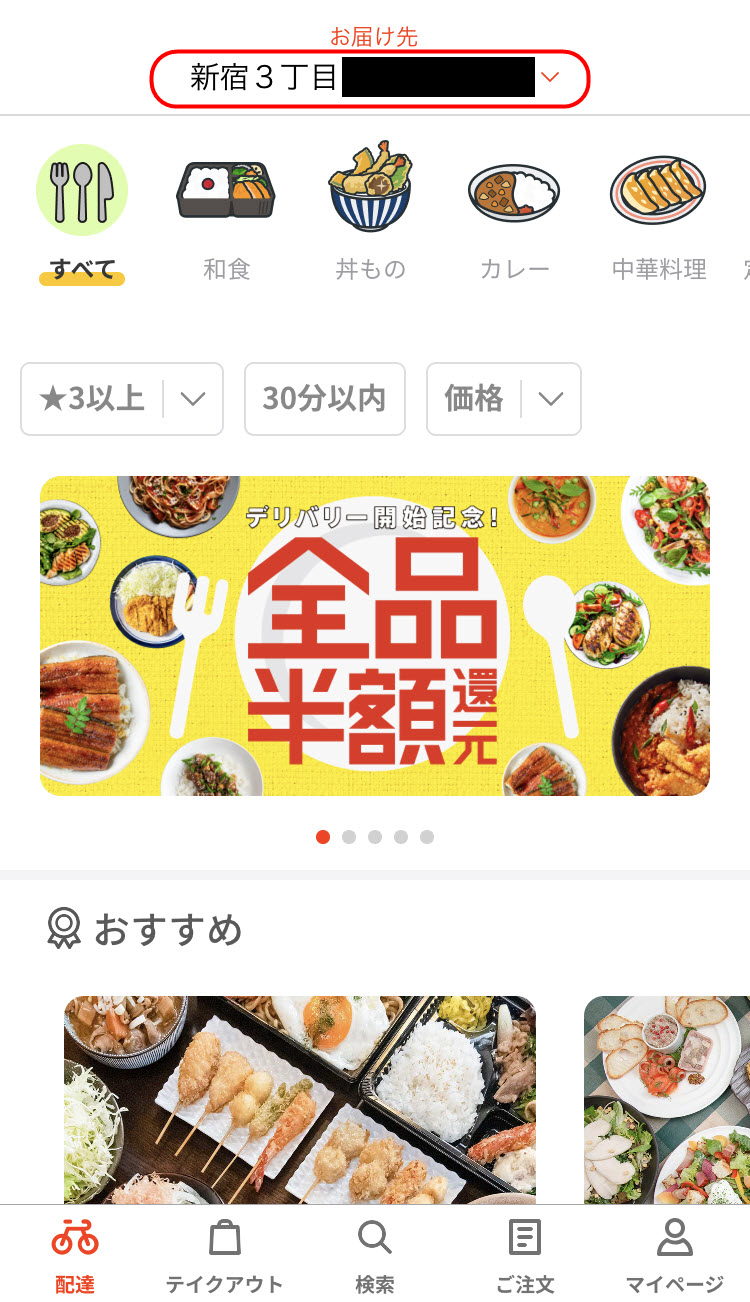
「お届け先」をタップすると、「受取設定」画面が表示されますので、「入力欄」に、あなたの「配達先住所」を入力して下さい。
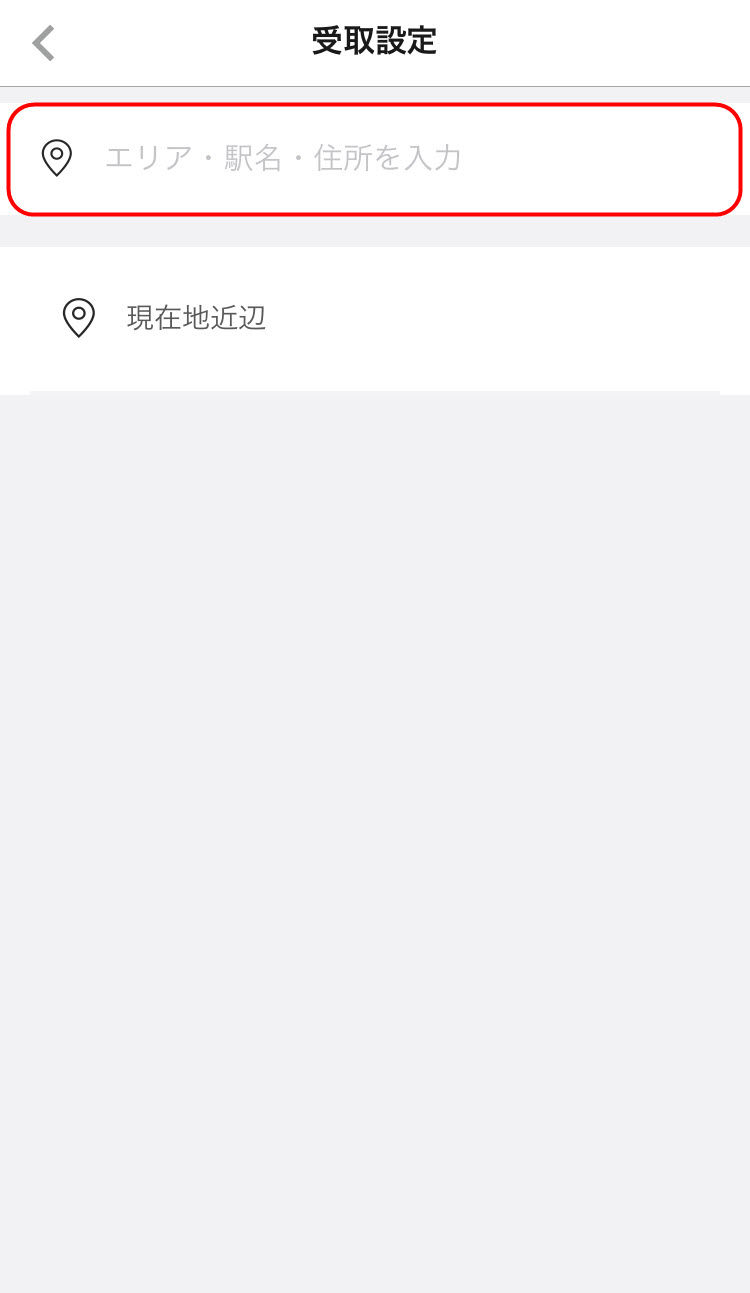
「受取設定」画面で「配達先住所」を設定した後に、実際に「商品」を選んで「カート」の中に入れて、商品を確定する前の「カート」の中を見てみると、先ほど入力した「配達先住所」が表示されているのが分かると思います。
この「配達先住所」の下にある「詳細な住所を入力」という文字をタップすると、「マンション名」「部屋番号」「商品の受取り方法」などの「さらに詳しい住所」が入力できる画面が表示されますので、「menu(メニュー)アプリ」で、初めて「料理(商品)」を注文する前に、必ず、ここで「詳細な住所」を入力しておきましょう。
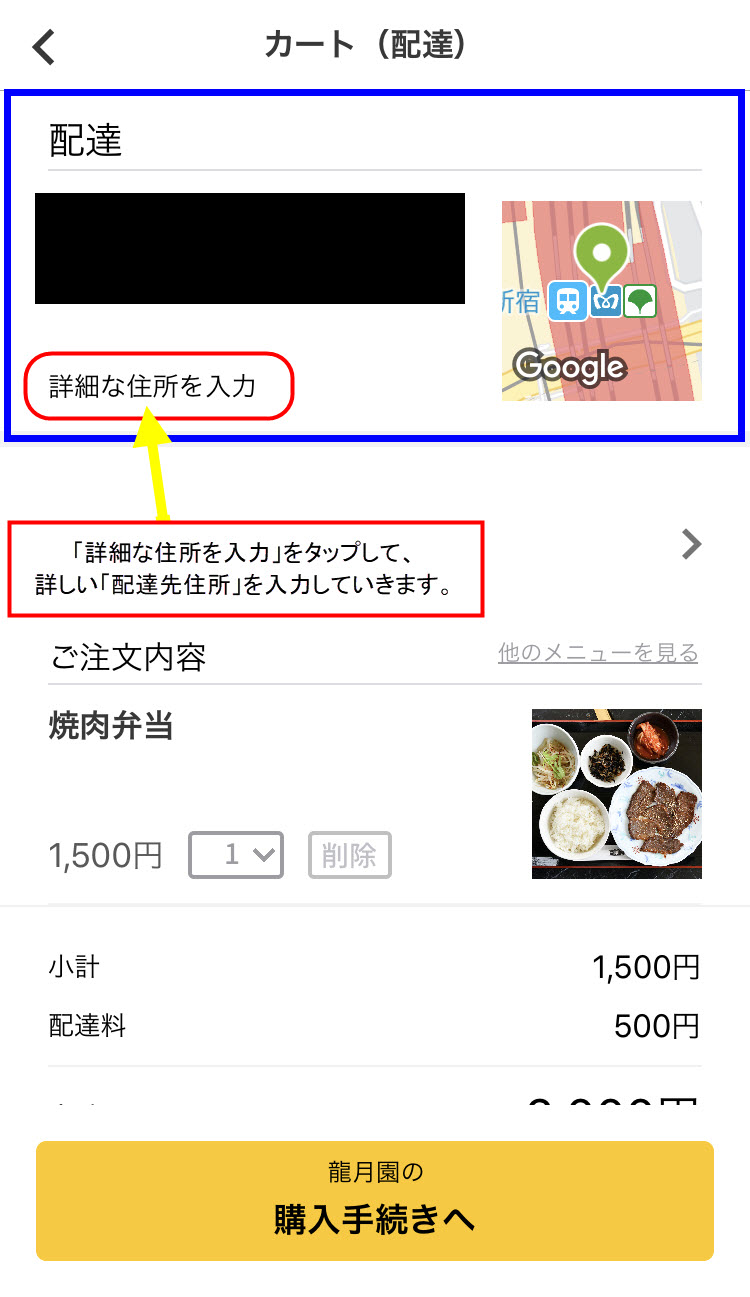
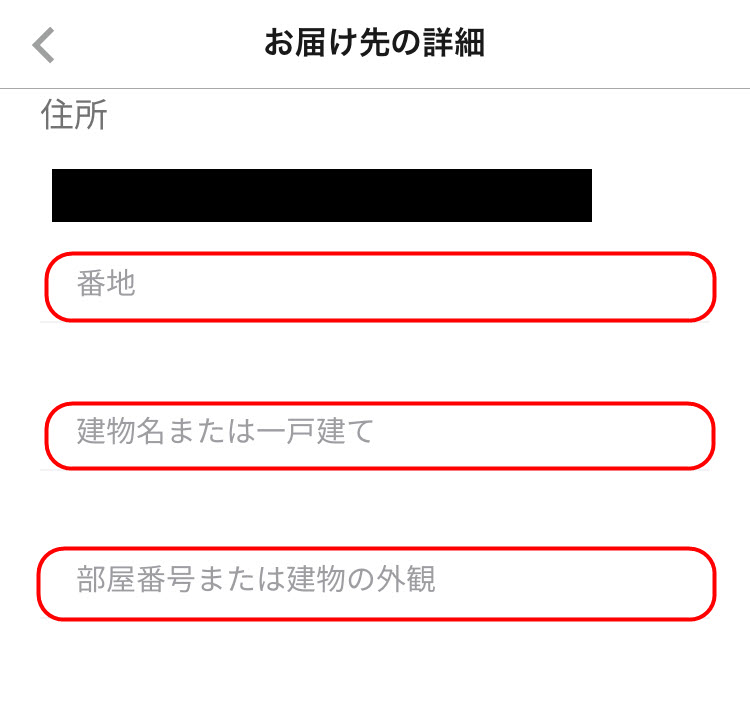
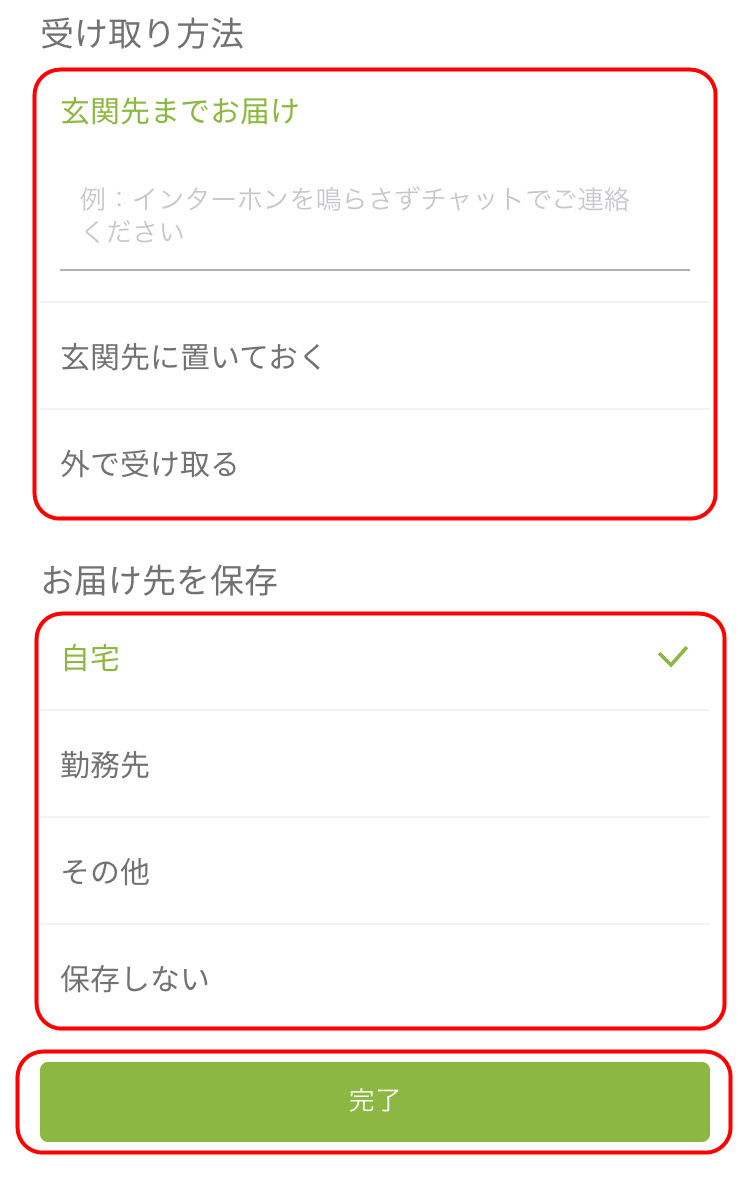
この画面で「詳細な住所」を入力しておくと、2回目からの注文では、1度使った「配達先住所」が、自動で「アプリ」に登録されて、同じ「配達先住所」を、簡単に利用できるようになります。
menu(メニュー)注文者(ユーザー)がサービスを利用するメリット
「menu(メニュー)」で、「料理(商品)」を注文する「メリット」には、以下のようなものがあります。
menu(メニュー)は何が便利なの?
- 「機械学習(AI)」による「おすすめ料理」を提案してくれる
- 「チェーン店」以外のお店も、加盟店として登録している
- 「カード決済」で、簡単に「支払い」をすることが出来る
menu(メニュー)が利用されるシーンは?
- 「会社でのランチ」で「お弁当」や「ハンバーガー」などを注文
- 「健康作り」のために「サラダ」や「スムージー」を注文
- 「女子会」で「インスタ映えする料理」を注文
- 「家族とのピクニック」で「出来立て料理」や「タピオカジュース」を注文
- 「大切な人」との「記念日」に「行列のできる有名店の料理」を注文
menu(メニュー)注文者(ユーザー)が支払う配達料(配送料)・手数料
「menu(メニュー)」で「料理(商品)」を注文する際は、「注文した料理」の「商品代金」に加えて、「配達料(配送手数料)」を支払う必要があります。
「menu(メニュー)」の「配達料(配送手数料)」は、注文を確定する前の「カート画面(注文内容の確認画面)」で、チェックすることが出来ますので、注文を確定させる前に、「配達料(配送手数料)」が、いくらかかっているかを、事前に確認しておくようにしましょう。
menu(メニュー)注文者として商品を「注文」してみる★
「menu(メニュー)」で「料理(商品)」を注文する場合は、以下の「3ステップ」で、「商品」を注文する流れとなります。
menu(メニュー)商品の注文方法・頼み方
- お店を選ぶ
- 食事を選ぶ
- 注文内容を確認し、注文を確定する
①お店を選ぶ
「menu(メニュー)」では、その街の「人気店」の「メニュー」から、「料理(商品)」を注文し、「テイクアウト(持ち帰り)」もしくは「宅配デリバリー」を選んで、商品を受け取ることが出来ます。
「お店」や「料理(商品)」は、直感に従って選びましょう。
②食事を選ぶ
「お店」を選んだ後は、その「お店」の「メニュー」の中から、「注文する料理」を選びましょう。
「menu(メニュー)」の場合は、「最低注文金額」はありませんので、商品を「1個~」でも注文することが可能です。
ただし、「テイクアウト(持ち帰り)」ではなく、「宅配デリバリー」を選んだ人は、「商品代金」に加えて「配達料(配送手数料)」も支払う必要がありますので、注文を確定する前の「カート」画面で、支払う「合計金額」も確認しておきましょう。
③注文内容を確認し、注文を確定する
「お店」を選び、「食事」を選び、「注文内容」を確認した後は、「カート」画面から、「配達方法」「配達先住所」「決済方法」などを決定して下さい。
「カート」画面から、「配達方法」「配達先住所」「決済方法」などを決定させて、決済を行って下さい。
「テイクアウト(持ち帰り)」から「商品」を注文した人は、「お店」に「注文した商品」を引き取りに行きましょう。
「宅配デリバリー」から「商品」を注文した人は、「menu(メニュー)」の「配達パートナー(配達員)」の人が、「商品」を届けてくれるのを待ちましょう。
menu(メニュー)注文者(ユーザー)お友達紹介プロモーションコード(プロモコード)・クーポンコード
「menu(メニュー)」には、「プロモーションコード(プロモコード)」や「クーポンコード」と呼ばれている、「お得な割引制度」があります。
これらの「プロモーションコード(プロモコード)」や「クーポンコード」を適用させた上で、適用条件に合った「商品の注文」を行うと、「商品代金の割引」や「配送手数料の割引」などの「お得な割引特典」が適用されますので、是非、積極的に活用していって下さい。
menuとは|メニューとは・フードデリバリー宅配テイクアウト始め方・配達員・注文方法・頼み方・配達エリア・配達料
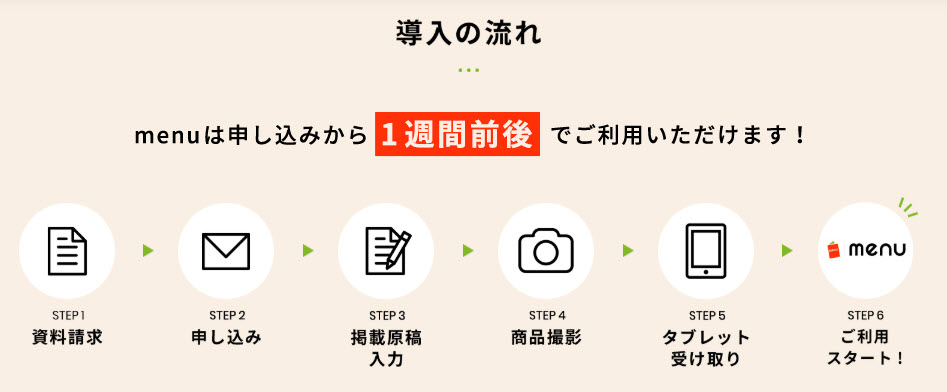
「menu(メニュー)」の「レストランパートナー(飲食店)」として、自分の「お店」を、「menu(メニュー)」の「公式サイト」や「公式アプリ」に掲載したい「お店のオーナーさん」は、まずは「menu(メニュー)」の「公式サイト」から、「レストランパートナー申請」をする必要があります。
「menu(メニュー)」で、「レストランパートナー(加盟店)」に申請をすると、後日、「menu(メニュー)」の「担当の方」から、「連絡」が来る段取りとなっています。
まだ、確かな流れは確認できていないのですが、「menu(メニュー)」の「レストランパートナー」として申請後、「審査」に合格すると、「menu(メニュー)」の「担当者の方」と一緒に、「掲載メニュー」を決めたり、「メニューの写真」を撮ったり、出店する準備を進めていくことになります。
menu(メニュー)レストランパートナーになりたい人「menu加盟店登録方法」
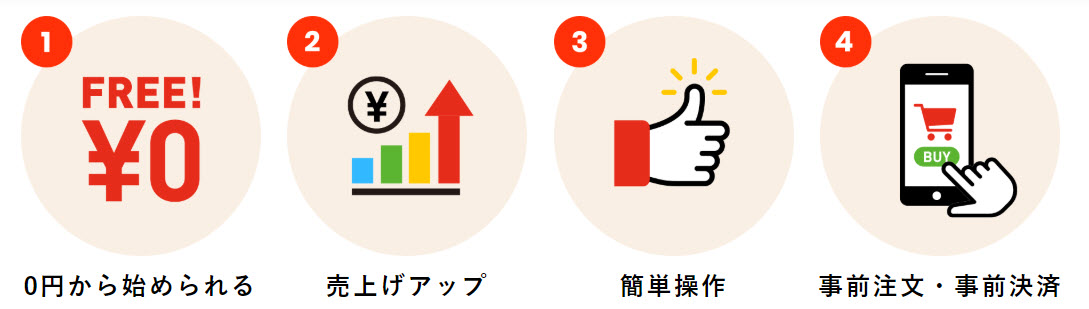
「menu(メニュー)」の「レストランパートナー(飲食店)」は、「menu(メニュー)」の「プラットフォーム上」で、「注文者」からの「商品」の注文を受けて、調理をしていきます。
ただし、「料理(商品)」を配達する役割は、「menu(メニュー)」の「プラットフォーム」に登録をしている「配達パートナー(配達員)」が、「レストランパートナー(飲食店)」に変わって行いますので、「レストランパートナー(飲食店)」側は、従業員を使って、「配達」をしなくてもよくなっています。
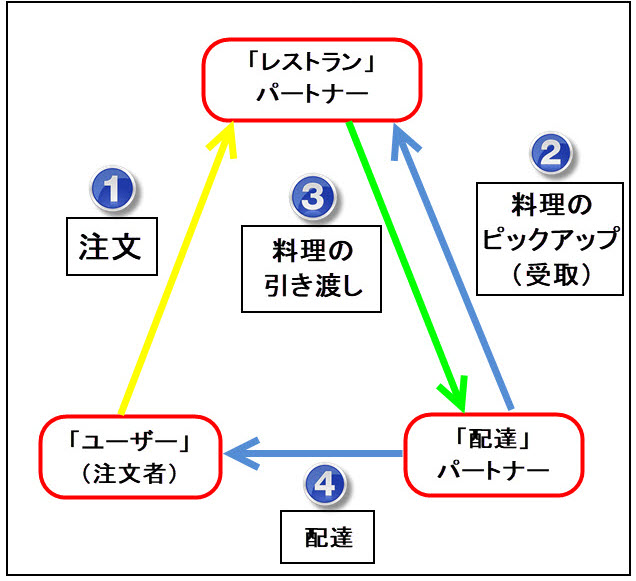
menu(メニュー)レストランパートナーとは(飲食店・加盟店舗)

ーテイクアウト 日本全国対応!-
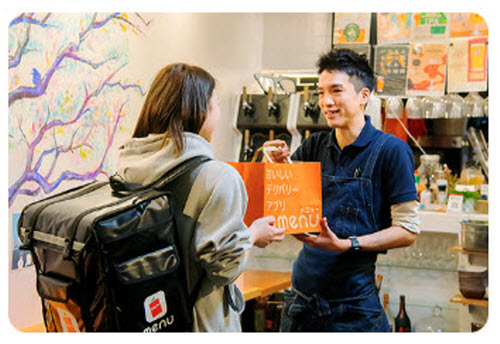
ーデリバリー 一部地域限定!-
「menu(メニュー)」には、「テイクアウト機能」があり、「menu(メニュー)」の「レストランパートナー(加盟店)」に加入したい「お店」は、「テイクアウト」だけなら、「全国47都道府県全てのお店」で、「レストランパートナーへの申請」が、できるようになっています。
(※「宅配デリバリー機能」を利用して、配達パートナーに商品を配達してもらいたい場合は、サービスエリア内のお店しか、登録できないので、間違わないようにして下さい。)
menu(メニュー)レストランパートナー登録方法(飲食店・加盟店舗のなり方)★

「menu(メニュー)」の「レストランパートナー」に加盟するための「登録方法(申請方法)」は、以下の通りとなります。
menu(メニュー)レストランパートナー登録方法
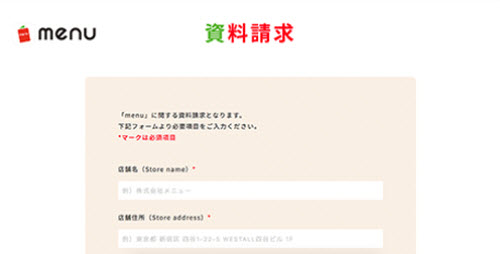
「menu(メニュー)」の「レストランパートナー申請ページ」の「資料請求フォーム」に、必要事項を入力して、送信をして下さい。後日、入力した「メールアドレス」宛てに「資料」が送られてきます。(※資料請求なしでもOKです)
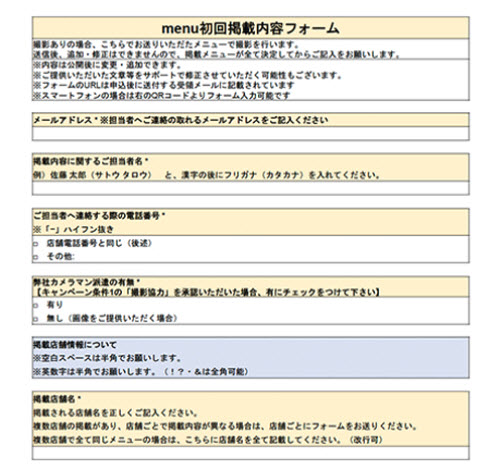
「店舗名」「商品名」「商品説明文」「価格」「調理時間」「オプション」等の情報を、「menu(メニュー)」から送られてくる「資料」に記入していきます。取扱い商品や価格、その他の疑問点や不明点がある場合は、「menu(メニュー)」の営業担当の方に、相談することも可能です。
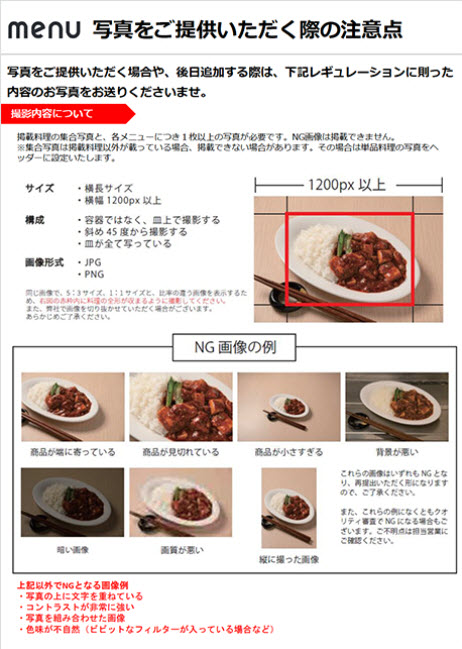
「販売する商品」の撮影を行っていきます。「menu(メニュー)」の場合、商品の撮影は、店舗が行います。「menu(メニュー)」から送られてくる「マニュアル」に沿って、商品の撮影を行い、撮影した画像データを、営業担当者の方にメールで送信します。
「menu(メニュー)」より、「専用タブレット端末」と、「操作マニュアル」が送られてきます。また、操作説明動画も付いているので、お店の従業員の方への教育も、簡単にすることが出来ます。
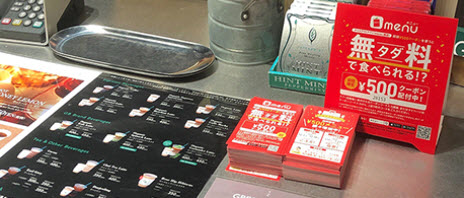

「menu(メニュー)」への掲載の準備が整ったら、営業担当者から、開始日時の連絡が入ります。「menu(メニュー)」からは、郵送で「販促グッズ(三角POP、ポスター、ステッカー)」が集客ツールとして送られてきます。
「menu(メニュー)」の「レストランパートナー審査」は非常にスピーディーで、「申し込み」から、早くて「1週間前後」で利用できるようになる場合もあるそうです。
menu(メニュー)レストランパートナー初期費用と手数料(飲食店・加盟店舗)
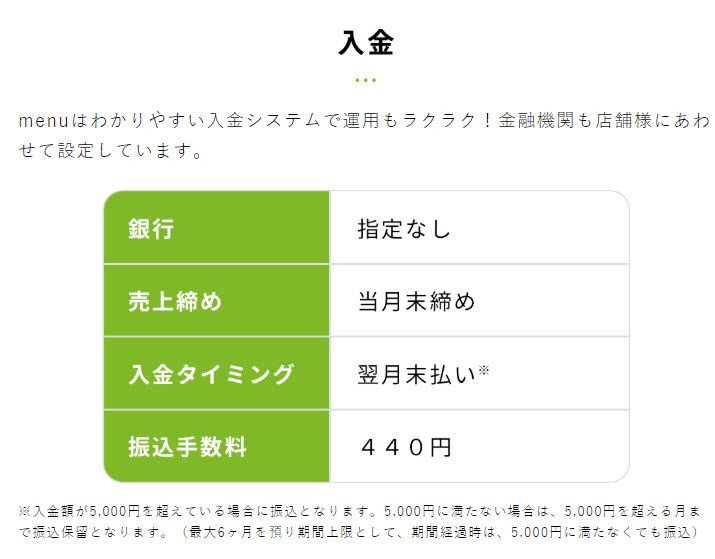
「menu(メニュー)」の「レストランパートナー(加盟店)」に「申請(登録)」するために、「menu(メニュー)」側に初期費用を支払う必要はありません。
「menu(メニュー)」の「レストランパートナー(加盟店)」になると、「商品」の「売り上げ」から、「プラットフォーム使用料」として「手数料」が取られる「仕組み」となっているため、「メニュー」選びで、ある程度の「利益」の確保が、初めから出来ていれば、どれだけ販売しても、「赤字」になることはありません。
この「menu(メニュー)」の「レストランパートナー(加盟店)」が支払う「手数料」に関しては、まだ正確な数字が把握できていませんので、分かり次第、データを更新させて頂きます。
menuとは|メニューとは・フードデリバリー宅配テイクアウト始め方・配達員・注文方法・頼み方・配達エリア・配達料【まとめ】
今回は、新しい「フードデリバリーサービス」の「menu(メニュー)」について、解説してきました。
「menu(メニュー)」の「テイクアウト機能」は、「全国47都道府県すべて」で利用できるのですが、「menu(メニュー)」の「宅配デリバリー機能」は、「限定したサービスエリア」でしか、利用することは出来ません。
「menu(メニュー)」の「宅配デリバリー機能」を利用できない「地域」や「エリア」に住んでいる人は、まずは「menu(メニュー)」の「テイクアウト機能」が、自分の「地域」や「エリア」で利用できないかを、チェックしてみて下さい。
自分の「地域」や「エリア」で、「menu(メニュー)」を利用してみたい人は、「テイクアウト機能」を利用できる「加盟店」があるかどうかを、実際に「menu(メニュー)」の「アプリ」を触って確認してみて下さい。
menu(メニュー)フードデリバリー宅配テイクアウト・menuとは・始め方・配達員登録・配達エリア・配達料【まとめ】
今後、正式に「menu(メニュー)」から「サービスエリア拡大予定」が発表された時は、この記事に「最新のサービスエリア情報」も追記していきますので、もし興味がある人は、定期的に確認して下さい。
menuのアカウント登録
| menuユーザー | menu配達パートナー | |
|---|---|---|
| menuで料理を注文したい人 | menuで配達をしたい人 | |
| ユーザー登録(iOS端末の人) |
ユーザー登録(Android端末の人) |
配達パートナー登録 |
| menuレストランパートナー | ||
| レストランパートナー(加盟店)登録 |
||
「menu(メニュー)」を利用したい人は、「ユーザー登録」か「配達パートナー登録」が必須になります。
これから、サービスを利用したい側で、まずは「アカウント登録」をして下さい。
 ウーバーイーツ登録|UberEats配達員・注文方法・商品頼み方・地域範囲・配達時間帯
ウーバーイーツ登録|UberEats配達員・注文方法・商品頼み方・地域範囲・配達時間帯
「DiDi Food(ディディフード)」って何?